Page 1
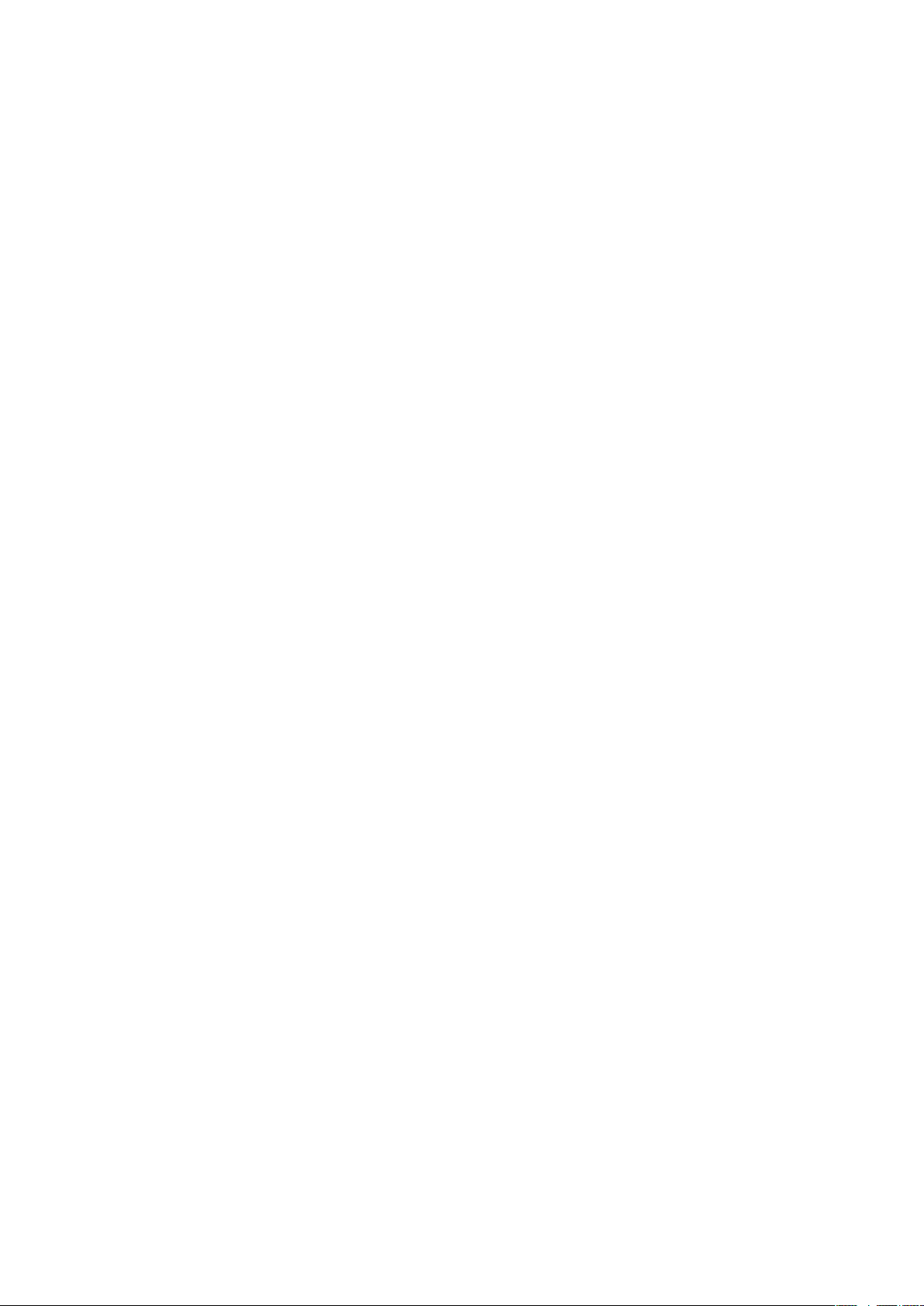
Turinys
Pradžia..........................................................................................4
Lietimo instrukcijos..............................................................................4
Telefono apžvalga...............................................................................5
Telefono įjungimas..............................................................................6
Pagalba...............................................................................................7
Akumuliatoriaus įkrovimas...................................................................7
Akumuliatoriaus našumo didinimas.....................................................7
Ekrano piktogramos............................................................................9
Lietimo funkcinės galimybės................................................................9
Meniu apžvalga.................................................................................11
Naršymas..........................................................................................12
Atmintis.............................................................................................13
Telefono kalba...................................................................................14
Teksto įvedimas................................................................................14
Skambinimas..............................................................................16
Atsiliepti skambučiai..........................................................................16
Skambinimas ir atsiliepimas...............................................................17
Adresinė ...........................................................................................18
Spartusis rinkimas.............................................................................21
Kitos skambinimo funkcijos...............................................................21
Paveikslėliai................................................................................25
Kameros stabilizavimo naudojimas....................................................25
Vaizdo kameros naudojimas..............................................................28
Darbas su nuotraukomis...................................................................30
Nuotraukų peržiūra ir žymėjimas........................................................30
Nuotraukų naudojimas......................................................................31
Nuotraukų spausdinimas...................................................................32
Nuotraukų ir vaizdo įrašų dalijimasis..................................................32
Vaizdo įrašų pasiekiamumas telefone................................................33
muzika ........................................................................................35
Erdvinė nešiojama laisvų rankų įranga...............................................35
Muzikos pasiekiamumas telefone......................................................35
Aiškus erdvinis garsas ir bosas..........................................................37
Grojaraščiai.......................................................................................38
SensMe™.........................................................................................38
Knygų įrašai......................................................................................39
Pirkite dabar......................................................................................39
PlayNow™........................................................................................39
TrackID™ .........................................................................................40
1
Tai internetinė šio leidinio versija. © Galima išspausdinti tik asmeninėms reikmėms.
Page 2
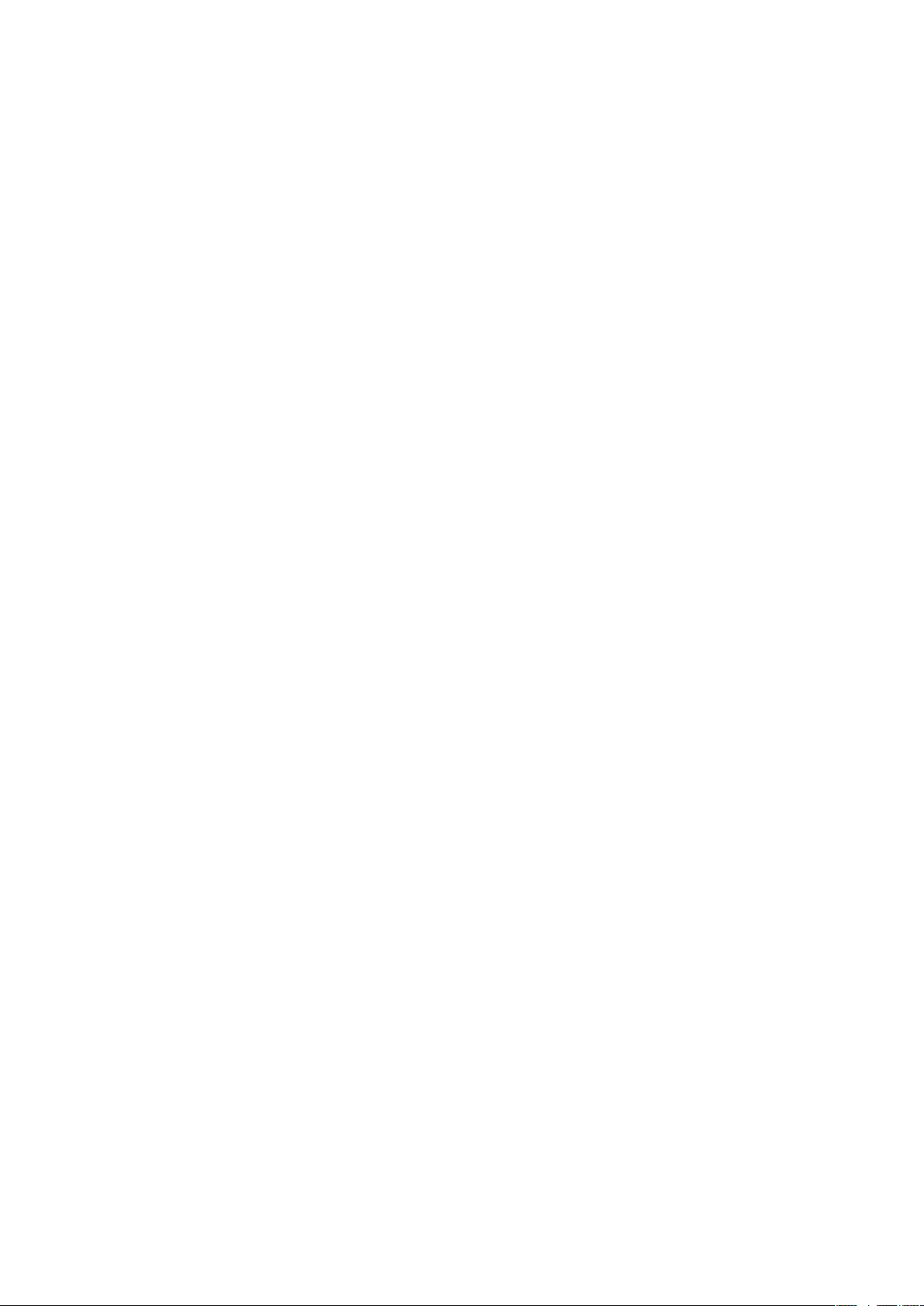
Muzika ir vaizdo įrašai tinkle...............................................................40
Radijas .............................................................................................40
Garso įrašymas ................................................................................41
Turinio perkėlimas ir valdymas.................................................43
Turinio valdymas telefone .................................................................43
Turinio siuntimas į kitą telefoną..........................................................43
USB kabelio naudojimas...................................................................43
Turinio perkėlimas į ir iš kompiuterio..................................................44
Telefono pavadinimas.......................................................................45
Bluetooth™ belaidės technologijos naudojimas.................................45
Atsarginių kopijų darymas ir atkūrimas...............................................46
Telefono naujinimas...................................................................48
Telefono naujinimas naudojant „Sony Ericsson PC Suite”..................48
Belaidis telefono naujinimas...............................................................48
Susirašinėjimas..........................................................................49
Teksto ir žinutės su paveikslėliu.........................................................49
Pokalbiai...........................................................................................50
Žinutės balsu.....................................................................................50
El. paštas..........................................................................................50
Internetas ...................................................................................53
Interneto naršyklės įrankių juosta.......................................................53
Interneto naršyklės nuorodos............................................................53
Žymės...............................................................................................53
Istorijos puslapiai...............................................................................54
Kitos naršyklės funkcijos...................................................................54
Interneto apsauga ir sertifikatai..........................................................54
Failų persiuntimai..............................................................................55
Tinklo rinkmenos...............................................................................55
Facebook™......................................................................................56
Sujungta namų erdvė.................................................................57
Wi-Fi™..............................................................................................57
DLNA™............................................................................................57
Nuotolinis žaidimas su PLAYSTATION®3..........................................58
GPS..............................................................................................59
GPS naudojimas...............................................................................59
Google Maps™ mobiliesiems............................................................60
Vairavimo nurodymai.........................................................................60
„Tracker“...........................................................................................60
Sinchronizavimas.......................................................................62
Sinchronizavimas naudojant kompiuterį.............................................62
Sinchronizavimas naudojantis interneto paslauga..............................62
2
Tai internetinė šio leidinio versija. © Galima išspausdinti tik asmeninėms reikmėms.
Page 3
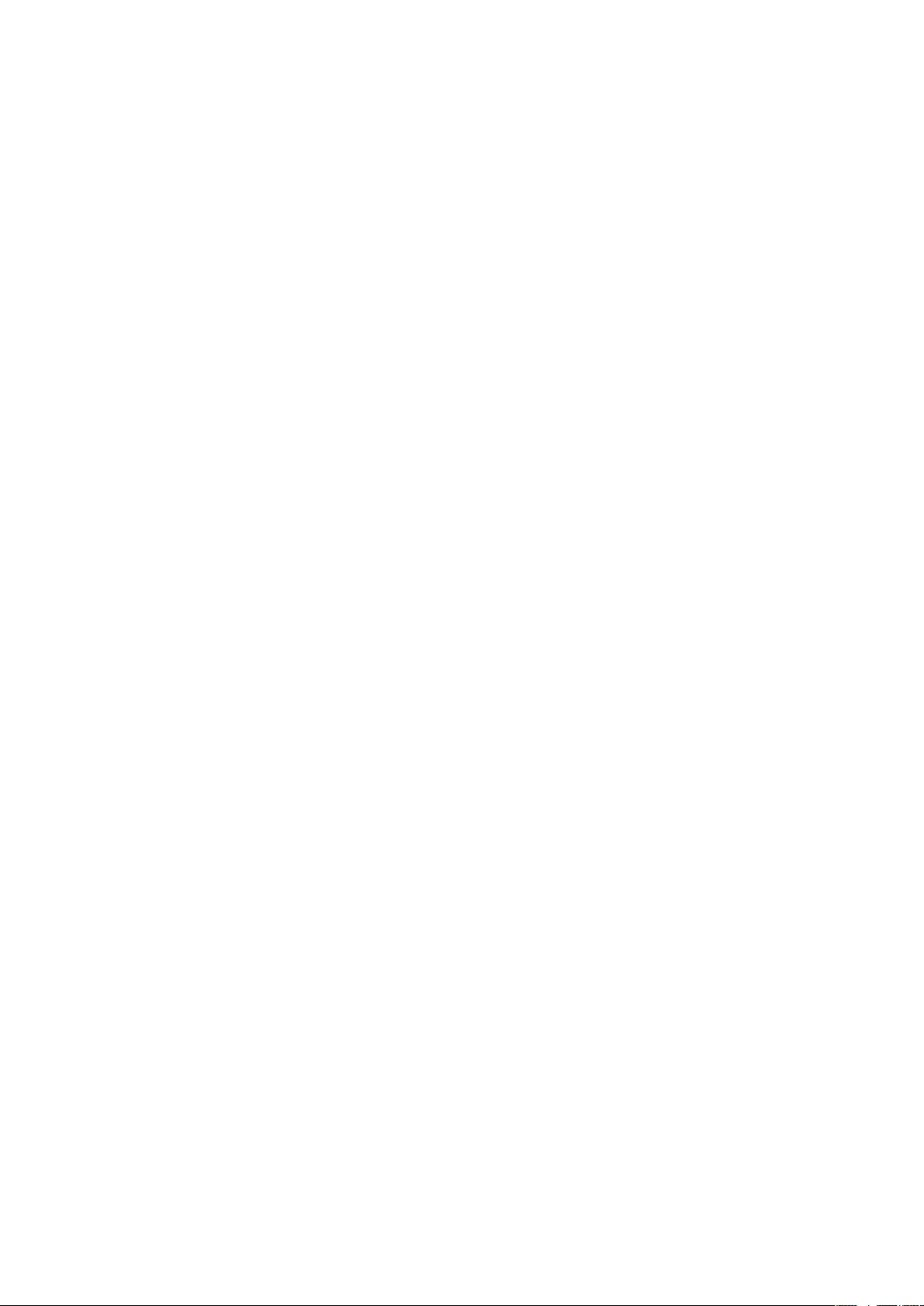
Daugiau funkcijų.........................................................................63
Skrydžio režimas...............................................................................63
Žadintuvo signalai.............................................................................63
Kalendorius.......................................................................................64
Pastabos...........................................................................................64
Užduotys...........................................................................................65
Aprašai..............................................................................................65
Laikas ir data.....................................................................................65
Temos...............................................................................................66
Pagrindinio meniu išdėstymas...........................................................66
Ekrano padėtis..................................................................................66
Skambėjimo signalai..........................................................................66
Žaidimai............................................................................................67
Programos........................................................................................67
Antivirusinė programa........................................................................67
PIN kodai..........................................................................................68
IMEI numeris.....................................................................................69
Bluetooth™ erdvinio transliavimo ausinės MH100.................70
Įvadas...............................................................................................70
Įkrovimas..........................................................................................70
Įjungimas ir išjungimas.......................................................................71
Ausinių derinimas..............................................................................71
Garso reguliavimas............................................................................71
Skambinimas....................................................................................72
Muzikos klausymas...........................................................................72
Ausinių nustatymas iš naujo..............................................................73
Akumuliatorius..................................................................................73
Trikčių diagnostika............................................................................73
Trikčių diagnostika.....................................................................75
Dažni klausimai.................................................................................75
Klaidos žinutės..................................................................................77
Teisinė informacija.....................................................................78
Indeksas......................................................................................79
3
Tai internetinė šio leidinio versija. © Galima išspausdinti tik asmeninėms reikmėms.
Page 4

Pradžia
Svarbi informacija
Perskaitykite Svarbią informaciją prieš pradėdami naudoti mobilųjį telefoną.
Lietimo instrukcijos
Instrukcijios, paryškintos pilka linija, nurodo tik jautriojo ekrano funkcijas.
4
Tai internetinė šio leidinio versija. © Galima išspausdinti tik asmeninėms reikmėms.
Page 5
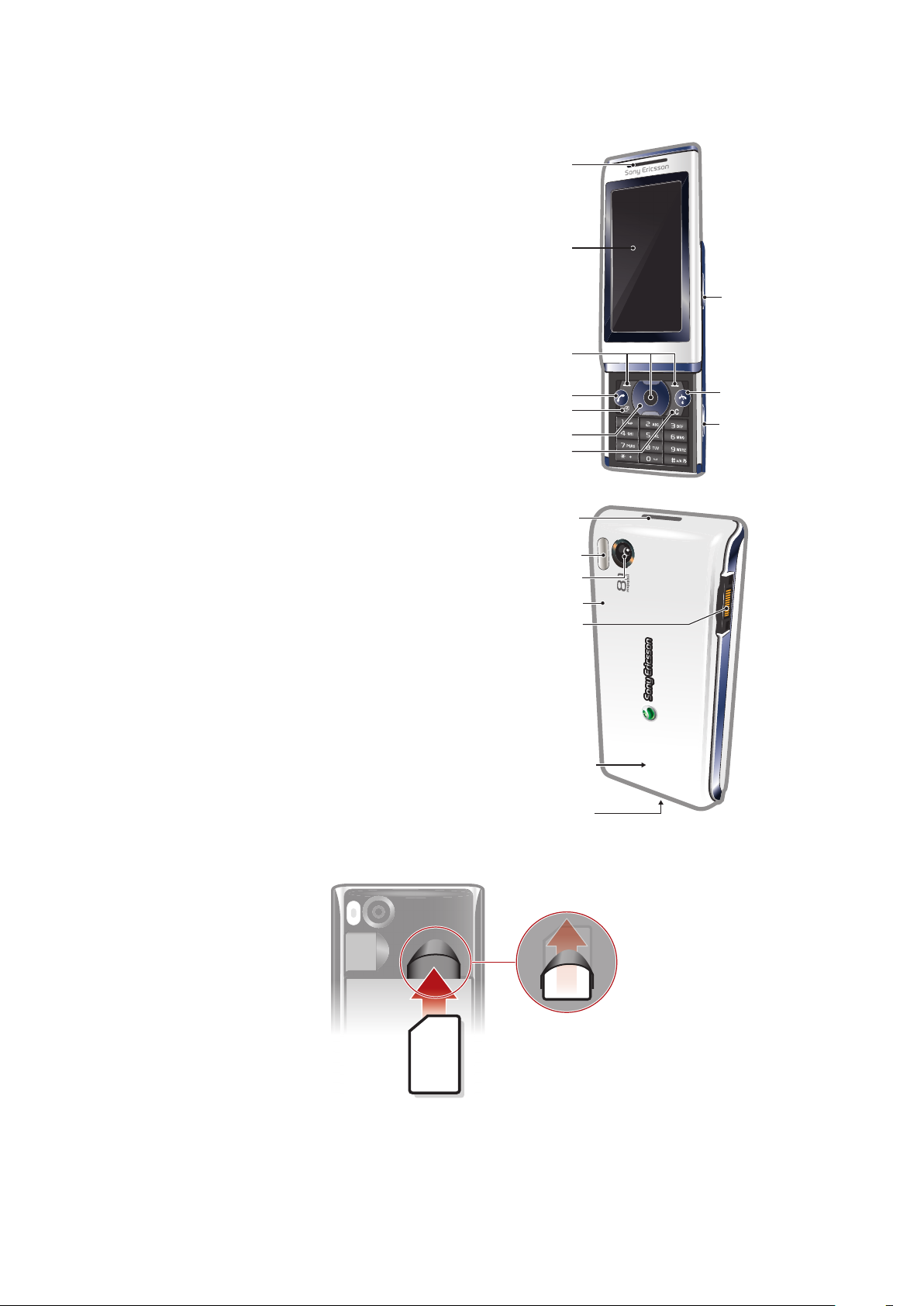
Telefono apžvalga
1
2
3
4
5
6
7
8
9
10
11
12
13
14
15
16
17
1 Garsiakalbis
2 Ekranas
3 Pasirinkimo klavišai
4 Skambinimo klavišas
5 Veiklos meniu klavišas
6 Naršymo klavišas
7 C klavišas (trynimo)
8 Garsumo klavišas
9 Baigimo klavišas, įjungimo / išjungimo klavišas
10 Kameros klavišas ir fotografavimo klavišas
11 Ekrano užrakto klavišas
12 Blykstė
13 Kameros lęšiai
14 Atminties kortelės lizdas (po dangteliu)
15 Įkroviklio, laisvųjų rankų įrangos ir USB kabelio jungtis
16 Telefono antena
17 Garsiakalbis
Norėdami įdėti SIM kortelę
1
Nuimkite akumuliatoriaus dangtelį.
2
Įdėkite SIM kortelę į laikiklį taip, kad aukso spalvos kontaktai būtų nukreipti žemyn.
Tai internetinė šio leidinio versija. © Galima išspausdinti tik asmeninėms reikmėms.
5
Page 6
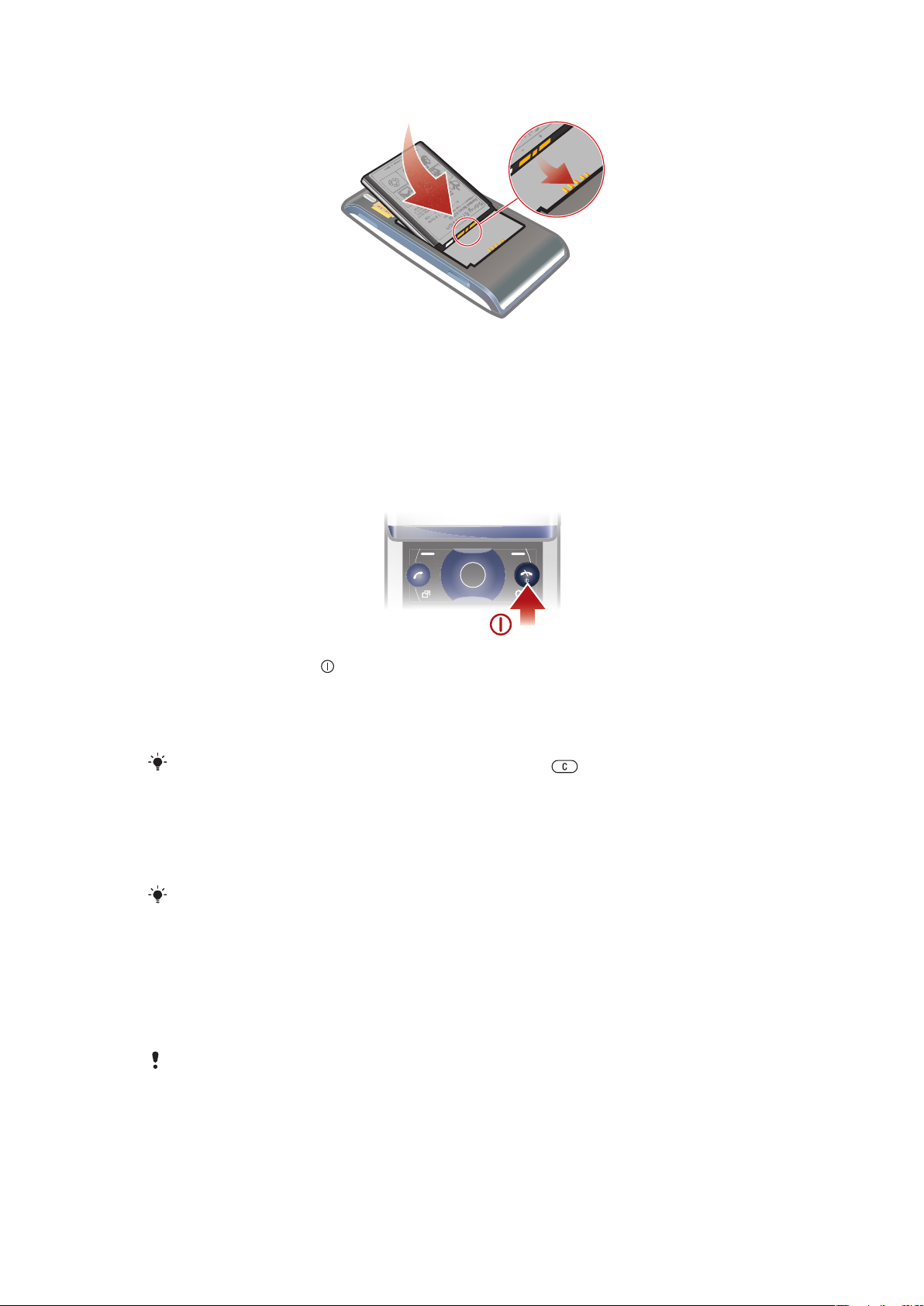
Norėdami įdėti akumuliatorių
1
Akumuliatorių įdėkite taip, kad etiketė būtų nukreipta į viršų, o jungtys atsuktos viena
į kitą.
2
Pritvirtinkite akumuliatoriaus dangtelį.
Telefono įjungimas
Norėdami įjungti telefoną
1
Palaikykite paspaudę .
2
Jei paprašo, įveskite SIM kortelės PIN („Personal Identification Number“ – asmeninio
identifikavimo numeris) kodą ir pasirinkite Gerai.
3
Pasirinkite kalbą.
4
Vadovaukitės pasirodžiusiomis instrukcijomis.
Norėdami ištaisyti neteisingai įvestą PIN kodą, paspauskite
.
SIM kortelė
SIM („Subscriber Identity Module“ – abonemento tapatumo modelis) kortelėje, kurią
gaunate iš tinklo operatoriaus, yra informacija apie abonementą. Prieš įdėdami arba
išimdami SIM kortelę, visada išjunkite telefoną ir ištraukite įkroviklį.
Prieš išimdami SIM kortelę iš telefono, joje galite išsaugoti adresinę.
PIN kodas
Aktyvinant telefono paslaugas ir funkcijas, gali prireikti PIN kodo („Personal Identification
Number“ – asmeninis identifikavimo numeris). PIN kodą suteikia tinklo operatorius.
Kiekvienas PIN kodo skaitmuo pasirodo kaip *, jei jis neprasideda pagalbos telefono
numerio skaičiais, pavyzdžiui, 112 ar 911. Galite matyti ir skambinti pagalbos telefono
numeriais neįvedę PIN kodo.
Tris kartus iš eilės įvedus klaidingą PIN kodą, SIM kortelė užblokuojama. Žr.
psl.
SIM apsauga, 68
Budėjimo režimas
Įjungus telefoną ir įvedus PIN kodą, rodomas tinklo operatoriaus pavadinimas. Ši peržiūra
vadinama budėjimo režimu. Telefonas dabar yra parengtas naudoti.
6
Tai internetinė šio leidinio versija. © Galima išspausdinti tik asmeninėms reikmėms.
Page 7
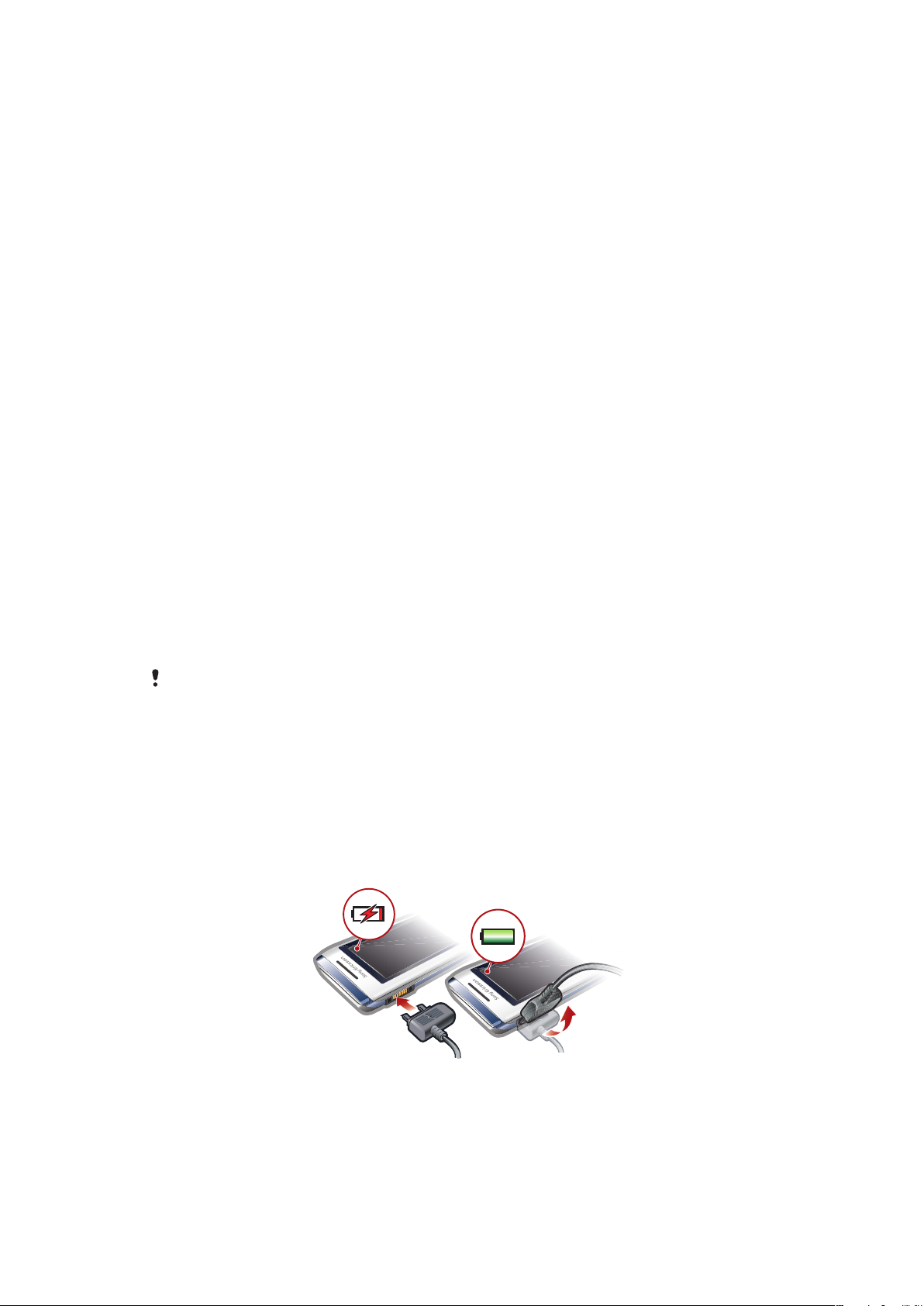
Kitų tinklų naudojimas
Skambinti ir atsiliepti, naudotis žinučių siuntimo, duomenų siuntimo, pavyzdžiui,
internetinėmis paslaugomis už savo tinklo ribų (tarptinkliniu ryšiu), gali kainuoti papildomai.
Išsamesnės informacijos teiraukitės tinklo operatoriaus.
Pagalba
Šį vartotojo vadovą, funkcijų vadovus ir daugiau informacijos galite rasti apsilankę
www.sonyericsson.com/support.
Telefone taip pat yra pagalbos funkcijos ir vartotojo vadovas. Norėdami jas pasiekti,
žiūrėkite šias instrukcijas.
Norėdami pasiekti Vartotojo vadovą telefone
•
Pasirinkite Meniu > Nustatymai > Vartotojo žinynas > Vartotojo vadovas.
Norėdami peržiūrėti patarimus ir gudrybes
•
Pasirinkite Meniu > Nustatymai > Vartotojo žinynas > Patar. ir gudrybės.
Norėdami peržiūrėti informaciją apie funkcijas
•
Slinkite prie funkcijos ir pasirinkite Inform., jei tokia yra. Kai kuriais atvejais Inform.
rodoma pasirinkus Pasir..
Norėdami peržiūrėti telefono demonstraciją
•
Pasirinkite Meniu > Pramogos > Pristatymas.
Norėdami peržiūrėti telefono būseną
•
Paspauskite garsumo klavišą. Rodoma informacija apie telefoną, atmintį ir
akumuliatorių.
Palaikomos paslaugos ir funkcijos
Kai kurios paslaugos ir funkcijos, aprašytos Vartotojo vadove, nepalaikomos visuose tinkluose
ir / arba visų paslaugų teikėjų visose vietovėse. Be apribojimų, taikoma GSM tarptautiniam
pagalbos telefono numeriui 112. Norėdami nustatyti, ar galimos konkrečios paslaugos arba
funkcijos ir ar yra taikomi pasiekimo ar naudojimo mokesčiai, susisiekite su tinklo operatoriumi
arba paslaugos teikėju.
Akumuliatoriaus įkrovimas
Perkant telefoną, akumuliatorius būna iš dalies įkrautas.
Norėdami įkrauti akumuliatorių
1
Prijunkite įkroviklį prie telefono.
2
Atjunkite įkroviklį, lenkdami kištuką aukštyn.
Akumuliatoriaus našumo didinimas
•
Dažnai kraukite telefoną. Akumuliatorius veikia ilgiau jei dažnai jį kraunate.
7
Tai internetinė šio leidinio versija. © Galima išspausdinti tik asmeninėms reikmėms.
Page 8

•
Jei esate ne tinklo veikimo zonoje, telefonas pakartotinai skanuoja galimus tinklus. Tai
naudoja energiją. Jei negalite patekti į geresnę tinklo veikimo zoną, laikinai išjunkite telefoną.
•
Išjunkite 3G, Bluetooth™ bevielę technologiją ir Wi-Fi™, kai šių funkcijų nereikia.
•
Neuždenkite telefono antenos skambučio metu.
Norėdami sužinoti daugiau apie tai, kaip didinti akumuliatoriaus veiklą, eikite
į
www.sonyericsson.com/support
.
8
Tai internetinė šio leidinio versija. © Galima išspausdinti tik asmeninėms reikmėms.
Page 9

Ekrano piktogramos
Ekrane gali būti rodomos šios piktogramos:
Piktograma Aprašymas
Akumuliatorius beveik įkrautas
Reikia įkrauti akumuliatorių
Tinklo aprėptis gera
Nėra tinklo (taip pat rodoma skrydžio režime)
Galimas 3G tinklas
Galimas UMTS HSPA tinklas
Praleisti skambučiai
Nukreipti skambučiai
Vykstantis pokalbis
Mikrofonas nutildytas
Garsiakalbis įjungtas
Telefonas veikia tylos režimu
Nauja teksto žinutė
Nauja daugiaformatė žinutė
Naujas el. laiškas
Groja muzikos grotuvas
Groja radijas
Prijungta laisvų rankų įranga
Įjungta „Bluetooth“ funkcija
Prijungtos „Bluetooth“ ausinės
Telefonas prijungtas prie „Wi-Fi“ tinklo
Telefonas prijungtas prie interneto
Saugi interneto svetainė
Įjungtas žadintuvas
Susitikimo priminimas
Užduoties priminimas
Įjungtas GPS
Įjungta „Java“ programa
Lietimo funkcinės galimybės
Telefone yra lietimo funkcinės galimybės, kurios aktyvuojamos uždarius telefoną.
9
Tai internetinė šio leidinio versija. © Galima išspausdinti tik asmeninėms reikmėms.
Page 10

Naršymas jautriajame ekrane
1 2 3 4 5
Paliesti
Prilieskite norėdami pasirinkti arba aktyvinti elementą ekrane.
Vilkti
Prilieskite, laikykite ir perkelkite elementą iš vienos ekrano vietos į kitą.
Pasukti
Prilieskite ir judinkite pirštą atitinkamai į kairę, dešinę, aukštyn ar žemyn.
Prilieskite ir laikykite
Prilieskite ir palikite pirštą ant elemento norėdami aktyvinti elementą arba
norėdami, kad pasirodytų parinkčių meniu.
Medijos naršyklės peržiūra
1 Kamera
2 Nuotrauka
3 Muzika
4 Vaizdo įrašas
5 Radijas
Norėdami naršyti medijos naršyklėje
1
Atrakinti ekraną.
2
Palieskite vieną iš elementų.
3
Norėdami grįžti, palieskite viršutinę ekrano dalį
arba .
Lietimo funkcinių galimybių naudojimas
Norėdami aktyvinti ekraną
•
Paspauskite telefono viršuje.
Norėdami atrakinti ekraną
•
Vilkite
Norėdami užrakinti lietimo funkcines galimybes
•
Paspauskite
į ekrano viršų.
telefono viršuje.
10
Tai internetinė šio leidinio versija. © Galima išspausdinti tik asmeninėms reikmėms.
Page 11

Meniu apžvalga*
PlayNow™
Kamera
Vietos paslaugos
Google Žemėlapiai
Naršymas
Sekiklis
Mano mėgstamiausi
Nustatymai
Skambučiai**
Visi
Atsakyti
Rinkti numeriai
Praleisti
Internetas
Žinutės
Rašyti naują
Gauto pašto dėž./Pokalbiai
Žinutės
El. paštas
Sk. į balso pšt.
Adresinė
Mano
Naujas įrašas
Užrašinė
Žadinimai
Programos
Medija namie
Failų tvarkyklė **
Failų persiuntimas
Kalendorius
Užduotys
Pastabos
Vaizdo skambutis
Sinchronizavimas
Laikmatis
Chronometras
Žibintuvėlis
Skaičiuotuvas
Pramogos
Tinklo paslaugos
Radijas
TrackID™
Remote Play
Žaidimai
Photo Mate
Įrašyti garsą
Pristatymas
Garso/vaizdo failai
Nuotraukos
Muzika
Vaizdo įrašai
Žaidimai
Internet. rinkmenos
Nustatymai
Muzikos grotuvas
Nustatymai
Bendrieji nustat.
Aprašai
Laikas ir data
Kalba
Atnauj. progr. įrangą
Valdymas balsu
Nuorodos
Skrydžio režimas
PIN kodai
Apsauga
Prieinamumas
Telefono būsena
Visiškas atkūrimas
Garsai ir signalai
Skmb. garsumas
Skambėj. signalas
Begarsis režimas
Garsėjantis skambutis
Vibr. skambutis
Žinutės signalas
Mygtuko garsas
Ekranas
Fonas
Pgr. meniu išdėst.
Tema
Pradinis ekranas
Ekrano užsklanda
Laikrodžio dydis
Ryškumas
Redag. linijos pavad.
Skambučiai
Greitasis rinkimas
Intelektualioji paieška
Nukreipti skamb.
Perjungti į 2 liniją
Tvarkyti skambučius
Laikas
Rodyti/slėpti man. nr.
Laisvų rankų įranga
Atsiliep. atidarant tel.
Užd. ir baigti pokalbį
Sujungimas
Wi-Fi
„Bluetooth“
USB
Tel. pavadinimas
Dalijimasis tinkle
Sinchronizavimas
Įrenginio valdymas
Mobilieji tinklai
Duom. ryšys
Interneto nustat.
Transl. nustatymai
Žinutės nustatymai
SIP nustatymai
Priedai
Vartotojo žinynas
Vartotojo vadovas
Nustatymų atsisiunt.
Pagr. nustatymai
Patar. ir gudrybės
* Kai kurie meniu priklauso nuo
operatoriaus, tinklo arba
sutarties.
** Norėdami slinkti prie kito
submeniu skirtuko, galite
naudoti naršymo klavišą.
11
Tai internetinė šio leidinio versija. © Galima išspausdinti tik asmeninėms reikmėms.
Page 12

Naršymas
Norėdami pasiekti pagrindinį meniu
•
Kai Meniu pasirodo ekrane, paspauskite centrinį pasirinkimo klavišą, kad
pasirinktumėte Meniu.
•
Jei Meniu nepasirodo ekrane, paspauskite , ir tada paspauskite centrinį
pasirinkimo klavišą, kad pasirinktumėte Meniu.
Norėdami naršyti telefono meniu
•
Norėdami pereiti per meniu, paspauskite naršymo klavišą aukštyn, žemyn, į kairę ar
dešinę.
Norėdami pasirinkti veiksmus ekrane
•
Paspauskite kairįjį, centrinį arba dešinįjį pasirinkimo klavišą.
Norėdami peržiūrėti elemento parinktis
•
Norėdami, pavyzdžiui, redaguoti, pasirinkite Pasir..
Norėdami išjungti funkciją
•
Paspauskite
Norėdami grįžti į budėjimo režime
•
Paspauskite
Norėdami naršyti medijoje
1
Pasirinkite Meniu > Garso/vaizdo failai.
2
Slinkite prie meniu elemento ir paspauskite naršymo klavišą į dešinę.
3
Norėdami grįžti atgal, paspauskite naršymo klavišą į kairę.
Norėdami ištrinti elementus
•
Paspauskite
ir garsai.
.
.
norėdami trinti tokius elementus kaip skaičiai, raidės, paveikslėliai
Skirtukai
Skirtukai gali būti taikomi. Pavyzdžiui, Skambučiai turi skirtukus.
Norėdami slinkti prie kito skirtuko
•
Paspauskite naršymo klavišą į kairę arba į dešinę.
Nuorodos
Norėdami tiesiogiai pereiti prie funkcijų iš budėjimo režimo, galite naudoti naršymo klavišo
nuorodas.
12
Tai internetinė šio leidinio versija. © Galima išspausdinti tik asmeninėms reikmėms.
Page 13
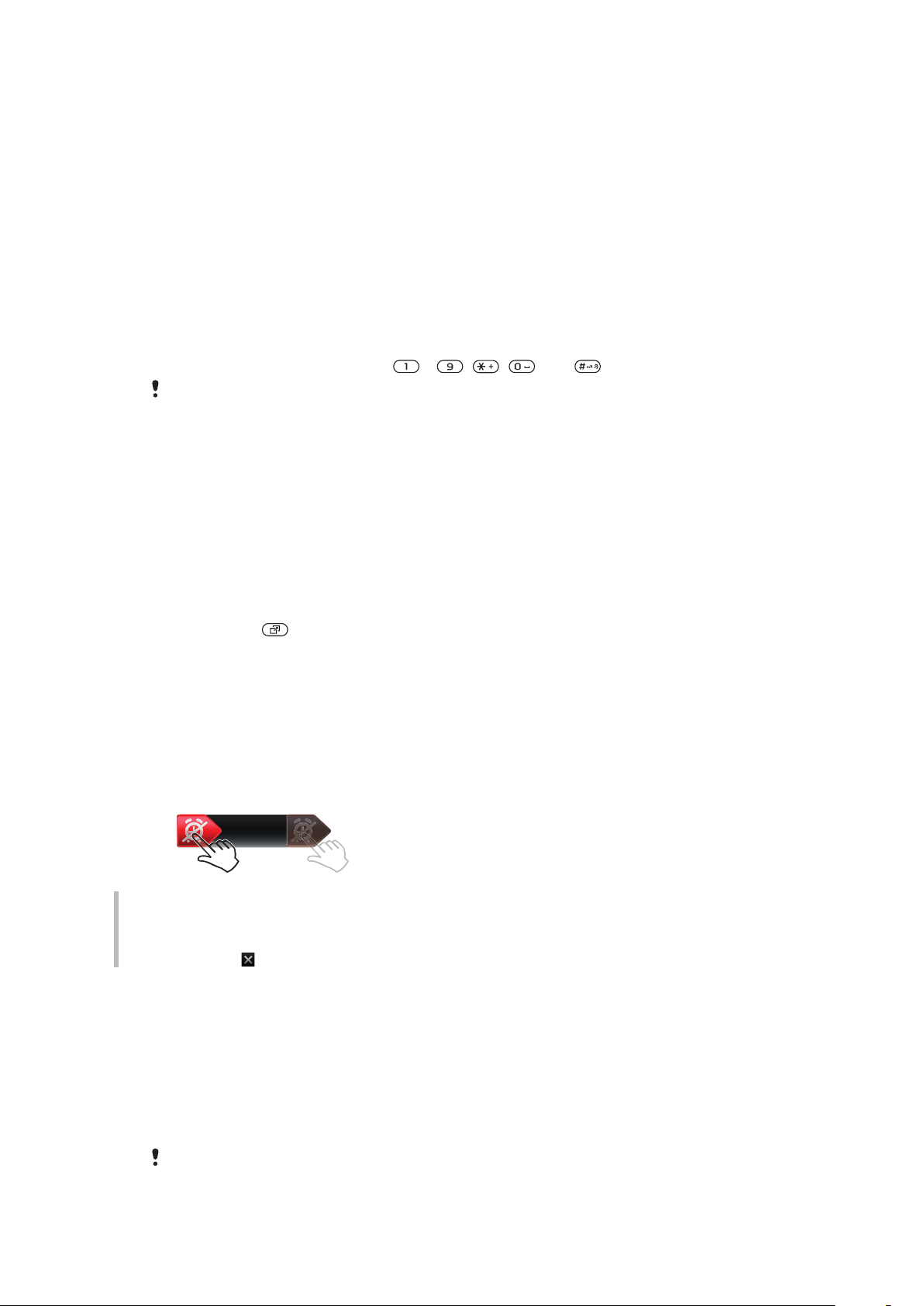
Naršymo klavišo nuorodų naudojimas
•
Norėdami pereiti tiesiai prie funkcijos, paspauskite naršymo klavišą aukštyn, žemyn,
į kairę ar dešinę.
Naršymo klavišo nuorodos redagavimas
1
Pasirinkite Meniu > Nustatymai > Bendrieji nustat. > Nuorodos.
2
Slinkite prie parinkties ir pasirinkite Redaguoti.
3
Slinkite prie meniu parinkties ir pasirinkite Nuoro..
Pagrindinio meniu nuorodos
Meniu numeruojamas pradedant viršutine kairiąja piktograma, tada tęsiamas išilgai eilutės;
pabaigus eilutę pereinama į žemiau esančią eilutę.
Norėdami pereiti tiesiai prie pagrindinio meniu elemento
•
Pasirinkite Meniu ir paspauskite – , , arba .
Pgr. meniu išdėst. turi būti nustatytas į Tinklelis. Žr. Norėdami pakeisti pagrindinio meniu
išdėstymą 66 psl.
Veiklos meniu
Naudodami veiklos meniu galite greitai pasiekti:
•
Nauji įvykiai – praleistus skambučius ir naujas žinutes.
•
Veikiančios pr. – ekrano fone veikiančias programas.
•
Mano nuorodos – pridėti dažniausiai naudojamas funkcijas, kad galėtumėte jas greitai
pasiekti.
•
Internetas – tinkamai prisijungti prie interneto.
Norėdami atidaryti veiklos meniu
•
Paspauskite
.
Signalai ir perspėjimai
Galite tvarkyti žadintuvo signalus ir gauti, pavyzdžiui, gaunamų žinučių ir kalendoriaus įvykių
perspėjimus. Atsisakę perspėjimo, galite vėliau jį peržiūrėti veiklos meniu.
Norėdami išjungti žadintuvą arba snausti
Kai žadintuvas skamba:
•
Norėdami išjungti žadintuvą, vilkite žadintuvo piktogramą į dešinę.
•
Norėdami prasnausti žadintuvą, palieskite Snausti.
Norėdami atsisakyti perspėjimo
•
Kai gaunate perspėjimą apie gaunamą el. laišką ar kalendoriaus pranešimą,
palieskite .
Atmintis
Galite išsaugoti turinį atminties kortelėje, telefono atmintyje arba SIM kortelėje. Nuotraukos
ir muzika išsaugoma atminties kortelėje, jei ji įdėta. Jei ji neįdėta arba pilna, nuotraukos ir
muzika įrašoma į telefono atmintį. Žinutės ir įrašai išsaugomi telefono atmintyje, tačiau galite
juos išsaugoti ir SIM kortelėje.
Atminties kortelė
Atminties kortelę gali tekti įsigyti atskirai.
Tai internetinė šio leidinio versija. © Galima išspausdinti tik asmeninėms reikmėms.
13
Page 14

Telefonas palaiko microSD™ atminties kortelę, kuri praplečia telefono atmintį. Tokia kortelė
taip pat gali būti naudojama su kitais suderinamais įrenginiais kaip nešiojama atminties
kortelė.
Turinį galite perkelti iš telefono atminties į SIM kortelę (ir atvirkščiai).
Norėdami įdėti atminties kortelę
•
Atidarykite akumuliatoriaus dangtelį ir atminties kortelę įdėkite taip, kad aukso
spalvos kontaktai būtų nukreipti į apačią.
Telefono kalba
Galite pasirinkti kalbą, kurią norite naudoti telefone.
Norėdami pakeisti telefono kalbą
1
Pasirinkite Meniu > Nustatymai > Bendrieji nustat. > Kalba > Telefono kalba.
2
Pasirinkite parinktį.
Teksto įvedimas
Norėdami įvesti tekstą, galite naudotis įvestimi keliais mygtuko paspaudimais arba Greitąja
teksto įvestimi . Greitasis teksto įvesties būdas naudoja telefone žodyno programą.
Norėdami pakeisti įvesties kalbą
•
Įvesdami tekstą palaikykite paspaudę .
Norėdami keisti teksto įvesties būdą
•
Įvesdami tekstą palaikykite paspaudę .
Norėdami pereiti nuo didžiųjų raidžių prie mažųjų ar skaičių
•
Įvesdami tekstą paspauskite .
Norėdami į vesti skaičius
1
Kai įvedate tekstą, paspauskite
2
Norėdami įvesti numerį, paspauskite
Norėdami įvesti numerį iš teksto įvesties režimo, galite palaikyti paspaudę
, kol pasirodo ekrano viršuje.
– .
– .
Norėdami įvesti skyrybos ženklus ir simbolius
1
Įvesdami tekstą trumpai paspauskite .
2
Slinkite prie simbolio ir pasirinkite Įterpti.
Norėdami pasirinkti iš dažniausiai naudojamų skirybos ženklų, taip pat galite paspausti
14
Tai internetinė šio leidinio versija. © Galima išspausdinti tik asmeninėms reikmėms.
.
Page 15
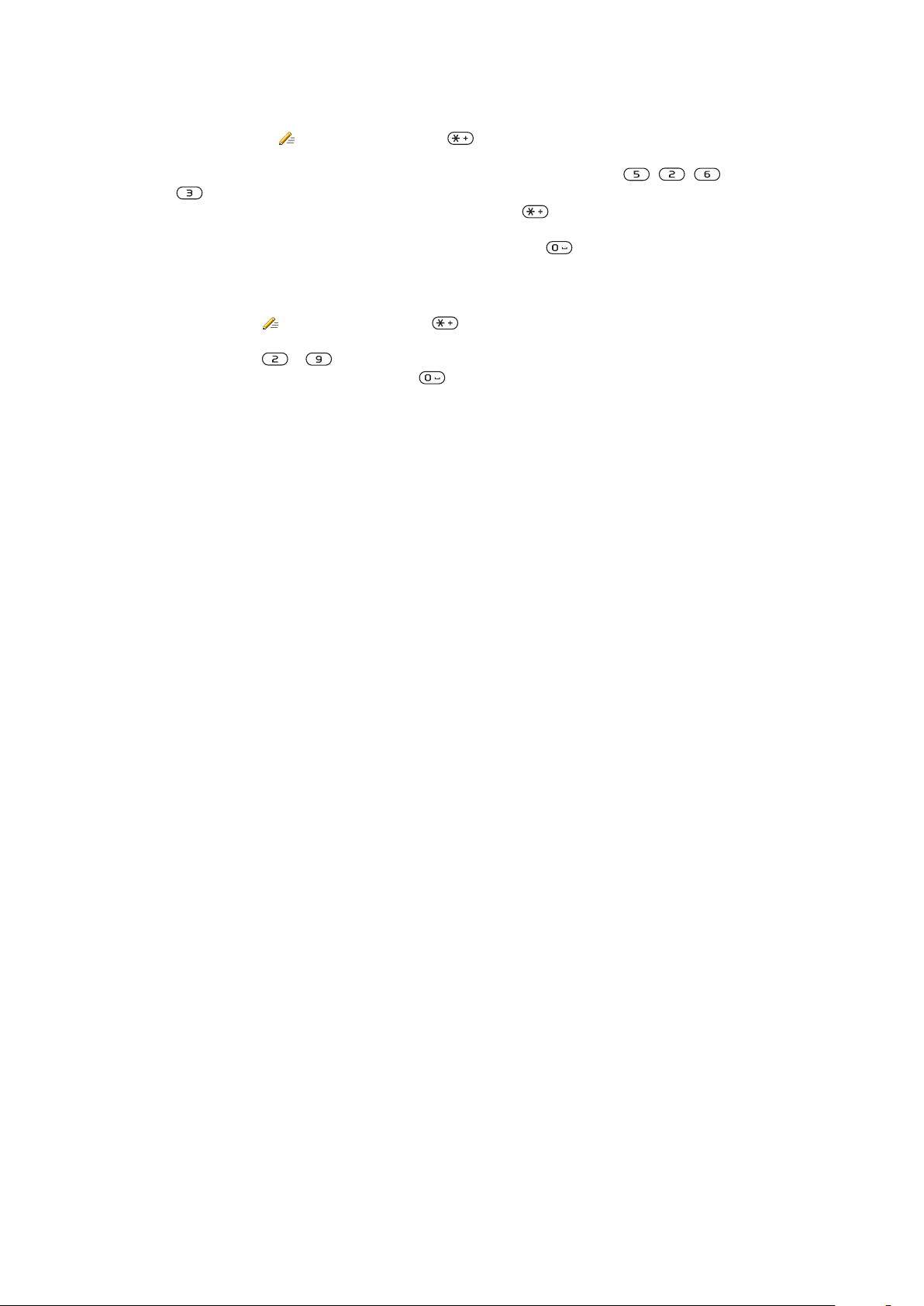
Norėdami įvesti tekstą naudodami Greitąją teksto įvestį
1
Pasirinkite, pavyzdžiui, Meniu > Žinutės > Rašyti naują > Žinutė.
2
Jei nerodomas , palaikykite paspaudę norėdami įjungti Greitąją teksto įvestį.
3
Kiekvieną klavišą paspauskite tik vieną kartą, net jei reikalinga raidė nėra pirmoji
klavišo raidė. Pavyzdžiui, jei norite parašyti žodį „Jane“, paspauskite , , ,
. Parašykite visą žodį nežiūrėdami į pasiūlymus.
4
Norėdami peržiūrėti žodinius paiūlymus, paspauskite arba paspauskite naršymo
klavišą žemyn
5
Norėdami priimti pasiūlymą ir pridėti tarpą, paspauskite .
Norėdami įvesti tekstą naudodami kelių mygtuko paspaudimų režimą
1
Pasirinkite, pavyzdžiui, Meniu > Žinutės > Rašyti naują > Žinutė.
2
Jei rodomas , palaikykite paspaudę , norėdami įjungti įvestį keliais mygtuko
paspaudimais.
3
Paspauskite – kelis kartus, kol ekrane atsiras norima raidė.
4
Norėdami pridėti tarpą, paspauskite .
Norėdami pridėti žodžių į telefono žodyną
1
Kai įvedate tekstą naudodami Greitąją teksto įvestį, pasirinkite Pasir. > Redaguoti
žodį.
2
Įveskite žodį naudodami kelis mygtuko paspaudimus ir pasirinkite Išsaugoti.
15
Tai internetinė šio leidinio versija. © Galima išspausdinti tik asmeninėms reikmėms.
Page 16

Skambinimas
Turite įjungti telefoną ir būti tinklo aprėpties zonoje.
Atsiliepti skambučiai
Galite atsiliepti neatidarę telefono.
Norėdami atsiliepti, kai ekrano užraktas įjungtas
•
Vilkite iš kairės į dešinę.
Norėdami atsiliepti, kai ekrano užraktas išjungtas
•
Palieskite
Norėdami atmesti skambutį, kai ekrano užraktas įjungtas
.
•
Vilkite į kairę, o po to į dešinę.
Norėdami atmesti skambutį, kai ekrano užraktas išjungtas
•
Palieskite
Norėdami pritildyti mikrofoną pokalbio metu
•
Palieskite .
Norėdami pokalbio metu įjungti garsiakalbį
•
Palieskite
Naudodami garsiakalbį, nelaikykite telefono prie ausies. Tai gali pakenkti klausai.
Norėdami išjungti skambėjimo signalą prieš atsiliepiant į skambutį, kai ekrano
užraktas įjungtas
.
.
•
Vilkite į dešinę.
Norėdami išjungti skambėjimo signalą prieš atsiliepiant į skambutį, kai ekrano
užraktas išjungtas
•
Palieskite
.
16
Tai internetinė šio leidinio versija. © Galima išspausdinti tik asmeninėms reikmėms.
Page 17

Norėdami baigti pokalbį
•
Palieskite .
Skambinimas ir atsiliepimas
Norėdami skambinti
1
Įveskite telefono numerį (jei reikia, tarptautinį šalies kodą ir teritorinį kodą).
2
Paspauskite .
Galite skambinti adresinės ir skambučių sąrašo numeriais.
Norėdami baigti pokalbį
•
Paspauskite .
Skambinimas į užsienį
1
Palaikykite paspaudę
2
Įveskite šalies kodą, vietovės kodą (be pirmojo nulio) ir telefono numerį.
3
Paspauskite .
, kol ekrane pasirodys ženklas „+“.
Norėdami iš naujo rinkti numerį
•
Kai bus rodoma Bandyti vėl?, pasirinkite Taip.
Nelaikykite telefono prie ausies, kol laukiate. Kai skambutis susijungia, pasigirsta garsus signalas
iš telefono.
Norėdami atsiliepti į skambutį
•
Paspauskite
.
Norėdami atmesti skambutį
•
Paspauskite .
Garsiakalbio garsumo keitimas pokalbio metu
•
Paspauskite garsumo klavišą į viršų arba apačią.
Norėdami pritildyti mikrofoną pokalbio metu
1
Palaikykite paspaudę . Pasirodo .
2
Palaikykite paspaudę , jei norite tęsti.
Norėdami pokalbio metu įjungti garsiakalbį
•
Pasirinkite Gars. įj.. Pasirodo
Naudodami garsiakalbį, nelaikykite telefono prie ausies. Tai gali pakenkti klausai.
.
Norėdami peržiūrėti praleistus skambučius, kai telefonas veikia budėjimo režimu
•
Rodomas
. Norėdami atidaryti skambučių sąrašą, paspauskite .
Vaizdo skambutis
Skambindami vaizdo skambučiu, galite dalintis vaizdu iš pagrindinės kameros.
17
Tai internetinė šio leidinio versija. © Galima išspausdinti tik asmeninėms reikmėms.
Page 18
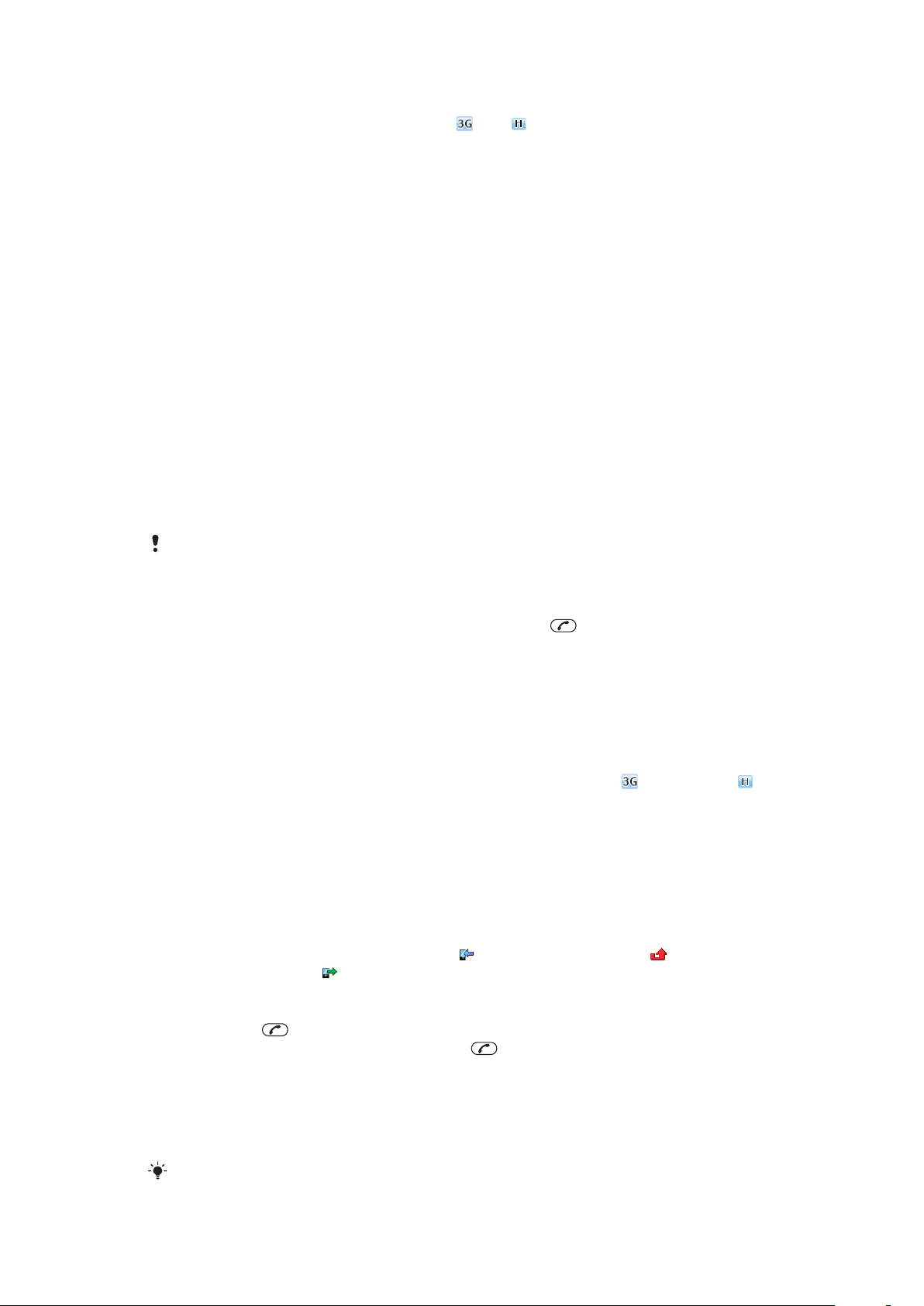
Prieš skambinant vaizdo skambučiu
Paslauga 3G (UMTS) galima, kai rodomas arba . Norint bendrauti vaizdo skambučiu,
abu asmenys turi turėti telefono paslaugų sutartį, kuri leidžia naudotis 3G (UMTS) paslauga
ir 3G (UMTS) aprėptimi.
Norėdami skambinti vaizdo skambučiu
1
Įveskite telefono numerį (jei reikia, tarptautinį šalies kodą ir teritorinį kodą).
2
Pasirinkite Pasir. > Įj. vaizdo pokalbį.
Norėdami naudoti išeinančio vaizdo skambučio artinimo bei tolinimo funkciją
•
Paspauskite naršymo klavišą aukštyn ar žemyn.
Norėdami dalintis nuotraukomis ir vaizdo įrašais vaizdo pokalbio metu
1
Norėdami pereiti į vaizdo dalinimosi režimo skirtuką, vaizdo skambučio metu
paspauskite kairį naršymo klavišą.
2
Slinkite prie vaizdo įrašo ar nuotraukos ir pasirinkite Dalytis.
Norėdami peržiūrėti vaizdo skambučio parinktis
•
Pokalbio metu pasirinkite Pasir..
Pagalbos skambučiai
Telefonas palaiko tarptautinius pagalbos numerius, pavyzdžiui, 112 arba 911. Jais galima
skambinti bet kurioje šalyje tiek su SIM kortele, tiek ir be jos, jei esate tinklo ryšio zonoje.
Kai kuriose šalyse galima skambinti ir kitais pagalbos numeriais. Jūsų tinklo mobiliojo ryšio
paslaugų teikėjas į SIM kortelę gali būti įrašęs papildomų vietinių pagalbos numerių.
Norėdami skambinti pagalbos numeriu
•
Įveskite 112 (tarptautinį pagalbos numerį) ir paspauskite .
Norėdami peržiūrėti vietinius pagalbos numerius
1
Pasirinkite Meniu > Adresinė.
2
Slinkite prie Naujas įrašas ir pasirinkite Pasir. > Ypatingi numeriai > SOS
numeriai.
Tinklai
Atsižvelgiant į galimumą, telefonas automatiškai persijungia į GSM,
tinklą. Kai kurie tinklo operatoriai leidžia rankiniu būdu perjungti tinklus.
Norėdami perjungti kitą tinklą rankiniu būdu
1
Pasirinkite Meniu > Nustatymai > Sujungimas > Mobilieji tinklai > GSM/3G
tinklai.
2
Pasirinkite parinktį.
Skambučių sąrašas
Galite peržiūrėti informaciją apie atsakytus
apie rinktus numerius .
Norėdami skambinti numeriu iš skambučių sąrašo
1
Paspauskite ir slinkite prie skirtuko.
2
Slinkite prie vardo ar numerio ir paspauskite
, praleistus arba atmestus skambučius ir
.
(UMTS) arba į
Adresinė
AdresinėGalite įrašyti vardus, telefono numerius ir asmeninę informaciją. Informaciją galima
įrašyti į telefono atmintį arba SIM kortelę.
Adresatus galite sinchronizuoti naudodami
Tai internetinė šio leidinio versija. © Galima išspausdinti tik asmeninėms reikmėms.
Sony Ericsson PC Suite.
18
Page 19
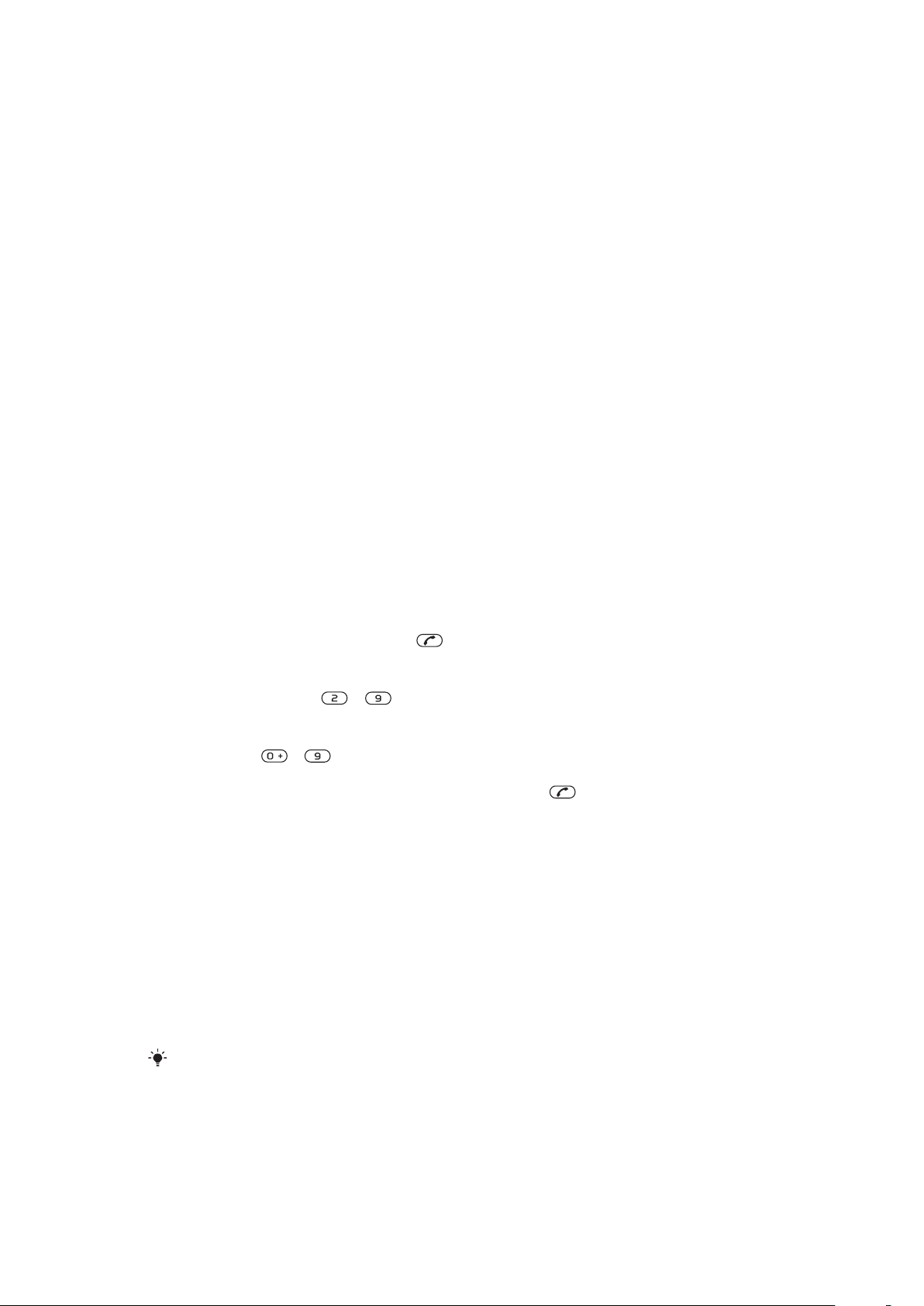
Numatytoji adresinė
Galite pasirinkti, kuri adresinė bus rodoma kaip numatytoji. Jei Telef. adresinė pasirinksite
naudoti kaip numatytąją, adresinė rodys visą informaciją, išsaugotą Adresinė. Jei
pasirinksite SIM adresinė kaip numatytąją, adresinė rodys SIM kortelėje išsaugotą
informaciją.
Norėdami pasirinkti numatytuosius adresatus
1
Pasirinkite Meniu > Adresinė.
2
Slinkite prie Naujas įrašas ir pasirinkite Pasir. > Papildomi > Numatytieji įrašai.
3
Pasirinkite parinktį.
Telefono adresinė
Telefono adresinėje galima išsaugoti vardus, telefono numerius ir asmeninę informaciją. Ši
informacija išsaugoma telefono atmintyje.
Adresatų pridėjimas telefone
1
Pasirinkite Meniu > Adresinė.
2
Slinkite prie Naujas įrašas ir pasirinkite Pridėti.
3
Įveskite vardą ir pasirinkite Gerai.
4
Slinkite prie Naujas numeris: ir pasirinkite Pridėti.
5
Įveskite numerį ir pasirinkite Gerai.
6
Pasirinkite numerio parinktį.
7
Slinkite per skirtukus ir įveskite informaciją į laukus.
8
Pasirinkite Išsaugoti.
Skambinimo adresatai
Norėdami skambinti adresatui
1
Pasirinkite Meniu > Adresinė.
2
Slinkite prie adresato ir paspauskite
Norėdami tiesiogiai pereiti prie adresatų sąrašo
•
Palaikykite paspaudę – .
Norėdami skambinti naudodami intelektualiąją paiešką
1
Paspauskite – , kad įvestumėte skaičių (mažiausiai dviejų) seką. Sąraše
rodomi visi įrašai, atitinkantys skaičių ar atitinkamų raidžių seką.
2
Slinkite prie adresato ar telefono numerio ir paspauskite .
Norėdami įjungti arba išjungti intelektualiąją paiešką
1
Pasirinkite Meniu > Nustatymai > Skambučiai > Intelektualioji paieška.
2
Pasirinkite parinktį.
.
Adresinės redagavimas
Norėdami pridėti informacijos apie adresatą telefone
1
Pasirinkite Meniu > Adresinė.
2
Slinkite prie adresato ir pasirinkite Pasir. > Redaguoti adres..
3
Slinkite prie reikiamo skirtuko ir pasirinkite Pridėti arba Redaguoti.
4
Pažymėkite parinktį ir elementą, kurį norite pridėti arba redaguoti.
5
Pasirinkite Išsaugoti.
Jeigu sutartyje yra numatyta skambintojo numerio nustatymo paslauga (CLI), adresinės įrašams
galite priskirti skirtingus skambėjimo signalus ir paveikslėlius.
Norėdami kopijuoti vardus ir telefono numerius į telefono adresinę
1
Pasirinkite Meniu > Adresinė.
2
Slinkite prie Naujas įrašas ir pasirinkite Pasir. > Papildomi > Kopijuoti iš SIM.
3
Pasirinkite parinktį.
19
Tai internetinė šio leidinio versija. © Galima išspausdinti tik asmeninėms reikmėms.
Page 20
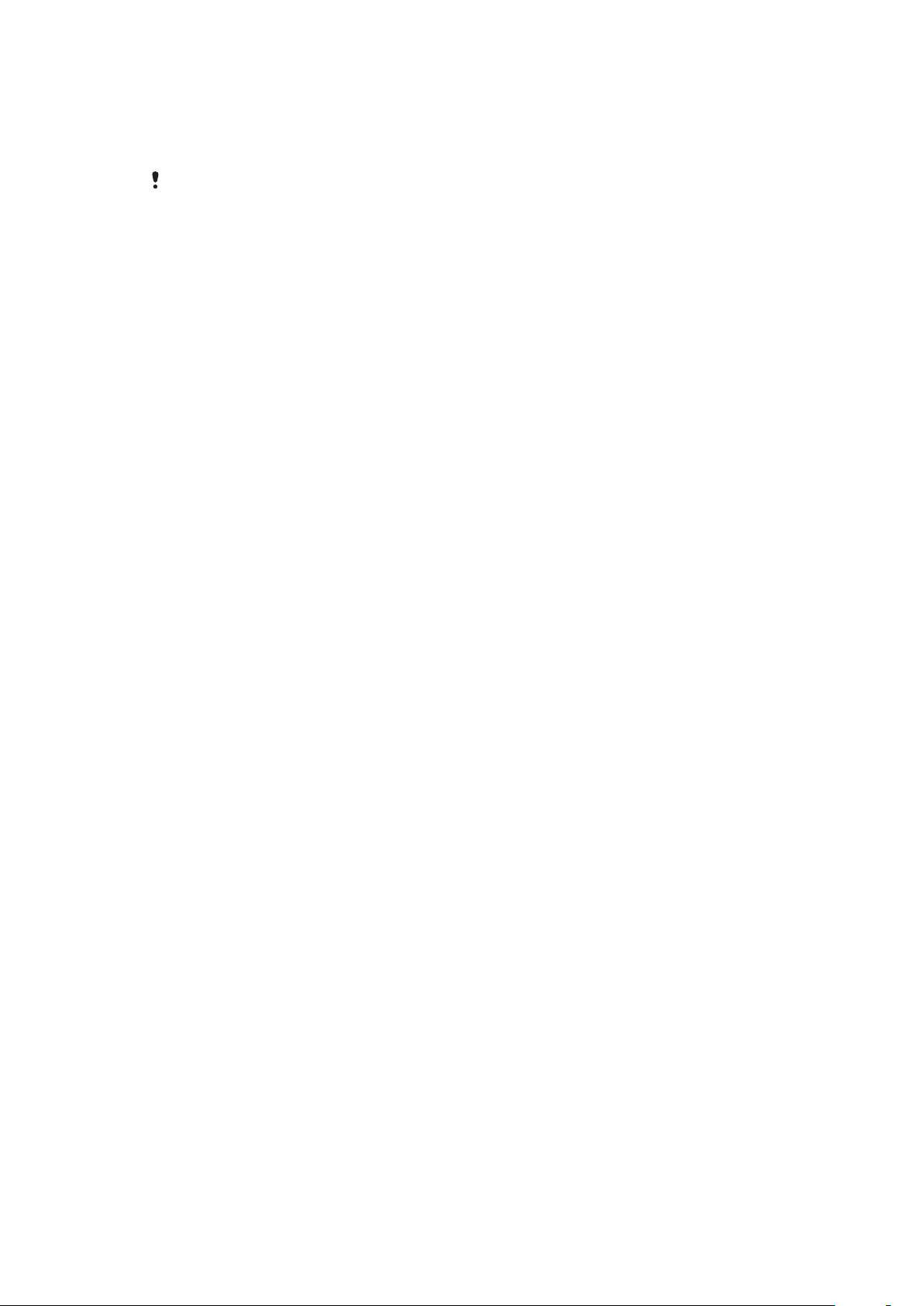
Norėdami kopijuoti vardus ir telefono numerius į SIM kortelę
1
Pasirinkite Meniu > Adresinė.
2
Slinkite prie Naujas įrašas ir pasirinkite Pasir. > Papildomi > Kopijuoti į SIM.
3
Pasirinkite parinktį.
Kopijuojant visus įrašus iš telefono į SIM kortelę, visa esama SIM kortelės informacija pakeičiama
kopijuojamais duomenimis.
Norėdami automatiškai išsaugoti vardus ir telefono numerius SIM kortelėje
1
Pasirinkite Meniu > Adresinė.
2
Slinkite prie Naujas įrašas ir pasirinkite Pasir. > Papildomi > Auto. išsaugoj.
SIM.
3
Pasirinkite parinktį.
Norėdami išsaugoti adresatus atminties kortelėje
1
Pasirinkite Meniu > Adresinė.
2
Slinkite prie Naujas įrašas ir pasirinkite Pasir. > Papildomi > Kopij. į atmint.
kort..
SIM adresinė
SIM adresinėje gali būti tik vardai ir numeriai. Jie saugomi SIM kortelėje.
Norėdami pridėti SIM adrestą
1
Pasirinkite Meniu > Adresinė.
2
Slinkite prie Naujas įrašas ir pasirinkite Pridėti.
3
Įveskite vardą ir pasirinkite Gerai.
4
Įveskite numerį ir pasirinkite Gerai.
5
Pasirinkite numerio parinktį ir pridėkite daugiau informacijos, jei įmanoma.
6
Pasirinkite Išsaugoti.
Adresatų trynimas
Norėdami ištrinti visus adresatus
1
Pasirinkite Meniu > Adresinė.
2
Slinkite prie Naujas įrašas ir pasirinkite Pasir. > Papildomi > Trinti visus
adresatus.
3
Pasirinkite parinktį.
Adresinės atminties būsena
Adresatų, kuriuos galite išsaugoti, skaičius priklauso nuo telefono ar SIM kortelės atminties
dydžio.
Norėdami peržiūrėti adresinės atminties būseną
1
Pasirinkite Meniu > Adresinė.
2
Slinkite prie Naujas įrašas ir pasirinkite Pasir. > Papildomi > Atminties būsena.
Aš pats
Galite įvesti informacijos apie save ir, pavyzdžiui, išsiųsti savo vizitinę kortelę.
Norėdami įvesti Aš pats informaciją
1
Pasirinkite Meniu > Adresinė.
2
Slinkite prie Mano ir pasirinkite Atidaryti.
3
Slinkite prie parinkties ir redaguokite informaciją.
4
Pasirinkite Išsaugoti.
20
Tai internetinė šio leidinio versija. © Galima išspausdinti tik asmeninėms reikmėms.
Page 21
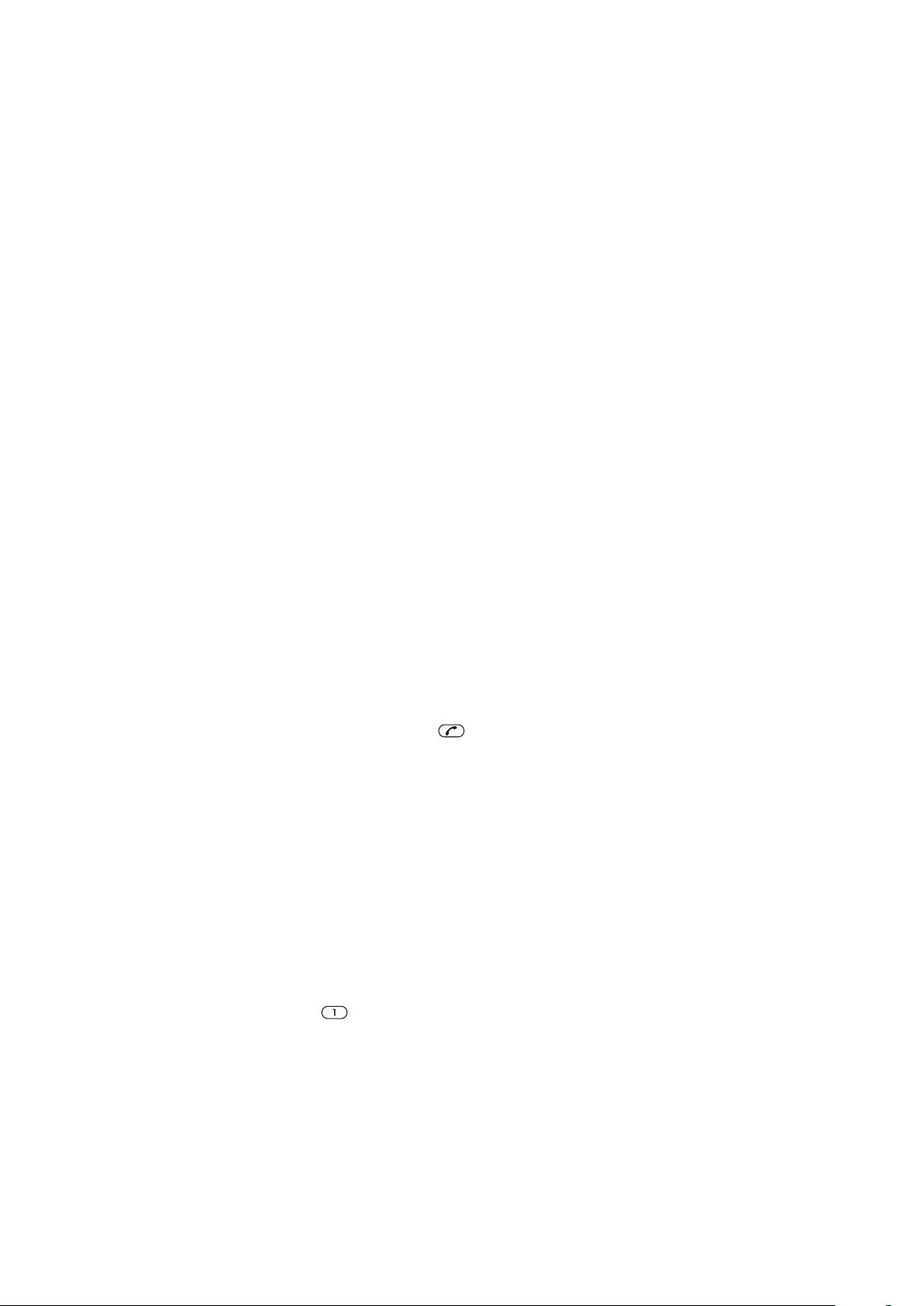
Norėdami pridėti savo vizitinę kortelę
1
Pasirinkite Meniu > Adresinė.
2
Slinkite prie Mano ir pasirinkite Atidaryti.
3
Slinkite prie Mano adresatų inf. ir pasirinkite Pridėti > Sukurti naują.
4
Slinkite per skirtukus ir įveskite informaciją į laukus.
5
Įveskite informaciją ir pasirinkite Išsaugoti.
Grupės
Žinučių siuntimui galite sukurti telefono numerių ir el. pašto adresų grupę iš Telef.
adresinė. Taip pat galite naudotis grupėmis (su telefono numeriais), kai kuriate priimamų
numerių sąrašus.
Norėdami kurti numerių ir el. pašto adresų grupę
1
Pasirinkite Meniu > Adresinė.
2
Slinkite prie Naujas įrašas ir pasirinkite Pasir. > Grupės.
3
Slinkite prie Nauja grupė ir pasirinkite Pridėti.
4
Įveskite grupės pavadinimą ir pasirinkite Tęsti.
5
Slinkite prie Naujas ir pasirinkite Pridėti.
6
Slinkite prie kiekvieno telefono numerio ar el. pašto adreso, kurį norite pažymėti, ir
pasirinkite Žymėti.
7
Pasirinkite Tęsti > Atlikta.
Spartusis rinkimas
Sparčiojo rinkimo funkcija leidžia pasirinkti devynis adresatus, kurių numerius galėsite greitai
surinkti iš budėjimo režimo. Adresatus galima išsaugoti 1–9 pozicijose.
Norėdami pridėti adresatus prie sparčiojo rinkimo numerių
1
Pasirinkite Meniu > Adresinė.
2
Slinkite prie Naujas įrašas ir pasirinkite Pasir. > Greitasis rinkimas.
3
Slinkite prie pozicijos numerio ir pasirinkite Pridėti.
4
Pasirinkite adresatą.
Norėdami naudoti sparčiojo rinkimo funkciją
•
Įveskite pozicijos numerį ir paspauskite
.
Kitos skambinimo funkcijos
Balso paštas
Jei į abonementą įtraukta atsakiklio paslauga, skambintojai gali palikti balso pašto žinutę,
kai negalite atsiliepti.
Norėdami įvesti balso pašto numerį
1
Pasirinkite Meniu > Žinutės > Žinutės > Nustatymai > Žinutės nustatymai
skirtuką > Balso pašto Nr..
2
Įveskite numerį ir pasirinkite Gerai.
Skambinimas į savo balso pašto dėžutę
•
Palaikykite paspaudę
.
Valdymas balsu
Sukūrę komandas balsu galite:
•
rinkti numerį balsu – tai skambinti ištariant vardą
•
atsiliepti ir atmesti skambučius naudojant laisvų rankų įrangą
21
Tai internetinė šio leidinio versija. © Galima išspausdinti tik asmeninėms reikmėms.
Page 22

Norėdami įrašyti komandą balsu naudodami rinkimą balsu
1
Pasirinkite Meniu > Nustatymai > Bendrieji nustat. > Valdymas balsu >
Skambinimas balsu > Suaktyvinti.
2
Pasirinkite Taip > Naujas bals. komand., tada pasirinkite adresatą. Jei yra daugiau
nei vienas adresato numeris, pasirinkite numerį, prie kuriuo pridėsite komandą balsu.
3
Įrašykite komandą balsu, pvz., „Jono numeris.“
4
Vadovaukitės pasirodžiusiomis instrukcijomis. Palaukite signalo ir ištarkite komandą,
kurią norite įrašyti. Komanda balsu atkuriama.
5
Jei įrašas skamba gerai, pasirinkite Taip. Jei įrašas netinkamas, pasirinkite Ne ir
pakartokite 3 bei 4 veiksmus.
Komandos balsu išsaugomos tik telefono atmintyje. Jų negalima naudoti kitame telefone.
Norėdami naudoti rinkimo balsu funkciją
1
Palaikykite paspaudę garsumo klavišą.
2
Palaukite signalo ir ištarkite įrašytą vardą, pvz., „Jono numeris“. Telefonas pakartoja
vardą ir sujungia pokalbiui.
Norėdami aktyvinti atsiliepimą balsu ir įrašyti atsiliepimo balsu komandas
1
Pasirinkite Meniu > Nustatymai > Bendrieji nustat. > Valdymas balsu >
Atsiliepimas balsu > Suaktyvinti.
2
Vadovaukitės pasirodžiusiomis instrukcijomis ir pasirinkite Tęsti. Palaukite signalo ir
pasakykite „atsiliepti“ arba bet kokį žodį.
3
Norėdami priimti pasirinkite Taip arba norėdami įrašyti dar kartą, pasirinkite Ne.
4
Palaukite signalo ir pasakykite „užsiėmęs“ arba bet kokį žodį.
5
Norėdami priimti pasirinkite Taip arba norėdami įrašyti dar kartą, pasirinkite Ne.
6
Vadovaukitės pasirodžiusiomis instrukcijomis ir pasirinkite Tęsti.
7
Pasirinkite aplinkas, kuriose norite aktyvinti atsiliepimą balsu.
Norėdami atsiliepti naudodami komandą balsu
•
Pasakykite „atsiliepti“.
Norėdami iš naujo įrašyti komandą balsu
1
Pasirinkite Meniu > Nustatymai > Bendrieji nustat. > Valdymas balsu >
Skambinimas balsu > Redaguoti vardus.
2
Slinkite prie komandos ir pasirinkite Pasirinktys > Keisti balsą.
3
Palaukite signalo ir ištarkite komandą.
Skambučių nukreipimas
Galite nukreipti skambučius, pavyzdžiui, į atsakymo paslaugą.
Kai yra naudojamas Uždrausti skambučius, kai kurios skambučio nukreipimo parinktys yra
negalimos.
Norėdami nukreipti skambučius
1
Pasirinkite Meniu > Nustatymai > Skambučiai > Nukreipti skamb..
2
Pasirinkite skambučio tipą ir nukreipimo parinktį.
3
Pasirinkite Suaktyvinti. Pasirodo
4
Įveskite numerį, į kurį nukreipsite skambučius, ir pasirinkite Gerai.
.
Laukiantis skambutis
Suaktyvinę laukiančio skambučio funkciją, išgirsite pyptelėjimą, jei gausite antrą skambutį.
Norėdami aktyvinti laukiančio skambučio funkciją
•
Pasirinkite Meniu > Nustatymai > Skambučiai > Tvarkyti skambučius > Laukia
skambutis > Suaktyvinti.
22
Tai internetinė šio leidinio versija. © Galima išspausdinti tik asmeninėms reikmėms.
Page 23
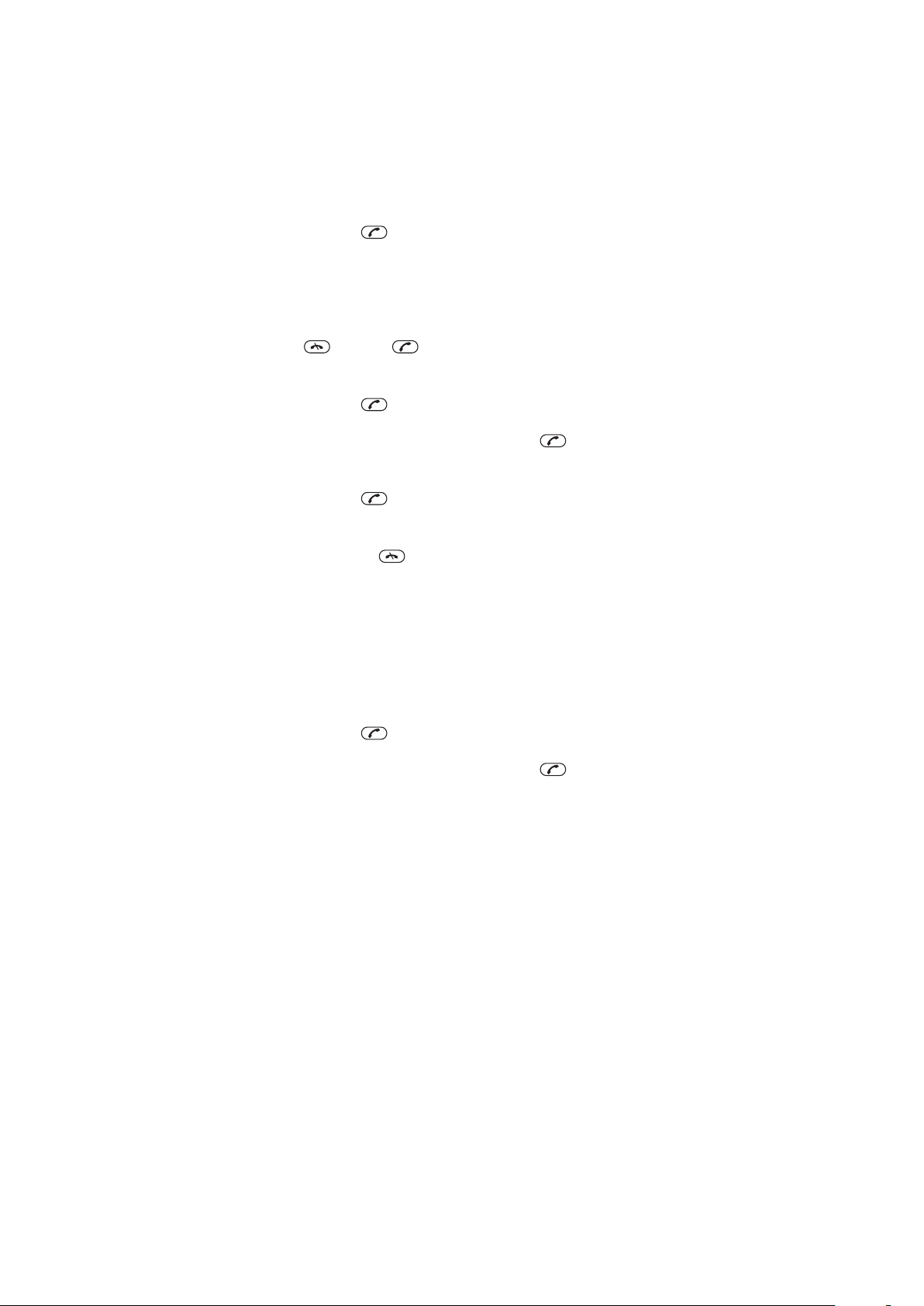
Daugiau nei vienas skambutis
Vienu metu galite valdyti daugiau nei vieną skambutį. Pavyzdžiui, galite atidėti vykstantį
skambutį kol skambinate ar atsiliepiate į kitą skambutį. Taip pat galite persijungti iš vieno
skambučio į kitą. Negalite atsiliepti į trečią skambutį nebaigę vieno iš pirmų dviejų
skambučių.
Norėdami perjungti vieną skambutį į kitą
•
Pokalbio metu paspauskite .
Norėdami sujungti du pokalbius
•
Pokalbio metu pasirinkite Pasir. > Įsijungti į pokalbį.
Norėdami baigti vykstantį skambutį ir grįžti į atidėtus skambučius
•
Pirma paspauskite , o po to .
Norėdami skambinti kitu numeriu
1
Pokalbio metu paspauskite . Vykstantis pokalbis bus atidėtas.
2
Pasirinkite Pasir. > Įtraukti skambutį.
3
Įveskite numerį, kuriuo norite skambinti, ir paspauskite .
Norėdami atsiliepti į antrą skambutį
•
Pokalbio metu paspauskite . Vykstantis pokalbis bus atidėtas.
Norėdami atmesti antrą skambutį
•
Skambučio metu paspauskite ir tęskite vykstantį skambutį.
Norėdami baigti vykstantį skambutį ir atsakyti į antrą skambutį
•
Pokalbio metu pasirinkite Keisti akt. pokalb..
Konferenciniai pokalbiai
Konferencinio pokalbio metu galite kalbėtis daugiausiai su penkiais žmonėmis.
Norėdami pridėti naują dalyvį
1
Pokalbio metu paspauskite
2
Pasirinkite Pasir. > Įtraukti skambutį.
3
Įveskite numerį, kuriuo norite skambinti, ir paspauskite .
4
Norėdami pridėti naują dalyvį pasirinkite Pasir. > Įsijungti į pokalbį.
5
Norėdami pridėti daugiau dalyvių, pakartokite šį veiksmą.
Norėdami baigti pokalbį su dalyviu
1
Pasirinkite Pasir. > Baigti pokalbį su.
2
Pasirinkite dalyvį, su kuriuo norite baigti pokalbį.
Norėdami kalbėtis privačiai
1
Pokalbio metu pasirinkite Pasir. > Kalbėti su, tada pasirinkite dalyvį, su kuriuo norite
kalbėti.
2
Norėdami atnaujinti konferencinį pokalbį, pasirinkite Pasir. > Įsijungti į pokalbį.
. Sujungti pokalbiai bus atidėti.
Mano numeriai
Galite peržiūrėti, pridėti ir redaguoti telefonų numerius.
Norėdami peržiūrėti telefono numerius
1
Pasirinkite Meniu > Adresinė.
2
Slinkite prie Naujas įrašas ir pasirinkite Pasir. > Ypatingi numeriai > Mano
numeriai.
3
Pasirinkite parinktį.
23
Tai internetinė šio leidinio versija. © Galima išspausdinti tik asmeninėms reikmėms.
Page 24

Priimti skambučius
Galite pasirinkti priimti skambučius tik iš tam tikrų numerių.
Norėdami pridėti numerius prie priimamų numerių sąrašo
1
Pasirinkite Meniu > Nustatymai > Skambučiai > Tvarkyti skambučius > Priimti
skambučius > Tik iš sąrašo.
2
Slinkite prie Naujas ir pasirinkite Pridėti.
3
Pasirinkite adresatą arba Grupės.
Norėdami priimti visus skambučius
•
Pasirinkite Meniu > Nustatymai > Skambučiai > Tvarkyti skambučius > Priimti
skambučius > Visi skambint..
Apribotas rinkimas
Galite apriboti išeinančius ir įeinančius skambučius. Tam reikia iš paslaugos teikėjo gauti
slaptažodį.
Jei yra įjungta įeinančių skambučių nukreipimo funkcija, kai kurių skambučių apribojimo parinkčių
naudoti negalėsite.
Apribotų skambučių parinktys
Standartinės parinktys:
•
Visi siunčiami – visi išeinantys skambučiai
•
Siunčiami tarptaut. – visi išeinantys tarptautiniai skambučiai
•
Siunč. tarp tinklų. – visi išeinantys tarptautiniai skambučiai, išskyrus į gimtąją šalį
•
Visi gaunami – visi gaunami skambučiai
•
Gaunami tarp ryšių – visi gaunami skambučiai, kai esate užsienyje
Norėdami uždrausti skambučius
1
Pasirinkite Meniu > Nustatymai > Skambučiai > Tvarkyti skambučius >
Uždrausti skambučius.
2
Pasirinkite parinktį.
3
Pasirinkite Suaktyvinti.
4
Įveskite slaptažodį ir pasirinkite Gerai.
Pokalbio trukmė ir kaina
Pokalbio metu rodoma pokalbio trukmė. Taip pat galite peržiūrėti, kokia paskutinio
pokalbio, išeinančių skambučių ir bendra visų pokalbių trukmė.
Pokalbių trukmės tikrinimas
•
Pasirinkite Meniu > Nustatymai > Skambučiai > Laikas > Skamb. skaitikliai.
Jūsų telefono numerio rodymas ir slėpimas
Galite pasirinkti, ar skambinant rodyti, ar slėpti telefono numerį.
Norėdami slėpti savo telefono numerį
1
Pasirinkite Meniu > Nustatymai > Skambučiai > Rodyti/slėpti man. nr..
2
Pasirinkite Nerodyti numerio.
24
Tai internetinė šio leidinio versija. © Galima išspausdinti tik asmeninėms reikmėms.
Page 25

Paveikslėliai
Telefonas turi būti uždarytas prieš naudojant kamerą. Galite fotografuoti, įrašyti vaizdo
įrašus, juos peržiūrėti, išsaugoti arba siųsti. Kai telefonas uždarytas, išsaugotas nuotraukas
ir vaizdo įrašus galte rasti arba . Kai telefonas atidarytas, išsaugotas nuotraukas ir
vaizdo įrašus galte rasti Garso/vaizdo failai arba Failų tvarkyklė. Norėdami turinį perkelti
iš ir į telefoną, naudokite Media Go™. Norėdami gauti daugiau informacijos, žr. Turinio
perkėlimas į ir iš kompiuterio, 44 psl.
Norėdami aktyvinti kamerą
•
Palieskite
Kameros stabilizavimo naudojimas
Norėdami daryti nuotrauką liesdami ekraną
1
Aktyvinti kamerą.
2
Jei vaizdo kameros stabilizavimas nepasirinktas, palieskite .
3
Palieskite .
4
Palieskite vietą vaizdo ieškiklyje, kur norite sufokusuoti. Nufotografuojama, kai
nustatomas fokusavimas. Nuotrauka yra automatiškai išsaugoma.
5
Norėdami grįžti į vaizdo ieškiklį ir nufotografuoti dar kartą, paspauskite
Norėdami nufotografuoti naudodami aptikimo klavišą
1
Aktyvinti kamerą.
2
Jei vaizdo kameros stabilizavimas nepasirinktas, palieskite .
3
Palieskite
4
Paspauskite iki pusės, kad galėtumėte naudoti automatinį vaizdo ryškumo
nustatymą. Norėdami fotografuoti, kai taško ir ryškumo rėmai yra žali, paspauskite
iki galo. Nuotrauka yra automatiškai išsaugoma.
5
Norėdami grįžti į vaizdo ieškiklį ir nufotografuoti dar kartą, paspauskite .
.
.
.
Norėdami naudoti artinimo ir tolinimo funkciją
•
Paspauskite garsumo klavišą.
Norėdami pasirinkti kameros stabilizavimo nustatymus
1
Aktyvinti kamerą.
2
Jei vaizdo kameros stabilizavimas nepasirinktas, palieskite .
3
Palieskite .
4
Norėdami rodyti nustatymų juostą, palieskite
.
Veido aptikimas
Galite naudoti veido aptikimą, norėdami sufokusuoti veidą, esantį toliau nuo centro. Kamera
automatiškai aptinka daugiausiai tris veidus, pažymėtus baltais rėmeliais. Žalias rėmelis
parodo, kuris veidas yra pasirinktas fokusuoti. Fokusuojamas arčiausiai kameros esantis
veidas.
Norėdami naudoti veido aptikimą
1
Aktyvinti kamerą.
2
Jei vaizdo kameros stabilizavimas nepasirinktas, palieskite .
3
Palieskite .
4
Norėdami rodyti nustatymų juostą, palieskite .
5
Palieskite
6
Norėdami fotografuoti, palieskite ekraną. Nufotografuojama, kai nustatomas
fokusavimas. Nuotrauka yra automatiškai išsaugoma.
7
Norėdami grįžti į vaizdo ieškiklį ir nufotografuoti dar kartą, paspauskite .
ir tada .
25
Tai internetinė šio leidinio versija. © Galima išspausdinti tik asmeninėms reikmėms.
Page 26

Nuotraukos koregavimas
Norėdami patobulinti nuotrauką, kurią padarėte, galite naudoti Nuotraukos koregavimą.
Vienu palietimu yra nustatomas šviesumas, ryškumas ir kontrastas, taip gaunant geriausias
įmanomas nuotraukas. Patobulinimai yra išsaugomi kaip nuotraukos kopija. Nuotraukos
originalas nėra pakeičiamas.
Norėdami patobulinti nuotrauką naudodami nuotraukos fiksavimo funkciją
1
Fotografuokite.
2
Peržiūros metu, palieskite ekraną, kad parodytų įrankių juostą.
3
Palieskite .
4
Palieskite .
5
Norėdami išsaugoti, peržiūrėkite patobulinimą ir palieskite
6
Jei nenorite išsaugoti patobulinimo, pasirinkite .
Galite nuotraukoms naudoti nuotraukų fiksavimą kelis kartus.
.
Kameros stabilizavimo nustatymai
Nustatymas Piktograma Aprašymas
Peizažai
Fokusavimas
Norėdami greitai nustatyti kamerą
Automat.
Portretas
Portretas prieblan.
Sportas
Sniegas ir paplūdimys
Peizažas
Peizaž. prieblnd.
Dokumentas
Fokusavimas nustato, kuri nuotraukos dalis
Automat.
Veido aptikimas
įprastinėse situacijose, naudodami iš anksto
nustatytas scenas, naudokite Scenas.
Kameroje yra apibrėžtas skaičius
nustatymų, kad būtų pritaikyta prie
pasirinkto peizažo, užtikrinant geriausią
galimą nuotrauką.
Kamera automatiškai pritaiko nustatymus
nuotraukai.
Naudokite darydami portretines
nuotraukas. Veido aptikimas įjungtas.
Nustatymai optimizuoti, kad būtų šiek tiek
švelnesni odos tonai.
Naudokite portretinėms nuotraukoms naktį
ar prastai apšviestoje aplinkoje (su ar be
blykstės). Dėl ilgo išlaikymo, kamera turi būti
laikoma stabiliai arba tuir būti padėta ant
stabilaus paviršiaus.
Naudokite greitai judančius objektus
nuotraukoms. Trumpas išlaikymas
sumažina judesio susiliejimą.
Naudokite šviesioje aplinkoje norėdami
išvengti nepakankamai išlaikytų nuotraukų.
Naudokite darydami peizažines nuotraukas.
Kamera fokusuoja tolimus objektus. Blykstė
išjungta.
Naudokite darydami peizažines nuotraukas
naktį ar prastai apšviestoje aplinkoje (su ar
be blykstės). Dėl ilgo išlaikymo, kamera turi
būti laikoma stabiliai arba turi būti padėta ant
stabilaus paviršiaus.
Naudokite darydami tekstų at piešinių
nuotraukas. Tai suteikia nuotraukai didesnį
ir ryškesnį kontrastą.
turėtų būti ryški.
Kamera automatiškai fokusuoja pasirinktą
objektą. Nustačius fokusavimą, baltas
fokusavimo rėmelis pasidaro žalias.
Kamera automatiškai nustato daugiausiai
tris žmonių veidus, pažymėtus baltais
rėmeliais. Žalias rėmelis parodo, kuris veidas
yra pasirinktas, kai yra naudojamas
automatinis fokusavimas. Fokusuojamas
arčiausiai prie kameros esantis veidas.
26
Tai internetinė šio leidinio versija. © Galima išspausdinti tik asmeninėms reikmėms.
Page 27

Blykstė
Laikmatis
Paveikslėlio dyd.
Veido aptikimas negali būti naudojamas
visiems vaizdo tipams.
Makrorež
Begalinis
Fotografuodami naudokite blykstę, kai
Automat.
Išjungti
Naudodami laikmatį galite padaryti
Įjun. 10 s
Įjun., 2 s
Išjungti
Galite pasirinkti iš kelių nuotraukų dydžių ir
8MP
7MP
6MP
3MP
Full HD
Automatinis fokusavimas nuotraukoms
labai stambiu planu.
Naudokite, kai fotografuojate iš toli.
Fokusavimas nustatytas į toli esančius
objektus. Arti kameros esantys objektai gali
būti susilieję.
apšvietimo sąlygos yra itin prastos.
Blykstė bus naudojama automatiškai, kai
apšvietimo sąlygos itin prastos.
Blykstė nenaudojama, neatsižvelgiant į
apšvietimo sąlygas. Kartais nuotraukų
kokybė gali būti geresnė be blykstės, net jei
apšvietimo sąlygos yra itin prastos. Norint
padaryti gerą nuotrauką nenaudojant
blykstės, reikia nejudinti rankos. Norėdami,
kad vaizdas būtų aiškus, galite naudoti
laikmatį.
nuotrauką nelaikydamu telefono. Naudokite
jį darydami autoportretus ar grupę
nuotraukų, kur kiekvienas gali būti
nuotraukoje. Taip pat laikamtį galite naudoti,
kad darydami nuotraukas nesujudintumėte
kameros.
Nustatomas 10 sekundžių delsimas nuo
aptikimo klavišo paspaudimo iki kol
padaroma nuotrauka.
Gali būti sunku išlaikyti telefoną visiškai
stabiliai, kai spaudžiate aptikimo klavišą ir
dėl to nuotrauka gali būti susiliejusi.
Naudokite 2 sekundžių delsimą norėdami
išspręsti šią bėdą.
Nuotrauka padaroma, kai tik paspaudžiate
aptikimo klavišą.
krypties santykio prieš darydami nuotrauką.
Įsidėmėkite, kad aukštesnės skiriamosios
gebos nuotraukoms reikia daugiau
atminties.
8 megapikselių dydžio paveikslėlis su 4:3
krypties santykiu. Tinkama nuotraukoms,
kurias norite peržiūrėti ant neplačiaekranio
ekrano ar spausdinti aukšta skiriamąja
geba.
7 megapikselių dydžio paveikslėlis su 3:2
krypties santykiu. Tai įprastinėms
nuotraukoms naudojamas santykis.
Atspausdintos nuotraukos atitiks daugumą
rėmų ir nuotraukų albumų.
6 megapikselių dydžio paveikslėlis su 16:9
krypties santykiu. Aukštos skiriamosios
gebos plačiaekranis formatas. Yra
aukštesnės skiriamosios gebos nei visiškas
HD. Tinkamas nuotraukoms, kurias norite
peržiūrėti plačiaekraniame ekrane.
3 megapikselių dydžio paveikslėlis su 4:3
krypties santykiu. Tinkamas nuotraukoms,
kurias norite peržiūrėti neplačiaekraniuose
ekranuose.
Aukščiausio ryškumo formatas 1920 × 1080
pikselių. Tinkamas nuotraukoms, kurias
norite peržiūrėti plačiaekraniuose HD
televizorių ekranuose.
27
Tai internetinė šio leidinio versija. © Galima išspausdinti tik asmeninėms reikmėms.
Page 28

Pridėti vietas
Galite žymėti nuotraukas nusakydami, kur
Išjungti
Įjungti
jas darėte. Žemėlapyje parodykite
draugams ir šeimai, kur buvote naudodami
geožymas, norėdami kitą kartą rasti kelią
ten, kur buvote.
Kai išjungta, negalite žemėlapyje peržiūrėti
vietos, kur darėte nuotrauką.
Kai įjungta, apytikslės geografinės vietovės,
kur darėte nuotraukas, pridedamos prie jų.
Ši informacija vėliau gali būti panaudota
norint identifikuoti vietovę, kur darytos
nuotraukos. Nuotraukas žemėlapyje galite
peržiūrėti Garso/vaizdo failai >
Nuotraukos.
Patarimai, kaip naudoti kamerą.
Trečdalių taisyklė
Nedėkite fotografuojamo objekto į rėmelio vidurį. Nukreipdami kamerą taip, kad objektas
bus trečdaliu toliau nuo centro, pasieksite geresnį rezultatą.
Laikykite stabiliai
Norėdami, kad nuotraukos būtų ryškios ir aiškios, laikykite kamerą tiesiai. Stenkitės tiesiai
laikyti ranką atsiremdami į kokį nors tvirtą objektą. Norėdami užtikrinti, kad fotografuojant
telefonas nejudėtų, taip pat galite naudoti laikmatį.
Priartinkite
Norėdami kuo labiau priartinti fotografuojamą objektą, galite nenaudoti artinimo / tolinimo
funkcijos. Pasistenkite, kad fotografuojamas objektas tilptų į vaizdo ieškiklį.
Pasilikite blykstės aprėpties zonoje
Nuotraukos, darytos viršijant didžiausią blykstės aprėpties zoną, bus per tamsios.
Didžiausia blykstės aprėpties zona yra maždaug už keturių žingsnių nuo objekto.
Atsižvelkite į įvairovę
Pagalvokite apie skirtingas padėtis ir judėkite link objekto. Fotografuokite vertikaliai.
Išbandykite skirtingas pozicijas.
Naudokite paprastą foną
Paprastas fonas padeda išryškinti fotografuojamą objektą.
Laikykite objektyvą švarų
Mobilieji telefonai naudojami bet kokiomis oro sąlygomis ir bet kokiose vietose bei nešiojami
kišenėse ir kuprinėse. Todėl kameros objektyvas tampa nešvarus ir pasidengia pirštų
atspaudais. Norėdami nuvalyti objektyvą naudokite minkštą audinį.
Vaizdo kameros naudojimas
Norėdami įrašyti vaizdo įrašą paliečiant ekraną
1
Aktyvinti kamerą.
2
Jei vaizdo kamera nepasirinkta, palieskite
3
Palieskite
4
Norėdami pradėti įrašymą, palieskite ekraną.
5
Norėdami pristabdyti įrašą, palieskite . Norėdami tęsti įrašymą, palieskite .
6
Norėdami baigti įrašymą, palieskite . Vaizdo įrašas automatiškai išsaugomas.
7
Norėdami grįžti į vaizdo ieškiklį ir įrašyti kitą vaizdo įrašą, palieskite .
.
.
28
Tai internetinė šio leidinio versija. © Galima išspausdinti tik asmeninėms reikmėms.
Page 29

Norėdami įrašyti vaizdo įrašą naudodami aptikimo klavišą
1
Aktyvinti kamerą.
2
Jei vaizdo kamera nepasirinkta, palieskite .
3
Palieskite .
4
Norėdami pradėti įrašymą, paspauskite
5
Norėdami baigti įrašymą, paspauskite . Vaizdo įrašas automatiškai
.
išsaugomas.
6
Norėdami grįžti į vaizdo ieškiklį ir įrašyti kitą vaizdo įrašą, paspauskite .
Norėdami pasirinkti vaizdo kameros nustatymus
1
Aktyvinti kamerą.
2
Jei vaizdo kamera nepasirinkta, palieskite .
3
Palieskite .
4
Norėdami rodyti nustatymų juostą, palieskite
.
Vaizdo kameros nustatymai
Nustatymas Piktograma Aprašymas
Vaizd. įr. format.
Nakties režimas
Prieš įrašydami vaizdo įrašą pasirinkite vaizdo įrašo dydį ir
nHD
VGA
Žinutė
Naudokite, kai apšvietimo sąlygos yra prastos.
krypties santykį.
Vaizdo įrašas 640x352 pikselių dydžio su 16:9 krypties
santykiu. Plačiaekranis formatas tinkamas vaizdo įrašams,
kuriuos norite peržiūrėti plačiaekraniame ekrane.
Vaizdo įrašo dydis 640x480 pikseliai. Standartinis vaizdo įrašų
formatas iš vaizdo kameros ir kompiuterio ekranų.
Įrašyti vaizdo įrašus, tinkamus siųsti daugiaformate žinute. Šio
vaizdo įrašo formato įrašymo laikas yra ribotas, kad tilptų į
daugiaformatę žinutę.
Apšvietimas
Mikrofonas
Laikmatis
Įjungti
Išjungti
Pasirinkite, ar norite naudoti apšvietimą, kai įrašote vaizdo
Įjungti
Išjungti
Pasirinkite, ar įrašyti aplinkinius garsus, kai įrašote vaizdo
Išjungti
Įjungti
Naudodami laikmatį galite įrašyti vaizdo įrašą nelaikydami
Įjun. 10 s
Įjun., 2 s
Įjungus, jautrumas šviesai padidėja. Naudokite prastai
apšviestoje aplinkoje. Greitai judančių objektų vaizdo įrašai gali
būti neryškūs. Laikykite ranką stabiliai arba naudokite ramstį.
Norėdami pagerinti vaizdo įrašo kokybę, išjunkite nakties
režimą, kai apšvietimo sąlygos yra geros.
įrašą.
Norėdami pagerinti vaizdo įrašus stambiu planu prastai
apšviestoje aplinkoje, įjunkite apšvietimą.
Šviesa visada išjungiama, neatsižvelgiant į apšvietimo sąlygas.
Pastaba: Kartais vaizdo įrašų kokybė gali būti geresnė be
šviesos, net jei apšvietimo sąlygos yra itin prastos. Norėdami
įrašyti geros kokybės vaizdo įrašus nenaudodami šviesos,
nejudinkite rankos. Galite naudoti ramstį ir laikmatį, kad vaizdo
įrašai būtų ryškūs ir aiškūs.
įrašus.
Išjungus, jokie garsai neįrašomi su vaizdo įrašu.
Įjungus, garsai įrašomi su vaizdo įrašu.
telefono. Naudokite norėdami įrašyti vaizdo įrašą, kuriame gali
būti visi. Norėdami užtikrinti, kad filmuojant telefonas nejudėtų,
taip pat galite naudoti laikmatį.
Nustatomas 10 sekundžių delsimas nuo aptikimo klavišo
paspaudimo iki kol pradedama filmuoti.
Gali būti sunku išlaikyti telefoną visiškai stabiliai, kai spaudžiate
aptikimo klavišą, ir dėl to vaizdo įrašas gali būti susiliejęs.
Norėdami išspręsti šią bėdą, naudokite 2 sekundžių atidėjimą.
29
Tai internetinė šio leidinio versija. © Galima išspausdinti tik asmeninėms reikmėms.
Page 30

Vaizdo stabiliz.
Išjungti
Įrašant vaizdo įrašą gali būti sunku išlaikyti telefoną stabiliai.
Įjungti
Išjungus laikmatį, vaizdo įrašymas prasideda, kai tik
paspaudžiate aptikimo klavišą.
Stabilizatorius padeda kompensuoti nežymius rankos judesius.
Patartina būti įjungus stabilizatorių.
Išjungti
Išjungus stabilizatorių vaizdo įrašas, kurį įrašote, gali šokinėti.
Darbas su nuotraukomis
Įdiegę Adobe™ Photoshop™ Album Starter Edition, galite peržiūrėti, tobulinti ir tvarkyti
kompiuteryje esančias nuotraukas ir vaizdo įrašus. Šią programinę įrangą galima atsisiųsti
iš www.sonyericsson.com/support.
Norėdami turinį perkelti iš ir į telefoną, naudokite Media Go™.
Nuotraukų redagavimas
Norėdami ištrinti nuotrauką
1
Palieskite .
2
Pasukite tarp nuotraukų ir vaizdo įrašų.
3
Pasirinkite nuotrauką.
4
Palieskite nuotrauką, norėdami pamatyti įrankių juostą.
5
Palieskite norėdami ištrinti nuotrauką.
Norėdami redaguoti nuotrauką
1
Palieskite
2
Pasukite tarp nuotraukų ir vaizdo įrašų.
3
Pasirinkite nuotrauką.
4
Palieskite nuotrauką, norėdami pamatyti įrankių juostą.
5
Palieskite
6
Palieskite
7
Palieskite norėdami pritaikyti nuotraukos koregavimą.
.
norėdami pritaikyti juodai baltą.
Norėdami artinti arba tolinti nuotrauką
1
Palieskite
2
Pasukite tarp nuotraukų ir vaizdo įrašų.
3
Pasirinkite nuotrauką.
4
Norėdami peržiūrėti įrankių juostą, palieskite nuotrauką.
5
Palieskite
6
Norėdami artinti / tolinti nuotrauką, vilkite .
.
Nuotraukų peržiūra ir žymėjimas
Norėdami kamera peržiūrėti nuotraukas ir vaizdo įrašus
1
Aktyvinti kamerą.
2
Palieskite
3
Palieskite .
4
Pasukite tarp nuotraukų ir vaizdo įrašų. Palieskite ekraną, kad parodytų valdiklius.
5
Vaizdo įrašai pažymėti . Norėdami paleisti vaizdo įrašą, palieskite .
Norėdami peržiūrėti nuotraukas ir vaizdo įrašus medijos naršyklėje
1
Palieskite
2
Pasukite tarp nuotraukų ir vaizdo įrašų.
3
Palieskite nuotrauką arba vaizdo įrašą.
.
.
30
Tai internetinė šio leidinio versija. © Galima išspausdinti tik asmeninėms reikmėms.
Page 31

Norėdami peržiūrėti nuotraukas skaidrių demonstravimo režimu
1
Pasirinkite Meniu > Garso/vaizdo failai > Nuotraukos > Kameros albumas.
2
Pasirinkite mėnesį.
3
Slinkite prie nuotraukos ir pasirinkite Peržiūrėti.
4
Pasirinkite Pasir. > Skaidrių demonst..
5
Pasirinkite nuotaiką.
Nuotraukų peržiūra žemėlapyje
Kai fotografuojate, prie nuotraukos galima pridėti jūsų geografinę padėtį. Tai vadinama
geografiniu žymėjimu. Geografiškai pažymėtos nuotraukos yra Garso/vaizdo failai ir
pažymėtos . Jei negalite peržiūrėti nuotraukų, esančių žemėlapyje, žr. Neveikia interneto
paslaugos 76 psl.
Geografinio žymėjimo suteikta informacija yra apytikslė ir jai reikės suderinamų programų. „Sony
Ericsson“ nesuteikia jokių garantijų dėl duomenų, susijusių su vietos duomenimis.
Norėdami peržiūrėti nuotraukas žemėlapyje
1
Pasirinkite Meniu > Garso/vaizdo failai > Nuotraukos > Vietos.
2
Pasirinkite mėnesį.
3
Slinkite prie nuotraukos ir pasirinkite Peržiūrėti.
4
Pasirinkite Pasir. > Žiūrėti žemėlapyje.
Norėdami įjungti arba išjungti geografinį žymėjimą
1
Aktyvinti kamerą.
2
Jei vaizdo kameros stabilizavimas nepasirinktas, palieskite .
3
Palieskite .
4
Norėdami rodyti nustatymų juostą, palieskite
5
Palieskite arba
6
Palieskite parinktį.
.
Nuotraukų žymos
Naudodami nuotraukų žymas galite tvarkyti nuotraukas. Galite kurti naujas žymas, priskirti
vieną ar kelias žymas nuotraukai arba pašalinti žymą iš jos. Ta pačia žyma pažymėtos
nuotraukos išsaugomos Nuotraukų žymės. Pavyzdžiui, visas atostogų nuotraukas galite
pažymėti žyma „atostogos“ ir peržiūrėti jas Nuotraukų žymės, žymoje „atostogos“.
Norėdami kurti naują nuotraukos žymą
1
Pasirinkite Meniu > Garso/vaizdo failai > Nuotraukos > Kameros albumas.
2
Pasirinkite mėnesį.
3
Slinkite prie nuotraukos ir pasirinkite Peržiūrėti.
4
Paspauskite naršymo klavišą žemyn ir pasirinkite Pasir. > Pažym. šią nuotr..
Norėdami pažymėti nuotraukas
1
Pasirinkite Meniu > Garso/vaizdo failai > Nuotraukos > Kameros albumas.
2
Pasirinkite mėnesį.
3
Slinkite prie nuotraukos ir pasirinkite Peržiūrėti.
4
Paspauskite naršymo klavišą žemyn ir slinkite prie žymos.
5
Pasirinkite Pasir. > Pažym. šią nuotr..
6
Norėdami pažymėti nuotraukas, slinkite prie kiekvienos ir pasirinkite Pasir. > Pažym.
šią nuotr..
Norėdami ištrinti žymą iš nuotraukos
1
Peržiūrėdami nuotraukas paspauskite naršymo klavišą žemyn
2
Slinkite prie žymos ir pasirinkite Pasir. > Trinti žymę.
Nuotraukų naudojimas
Nuotrauką galite pridėti prie adresato informacijos, nustatyti, kad ji būtų rodoma įjungiant
telefoną, naudoti kaip ekrano užsklandą, kai telefone įsijungia budėjimo režimas, arba kaip
ekrano foną.
31
Tai internetinė šio leidinio versija. © Galima išspausdinti tik asmeninėms reikmėms.
Page 32

Norėdami naudoti nuotraukas
1
Pasirinkite Meniu > Garso/vaizdo failai > Nuotraukos > Kameros albumas.
2
Pasirinkite mėnesį.
3
Slinkite prie nuotraukos ir pasirinkite Peržiūrėti.
4
Pasirinkite Pasir. > Naudoti kaip.
5
Pasirinkite parinktį.
Nuotraukų spausdinimas
Nuotraukas galite spausdinti naudodami USB kabelį, prijungtą prie su PictBridge™
suderinamo spausdintuvo.
Galite spausdinti suderinamu spausdintuvu, palaikančiu daiktų spaudimo aprašą, naudodami
„Bluetooth“ ryšį.
Norėdami spausdinti nuotraukas naudodami USB kabelį
1
Pasirinkite Meniu > Užrašinė > Failų tvarkyklė > Kameros albumas > Atidar..
2
Pasirinkite Pasir. > Žymėti > Žymėti kelis arba Žymėti viską.
3
Pasirinkite Pasir. > Spausdinti ir vadovaukitės pasirodžiusiomis instrukcijomis.
4
Prijunkite USB kabelį prie telefono.
5
Prijunkite USB kabelį prie spausdintuvo.
6
Palaukite, kol telefone atsiras grįžtamasis ryšys.
7
Jei reikia, nustatykite spausdintuvo nustatymus ir pasirinkite Spausdinti.
Įvykus spausdinimo klaidai, atjunkite ir vėl prijunkite USB kabelį.
Nuotraukų ir vaizdo įrašų dalijimasis
Galite padaryti nuotrauką arba įrašyti vaizdo įrašą ir siųsti jį į kitą telefoną ar į internetą.
Norėdami siųsti nuotrauką ar vaizdo įrašą, išsaugotą telefone
1
Palieskite .
2
Pasirinkite nuotrauką arba vaizdo įrašą.
3
Palieskite ekraną.
4
Palieskite .
5
Pasirinkite Į tinklo albumus, Kaip žinutę, Kaip el. paštą arba „Bluetooth“ ryšiu.
6
Atidarykite telefoną.
7
Įveskite gavėją ir pasirinkite Siųsti.
Norėdami siųsti nuotrauką, kurią ką tik padarėte, ar vaizdo įrašą, kurį ką tik įrašėte
1
Padarę nuotrauką ar įrašę vaizdo įrašą, palieskite
2
Pasirinkite Į tinklo albumus, Kaip žinutę, Kaip el. paštą arba „Bluetooth“ ryšiu.
3
Atidarykite telefoną.
4
Įveskite gavėją ir pasirinkite Siųsti.
Interneto albumų naudojimas
Jei jūsų sutartis leidžia naudotis šia paslauga, į interneto albumą galite siųsti nuotraukas ar
vaizdo įrašus. Jei negalite siųsti turinio į interneto albumą, žr. Neveikia interneto
paslaugos 76 puslapyje.
Interneto paslaugos gali reikalauti atskiro licencijuoto sutikimo tarp jūsų ir paslaugos teikėjo. Taip
pat gali būti papildomų taisyklių ir mokesčių. Norėdami daugiau informacijos, susisiekite su
paslaugos teikėju.
.
32
Tai internetinė šio leidinio versija. © Galima išspausdinti tik asmeninėms reikmėms.
Page 33

Norėdami į interneto albumą siųsti telefone išsaugotas nuotraukas
1
Pasirinkite Meniu > Garso/vaizdo failai > Nuotraukos > Kameros albumas.
2
Pasirinkite mėnesį ir metus.
3
Slinkite prie nuotraukos ir pasirinkite Pasir. > Siųsti > Į tinklo albumus.
4
Pasirinkite interneto albumo paslaugą. Jei reikalaujama, įveskite registravimo
informaciją.
5
Pasirinkite albumą arba pridėkite naują.
6
Įveskite tekstą ir pasirinkite Siųsti.
Norėdami į interneto albumą siųsti telefone išsaugotus vaizdo įrašus
1
Pasirinkite Meniu > Garso/vaizdo failai > Vaizdo įrašai > Vaizdo įrašai.
2
Slinkite prie vaizdo įrašo ir pasirinkite Pasir. > Siųsti > Į tinklo albumus.
3
Pasirinkite interneto albumo paslaugą. Jei reikalaujama, įveskite registravimo
informaciją.
4
Pasirinkite interneto albumą arba pridėkite naują.
5
Įveskite tekstą ir pasirinkite Siųsti.
Norėdami peržiūrėti interneto albumus
1
Pasirinkite Meniu > Garso/vaizdo failai > Nuotraukos > Žiniatinkl. alb..
2
Pasirinkite interneto albumą.
Norėdami nueiti į interneto adresą adresinėje
1
Pasirinkite Meniu > Adresinė.
2
Slinkite prie adresato ir pasirinkite Atidaryti.
3
Slinkite prie interneto adreso ir pasirinkite Naršyti.
Vaizdo įrašų pasiekiamumas telefone
Kai telefonas uždarytas, galite naršyti ir leisti vaizdo įrašus naudodamiesi vaizdo įrašų
grotuvu ir medijos naršykle. Vaizdo įrašus, kuriuos įrašėte naudodami kamerą, rasite
Kameros vaizdo įrašai. Kitus vaizdo įrašus galite pasiekti Vaizdo klipai. Kai telefonas
atidarytas, vaizdo įrašus galite pasiekti Medija ir Failų tvarkyklė.
Norėdami atkurti vaizdo įrašus
1
Palieskite
2
Palieskite kategoriją.
3
Norėdami naršyti vaizdo įrašus, pasukite į kairę arba dešinę.
4
Palieskite vaizdo įrašą, kurį norite paleisti.
Norėdami pristabdyti vaizdo įrašus
1
Palieskite ekraną, kad parodytų valdiklius.
2
Palieskite
Norėdami vaizdo įrašus pagreitintai pasukti į priekį arba atgal
1
Palieskite ekraną, kad parodytų valdiklius.
2
Palaikykite palietę arba .
Norėdami pereiti prie kito vaizdo įrašo
•
Norėdami pereiti į kitą vaizdo įrašą, pasukite į kairę, norėdami pereiti į ankstesnį
vaizdo įrašą, pasukite į dešinę.
Norėdami peržiūrėti priartintą vaizdo įrašą
1
Palieskite ekraną, kad parodytų valdiklius.
2
Palieskite .
.
.
Norėdami rodyti subtitrus
1
Palieskite ekraną, kad parodytų valdiklius.
2
Jei vaizdo įraše yra subtitrai, rodomas
3
Pasirinkite kalbą.
Tai internetinė šio leidinio versija. © Galima išspausdinti tik asmeninėms reikmėms.
. Palieskite .
33
Page 34

Norėdami slėpti subtitrus
1
Palieskite ekraną, kad parodytų valdiklius.
2
Jei vaizdo įraše yra subtitrai, rodomas . Palieskite .
3
Palieskite Išjungti.
Norėdami atkurti vaizdo įrašus
1
Pasirinkite Meniu > Garso/vaizdo failai > Vaizdo įrašai > Vaizdo įrašai arba
Kameros albumas.
2
Slinkite prie pavadinimo ir pasirinkite Paleisti.
Norėdami sustabdyti vaizdo įrašus
•
Paspauskite centrinį pasirinkimo klavišą.
Norėdami pagreitintai pasukti į priekį arba atgal
•
Palaikykite nuspaudę naršymo klavišą į dešinę ar kairę.
Norėdami pereiti prie kito vaizdo įrašo
•
Paspauskite naršymo klavišą į kairę arba į dešinę.
Norėdami keisti garsumą
•
Paspauskite garsumo klavišą į viršų arba apačią.
Vaizdo įrašų ekrano dydžio keitimas
•
Paspauskite naršymo klavišą žemyn.
34
Tai internetinė šio leidinio versija. © Galima išspausdinti tik asmeninėms reikmėms.
Page 35

muzika
Galite klausytis muzikos, knygų įrašų ir internetinių medijos failų. Norėdami turinį perkelti iš
ir į telefoną, naudokite Media Go™. Norėdami gauti daugiau informacijos, žr. Turinio
perkėlimas į ir iš kompiuterio, 44 psl.
Erdvinė nešiojama laisvų rankų įranga
Norėdami naudoti laisvų rankų įrangą
•
Prijunkite nešiojamą laisvų rankų įrangą. Muzika sustoja, kai priimate skambutį, ir vėl
pradeda groti skambučiui pasibaigus.
Jei ausinės nėra pridėtos prie telefono, jas galite įsigyti atskirai.
Muzikos pasiekiamumas telefone
Kai telefonas uždarytas, galite naršyti ir leisti muziką naudodamiesi muzikos grotuvu ir
medijos naršykle. Medija ir Failų tvarkyklė yra daugiau muzikos funkcijų, kurias galite
pasiekti, kai telefonas atidarytas.
Norėdami naršyti muziką
1
Palieskite .
2
Palieskite kategoriją.
3
Pasukite į kairę arba dešinę norėdami naršyti muziką.
4
Palieskite albumą ar grojaraštį norėdami peržiūrėti jo turinį.
5
Norėdami grįžti, palieskite už sąrašo ir palieskite viršutinę ekrano dalį.
Norėdami naršyti muziką naudodami slinkiklį
1
Kai naršote muziką, pavyzdžiui, albumus palieskite apatinę ekrano dalį, kad parodytų
.
2
Norėdami naršyti muziką vilkite į kairę arba dešinę.
Norėdami klausytis muzikos
1
Palieskite
2
Palieskite kategoriją.
3
Norėdami naršyti muziką, pasukite į kairę arba dešinę.
4
Palieskite albumą ar grojaraštį
5
Norėdami paleisti takelį, palieskite pavadinimą.
Norėdami pristabdyti muziką
•
Palieskite .
.
Norėdami muziką pagreitintai pasukti į priekį arba atgal
•
Palaikykite palietę arba .
Norėdami pagreitintai pasukti į priekį arba atgal taip pat galite vilkti
35
Tai internetinė šio leidinio versija. © Galima išspausdinti tik asmeninėms reikmėms.
į dešinę arba kairę.
Page 36

Norėdami pereiti prie kito takelio
•
Palieskite arba .
Norėdami peržiūrėti esamą grojimo eilę
•
Palieskite meno albumą.
Norėdami sumažinti muzikos grotuvą
•
Palieskite .
Norėdami grįžti prie muzikos grotuvo
•
Palieskite apatinėje ekrano dalyje.
Norėdami klausytis muzikos
1
Pasirinkite Meniu > Garso/vaizdo failai > Muzika.
2
Naršykite pagal kategoriją naudodami naršymo klavišą.
3
Slinkite prie pavadinimo ir pasirinkite Paleisti.
Norėdami sustabdyti muziką
•
Paspauskite centrinį pasirinkimo klavišą.
Norėdami pasukti pirmyn arba atgal
•
Palaikykite paspaudę naršymo klavišą į dešinę ar kairę.
Norėdami pereiti prie kito takelio
•
Paspauskite naršymo klavišą į kairę arba į dešinę.
Norėdami keisti garsumą
•
Paspauskite garsumo klavišą į viršų arba apačią.
Norėdami sumažinti grotuvą
•
Pasirinkite Pasir. > Sumažinti.
Norėdami grįžti prie grotuvo
•
Pasirinkite Meniu > Garso/vaizdo failai.
Groti muziką atsitiktine tvarka
Grojaraštyje galite leisti įrašus atsitiktine tvarka. Grojaraštis gali būti, pavyzdžiui, grojaraštis,
kurį sukūrėte pats arba albumas.
Norėdami leisti takelius bet kokia tvarka
1
Muzikos grotuve palieskite
2
Palieskite
.
.
36
Tai internetinė šio leidinio versija. © Galima išspausdinti tik asmeninėms reikmėms.
Page 37

Purtymo kontrolė
Norėdami maišyti takelius
•
Kai groja muzika, palaikykite paspaudę ir pakratykite telefoną.
Kratydami telefoną galite maišyti takelius, kai telefonas atidarytas.
Mažo medijos grotuvo naudojimas
Norėdami greitai pasiekti muzikos valdymą, kai ekranas užrakintas, galite naudoti mažą
medijos grotuvą.
Norėdami aktyvinti mažą muzikos grotuvą
1
Norėdami peržiūrėti ekraną, paspauskite telefono viršuje.
2
Palieskite būsenos juostą ekrano apačioje.
Aiškus erdvinis garsas ir bosas
Aiškų erdvinį garsą ir bosą įjungsite rankiniu būdu nustatę tembro derintuvą.
Norėdami rankiniu būdu nustatyti tembro derintuvą
1
Pasirinkite Meniu > Garso/vaizdo failai > Muzika.
2
Naršykite pagal kategoriją naudodami naršymo klavišą.
3
Slinkite prie pavadinimo ir pasirinkite Paleisti.
4
Pasirinkite Pasir. > Nustatymai > Derintuvas.
5
Įsitikinkite, kad pasirinkote rankinio būdo peržiūrą. Jei taip nėra, pasirinkite Rank..
6
Norėdami slinkti nuo vienos dažnumo juostos prie kitos, paspauskite naršymo
klavišą į kairę arba į dešinę.
7
Norėdami pakeisti pasirinktos dažnio juostos vertę, spauskite naršymo klavišą
aukštyn arba žemyn.
8
Norėdami grįžti į grotuvo peržiūrą, pasirinkite Atlikta.
Norėdami įjungti aiškų erdvinį garsą ir bosą naudodami išankstinius tembro
derintuvo nustatymus
1
Pasirinkite Meniu > Garso/vaizdo failai > Muzika.
2
Naršykite pagal kategoriją naudodami naršymo klavišą.
3
Slinkite prie pavadinimo ir pasirinkite Paleisti.
4
Pasirinkite Pasir. > Nustatymai > Derintuvas.
5
Įsitikinkite, kad pasirinkote išankstinių nustatymų peržiūrą. Jei taip nėra, pasirinkite
Nustat..
6
Norėdami slinkti nuo vieno išankstinio nustatymo prie kito, paspauskite naršymo
klavišą į kairę arba į dešinę.
7
Pasirinkite bet kuriuos išankstinius nustatymus, išskyrus Įprastas.
37
Tai internetinė šio leidinio versija. © Galima išspausdinti tik asmeninėms reikmėms.
Page 38

Grojaraščiai
Norėdami sutvarkyti muziką, galite kurti grojaraščius. Prie grojaraščio galite pridėti takelius
ir aplankus. Gali užtrukti kelias minutes, kol telefonas sukurs grojaraštį.
Grojaraščio kūrimas
1
Pasirinkite Meniu > Garso/vaizdo failai > Muzika > Grojaraščiai.
2
Slinkite prie Naujas grojaraštis ir pasirinkite Pridėti.
3
Įveskite pavadinimą ir pasirinkite Gerai.
4
Norėdami pridėti takelius, slinkite prie kiekvieno ir pasirinkite Žymėti.
5
Norėdami pažymėtus įrašus pridėti prie grojaraščio, pasirinkite Pridėti.
Norėdami pridėti įrašų prie grojaraščio
1
Pasirinkite Meniu > Garso/vaizdo failai > Muzika > Grojaraščiai.
2
Pasirinkite grojaraštį.
3
Slinkite prie Pridėti muzikos ir pasirinkite Pridėti.
4
Norėdami pridėti įrašus, slinkite prie kiekvieno ir pasirinkite Žymėti.
5
Norėdami pažymėtus įrašus pridėti prie grojaraščio, pasirinkite Pridėti.
SensMe™
Su SensMe™ galite telefone susikurti grojaraščius pagal nuotaiką arba iš vių telefone
esančių takelių. Kurdami pagal nuotaiką įrašų perkėlimui į telefoną pirmiausia naudokite
Media Go™. Po to pridėkite tokią informaciją, kaip nuotaika, tempas ir akordai. Takeliai
rodomi kaip taškai diagramoje, turinčioje dvi ašis. Visi peržiūrėkite visus telefone esančius
takelius, kurie yra sudėti telefone atsitiktine tvarka.
Norėdami sukurti grojaraštį pagal nuotaiką
1
Pasirinkite Meniu > Garso/vaizdo failai > Muzika.
2
Slinkite prie SensMe™ ir pasirinkite Atidar..
3
Paspauskite naršymo klavišą aukštyn, žemyn, į dešinę ar kairę.
4
Įsitikinkite, kad pasirinkote Nuotaik peržiūrą. Jei taip nėra, pasirinkite Nuotaik.
5
Norėdami paklausyti skirtingų takelių, paspauskite naršymo klavišą aukštyn, žemyn,
į kairę ar dešinę.
6
Norėdami pasirinkti takelių zoną, pasirinkite Pridėti ir paspauskite naršymo klavišą
aukštyn arba žemyn.
7
Norėdami sukurti grojaraštį ir groti muzikos grotuve, pasirinkite Sukurti.
8
Pasirinkite Pasir. > Išsaug. grojaraštį.
9
Įveskite pavadinimą ir pasirinkite Gerai.
38
Tai internetinė šio leidinio versija. © Galima išspausdinti tik asmeninėms reikmėms.
Page 39

Norėdami sukurti grojaraštį iš visos peržiūros
1
Pasirinkite Meniu > Garso/vaizdo failai > Muzika.
2
Slinkite prie SensMe™ ir pasirinkite Atidar..
3
Paspauskite naršymo klavišą aukštyn, žemyn, į dešinę ar kairę.
4
Įsitikinkite, kad pasirinkote Visi peržiūrą. Jei taip nėra, pasirinkite Visi.
5
Norėdami paklausyti skirtingų takelių, paspauskite naršymo klavišą aukštyn, žemyn,
į kairę ar dešinę.
6
Norėdami pasirinkti tekelių zoną, pasirinkite Pridėti ir paspauskite naršymo klavišą
aukštyn arba žemyn.
7
Norėdami sukurti grojaraštį groti muzikos grotuve, pasirinkite Sukurti.
8
Pasirinkite Pasir. > Išsaug. grojaraštį.
9
Įveskite pavadinimą ir pasirinkite Gerai.
Knygų įrašai
Jei naudojate Media Go™ persiųsti knygų įrašus iš kompiuterio į telefoną, galite klausytis
knygų įrašų telefone. Kol knygos įrašas pasirodys galimų knygų įrašų sąraše, gali praeiti
kelios minutės.
Norėdami pasiekti knygų įrašus
•
Pasirinkite Meniu > Garso/vaizdo failai > Muzika > Knygų įrašai.
Knygų įrašus, kurie yra kitokio formato nei „M4B“, arba kurie neturi „ID3v2“ skyriaus žymų, galite
rasti aplanke Takeliai.
Pirkite dabar
Jei užsisakysite muzikos paslaugą, su kuria galima klausytis muzikos telefone ne nuolat, o
ribotą laiką, galėsite pažymėti jus dominantį takelį ir nusipirkti jį vėliau. Kai kitą kartą
kompiuteryje su veikiančia interneto prieiga sinchronizuosite muziką su Windows Media®
Player, jūsų turėtų paklausti, ar norite pirkti anksčiau pažymėtą takelį. Jei sutiksite, takelis
bus atsisiųstas į kompiuterį, o pasirinkta muzikos paslaugos paskyra apmokestinta.
Norėdami pasinaudoti šia paslauga turite ją užsisakyti ir turėti paskyrą su muzikos
atsisiuntimo paslauga, kompiuteryje turi būti įdiegta Microsoft® Windows Media® Player
11 arba naujesnė suderinama Windows Media® grotuvo versija ir kompiuterio USB jungtis.
Nematysite, ar takelis yra pažymėtas. Pažymėjus, panaikinti takelių žymėjimo negalima.
Norėdami pažymėti takelį
•
Jei groja takelis, kurį norite pažymėti, palaikykite paspaudę .
PlayNow™
Pasirinkę PlayNow™, patenkate į PlayNow™ areną, kur galite atsisiųsti muzikos, žaidimų,
skambėjimo signalų, temų ir ekrano užsklandų. Prieš pirkdami ir atsisiųsdami turinį į
telefoną, galite jį peržiūrėti ar pasiklausyti. Jei neveikia PlayNow™ ar PlayNow™ arena, žr.
Neveikia interneto paslaugos puslapyje 76.
Ši paslauga galima ne visose šalyse.
Platesnes funkcijas galite pasiekti kompiuteryje apsilankę PlayNow™ arena interneto
parduotuvėje adresu www.playnow-arena.com. Daugiau informacijos rasite apsilankę
www.sonyericsson.com/support ir perskaitę PlayNow™ arena funkcijos vadovą.
Norėdami naudoti PlayNow™
1
Pasirinkite Meniu > PlayNow™.
2
Norėdami peržiūrėti ir nusipirkti turinį slinkite per PlayNow™ areną ir vadovaukitės
pateikiamomis instrukcijomis.
39
Tai internetinė šio leidinio versija. © Galima išspausdinti tik asmeninėms reikmėms.
Page 40

TrackID™
TrackID™ – tai muzikos atpažinimo paslauga. Galite ieškoti takelio, skambančio
garsiakalbyje ar per radiją telefone, pavadinimo, atlikėjo vardo ir albumo pavadinimo. Jei
neveikia TrackID™, žr. Neveikia interneto paslaugos 76 puslapyje.
Norėdami ieškoti informacijos apie takelį
•
Klausydamiesi takelio iš garsiakalbio, pasirinkite Meniu > Pramogos > TrackID™ >
Pradėti.
•
Kai telefone groja radijas, pasirinkite Pasir. > TrackID™.
Geriausių rezultatų pasieksite, jei TrackID™ naudosite tylioje aplinkoje.
Muzika ir vaizdo įrašai tinkle
Peržiūrėti vaizdo įrašus ir klausytis muzikos galite transliuodami iš interneto į telefoną. Jei
neveikia internetas, žr. Neveikia interneto paslaugos puslapyje 76.
Norėdami pasirinkti transliavimo duomenų paskyrą
1
Pasirinkite Meniu > Nustatymai > Sujungimas > Transl. nustatymai > Jungtis
naudoj.:.
2
Pasirinkite duomenų paskyrą, kurią norite naudoti.
3
Pasirinkite Išsaugoti.
Norėdami transliuoti muziką ir vaizdo įrašus
1
Pasirinkite Meniu > Internetas.
2
Pasirinkite
3
Pasirinkite norimą nuorodą, iš kurios transliuosite.
ir tada .
Radijas
Nenaudokite telefono kaip radijo tose vietose, kur tai daryti draudžiama.
Norėdami įjungti radiją
1
Prijunkite laisvųjų rankų įrangą prie telefono.
2
Kai telefonas uždarytas, atrakinkite ekraną.
3
Palieskite
Norėdami automatiškai ieškoti kanalų
•
Palieskite
Norėdami ieškoti kanalų naudodami slinkiklį
•
Vilkite
Norėdami nustatyti dažnį
•
Palieskite arba .
Norėdami pasirinkti išsaugotus kanalus
1
Palieskite
2
Palieskite kanalą.
yra negalimas, nėra išsaugotų kanalų. Norėdami išsaugoti kanalus, naudokite radiją, kai
Jei
telefonas atidarytas.
.
arba .
per dažnio juostą.
.
Norėdami sumažinti radiją
•
Palieskite
.
Tai internetinė šio leidinio versija. © Galima išspausdinti tik asmeninėms reikmėms.
40
Page 41

Norėdami įjungti radiją
•
Palieskite .
Norėdami išjungti radiją
•
Palieskite .
Norėdami įjungti radiją
1
Prijunkite laisvųjų rankų įrangą prie telefono.
2
Pasirinkite Meniu > Pramogos > Radijas.
Norėdami automatiškai ieškoti kanalų
•
Pasirinkite Ieškoti.
Norėdami nustatyti dažnį
•
Paspauskite naršymo klavišą į kairę arba į dešinę.
Norėdami keisti garsumą
•
Paspauskite garsumo klavišą į viršų arba apačią.
Norėdami sumažinti radiją
•
Pasirinkite Pasir. > Sumažinti.
Norėdami grįžti prie radijo
•
Pasirinkite Meniu > Pramogos > Radijas.
Kanalų išsaugojimas
Galite išsaugoti iki 20 iš naujo nustatytų kanalų.
Norėdami automatiškai išsaugoti kanalus
•
Pasirinkite Pasir. > Kanalai > Aut. išsaugojimas.
Norėdami išsaugoti kanalus rankiniu būdu
1
Radę radijo kanalą, pasirinkite Pasir. > Kanalai > Išsaugoti.
2
Slinkite prie reikiamos pozicijos ir pasirinkite Įterpti.
3
Jei norite, galite perverdyti kanalą. Pasirinkite Išsaugoti.
Taip pat galite išsaugoti kanalą pozicijoje, laikydami paspaudę
- .
Norėdami perjungti išsaugotą kanalą
•
Paspauskite naršymo klavišą aukštyn ar žemyn.
Taip pat galite pasirinkti išsaugotą kanalą paspausdami
- .
Garso įrašymas
Galite įrašyti balso atmintinę arba skambutį. Įrašyti garsai taip pat gali būti nustatyti kaip
skambėjimo signalai.
Kai kuriose šalyse arba valstybėse įstatymai reikalauja prieš įrašant skambutį apie tai įspėti
pašnekovą.
Norėdami įrašyti garsą
1
Pasirinkite Meniu > Pramogos > Įrašyti garsą > Įrašyti.
2
Norėdami baigti įrašymą ir išsaugoti, pasirinkite Išsaug..
Norėdami įrašyti pokalbį
1
Vykstančio pokalbio metu pasirinkite Pasir. > Įrašas.
2
Norėdami išsaugoti įrašą, pasirinkite Išsaug..
41
Tai internetinė šio leidinio versija. © Galima išspausdinti tik asmeninėms reikmėms.
Page 42

Norėdami klausytis įrašo
1
Pasirinkite Meniu > Užrašinė > Failų tvarkyklė.
2
Slinkite prie Muzika ir pasirinkite Atidar..
3
Slinkite prie įrašo ir pasirinkite Groti.
42
Tai internetinė šio leidinio versija. © Galima išspausdinti tik asmeninėms reikmėms.
Page 43

Turinio perkėlimas ir valdymas
Galite perkelti ir valdyti turinį, pavyzdžiui, nuotraukas arba muziką.
Kai kuria autorių teisių saugoma medžiaga keistis draudžiama. atpažįsta saugomą failą.
Turinio valdymas telefone
Norėdami tvarkyti telefono atmintyje arba atminties kortelėje išsaugotą turinį, galite naudoti
Failų tvarkyklė. Skirtukai ir piktogramos, esančios Failų tvarkyklė, rodo, kur yra turinys.
Jei atmintis pilna, ištrinkite dalį turinio, kad atlaisvintumėte vietos.
Norėdami peržiūrėti atminties būseną
1
Pasirinkite Meniu > Užrašinė > Failų tvarkyklė.
2
Pasirinkite Pasir. > Atminties būsena.
3
Pasirinkite Atminties kortelė arba Telefonas.
Norėdami aplanke pasirinkti daugiau kaip vieną elementą
1
Pasirinkite Meniu > Užrašinė > Failų tvarkyklė.
2
Slinkite prie aplanko ir pasirinkite Atidar..
3
Pasirinkite Pasir. > Žymėti > Žymėti kelis.
4
Norėdami pažymėti elementus, slinkite prie kiekvieno ir pasirinkite Žymėti.
Norėdami perkelti elementus iš telefono atminties ir atminties kortelės (ir atvirkščiai)
1
Pasirinkite Meniu > Užrašinė > Failų tvarkyklė.
2
Suraskite elementą ir pasirinkite Pasir. > Tvarkyti failą > Perkelti.
3
Pasirinkite Atminties kortelė arba Telefonas.
4
Slinkite prie aplanko ir pasirinkite Atidar..
5
Pasirinkite Įklijuoti.
Norėdami peržiūrėti turinio informaciją
1
Pasirinkite Meniu > Užrašinė > Failų tvarkyklė.
2
Suraskite elementą ir pasirinkite Pasir. > Informacija.
Turinio siuntimas į kitą telefoną
Turinį galite persiųsti, pavyzdžiui, žinutėmis arba naudodamiesi „Bluetooth“ bevielio ryšio
technologija.
Norėdami siųsti turinį
1
Slinkite prie elemento ir pasirinkite Pasir. > Siųsti.
2
Pasirinkite perdavimo būdą.
Įsitikinkite, kad duomenis priimantis įrenginys palaiko persiuntimo būdą, kurį pasirinkote.
USB kabelio naudojimas
Telefoną prie kompiuterio galite prijungti naudodami USB kabelį. Jei naudojate asmeninį
kompiuterį, pirmą kartą prijungus paprašys įdiegti asmeninio kompiuterio priedą.
USB kabelį gali tekti įsigyti atskirai. Naudokite tik telefonui tinkamą USB kabelį.
Norėdami saugiai atjungti USB kabelį
Perkeldami turinį neatjunkite USB kabelio, nes taip galite pažeisti turinį.
43
Tai internetinė šio leidinio versija. © Galima išspausdinti tik asmeninėms reikmėms.
Page 44

1
Kompiuteris: dešiniuoju klavišu spustelėkite piktogramą Saugiai pašalinti aparatinę
įrangą Microsoft® Windows® Explorer.
2
Pasirinkite norimus atjungti kaupiklius. Pasirinkite Sustabdyti.
3
Palaukite, kol bus pranešta, kad saugu pašalinti kaupiklį. Atjunkite USB kabelį.
Asmeninio kompiuterio priedas
Su asmeninio kompiuterio priedu galite:
•
naršyti telefono turinį.
•
naudoti telefoną kaip modemą
•
Įdiekite asmeninio kompiuterio programinę įrangą, kuria sinchronizuojamas ir perkeliamas
telefono turinys ir daromos atsarginės kopijos.
Daugiau informacijos rasite apsilankę www.sonyericsson.com/support ir perskaitę funkcijų
vadovus.
Norėdami atsisiųsti Mac® suderinamą programinę įrangą, apsilankykite
www.sonyericsson.com/support.
Norėdami įdiegti asmeninio kompiuterio priedą
1
Sujunkite telefoną ir kompiuterį USB kabeliu, kurį palaiko telefonas.
2
Kompiuteris: Vadovaukitės instrukcijomis.
Turinio vilkimas ir paleidimas
Naudodami „Microsoft Windows Explorer“, turinį galite nuvilkti į telefoną, kompiuterį ir
atminties kortelę.
Norėdami vilkti ir numesti turinį
1
Norėdami prijungti telefoną prie kompiuterio naudodami USB kabelį.
2
Kompiuteris: palaukite, kol telefono atmintis ir atminties kortelė pasirodys kaip
išorinis diskas Microsoft® Windows® Explorer.
3
Vilkite pasirinktus failus į telefoną arba kompiuterį.
Būtinos operacinės sistemos
Norėdami naudoti „Sony Ericsson PC” programinę įrangą, turite turėti vieną iš šių operacinių
sistemų:
•
Microsoft ®Windows Vista™
•
Microsoft® Windows® XP, 2 arba aukštesnis paslaugų paketas
Turinio perkėlimas į ir iš kompiuterio
Norėdami perkelti medijos turinį iš telefono į kompiuterį ir atvirkščiai, galite naudoti Media
Go™. Media Go™ galima atsisiųsti per asmeninio kompiuterio priedą arba iš
www.sonyericsson.com/support.
Norėdami atsisiųsti Mac® suderinamą programinę įrangą, apsilankykite
www.sonyericsson.com/support.
Norėdami perkelti turinį naudodamiesi Media Go™
1
Sujunkite telefoną ir kompiuterį USB kabeliu, kurį palaiko telefonas.
2
Kompiuteris: Pasirinkite Start / Programs /Sony/Media Go™.
3
Pasirinkite perkelti į ar iš įrenginio naudojant Media Go™ ir spustelėkite gerai.
4
Palaukite, kol telefonas pasirodo Media Go™.
5
Perkelkite bylas iš telefono į kompiuterį Media Go™.
Medija namie
Galite naudoti Medija namie norėdami automatiškai persiųsti turinį iš Media Go™ į telefoną.
Taip pat galite naudoti Medija namie norėdami atsisiųsti turinį iš DLNA serverio.
44
Tai internetinė šio leidinio versija. © Galima išspausdinti tik asmeninėms reikmėms.
Page 45

Prieš naudojant Medija namie turite įdiegti Media Go™ į kompiuterį ir įjungti Dalijim.
med.. Media Go™, kurį galima atsisiųsti iš asmeninio kompiuterio priedo arba iš
www.sonyericsson.com/support.
Norėdami nustatyti Medija namie
1
Kompiuteris: Įjunkite Media Go™ ir įgalinkite „Media sharing“.
2
Telefonas: Pradėkite ir baikite Nustatymo vedlys.
Norėdami automatiškai turinį perkelti iš ir į telefoną, naudokite Media Go™
•
Sujunkite telefoną su įkrovikliu. Medija namie pradės automatiškai siųstis, kai
įkroviklis prijungtas.
Norėdami rankiniu būdu persiųsti turinį į telefoną iš Media Go™
1
Pasirinkite Užrašinė > Medija namie.
2
Paspauskite Pradžia.
Norėdami naršyti ir atsisiųsti turinį iš DLNA serverio
1
Pasirinkite Užrašinė > Medija namie > Pasir. > Naršyti.
2
Pasirinkite serverį ir pažymėkite turinį, kurį norite atsisiųsti.
3
Paspauskite Atsisiųsti.
Telefono pavadinimas
Galite įvesti telefono pavadinimą, kuris bus rodomas kitiems įrenginiams naudojant,
pavyzdžiui, Bluetooth™ belaidę technologiją.
Norėdami įvesti telefono pavadinimą
1
Pasirinkite Meniu > Nustatymai > Sujungimas > Tel. pavadinimas.
2
Įveskite telefono pavadinimą ir pasirinkite Gerai.
Bluetooth™ belaidės technologijos naudojimas
Bluetooth™ funkcija yra nemokama ir leidžia prisijungti belaidžiu ryšiu prie kitų „Bluetooth“
įrenginių. Galite, pavyzdžiui:
•
prisijungti prie laisvų rankų įrangos.
•
prisijungti prie kelių įrenginių vienu metu.
•
prisijungti prie kompiuterių ir pasiekti internetą.
•
keistis objektais.
•
žaisti kelių žaidėjų žaidimus.
Rekomenduojamas atstumas naudojant „Bluetooth“ ryšį yra 10 metrų (33 pėdos), kai tarp
įrenginių nėra jokių didelių objektų.
Prieš naudojant „Bluetooth“ belaidę technologiją
Turite įjungti „Bluetooth“ funkciją, kad galėtumėte prisijungti prie kitų įrenginių. Taip pat gali
tekti suderinti telefoną su kitais „Bluetooth“ įrenginiais.
Norėdami įjungti „Bluetooth“ funkciją
•
Pasirinkite Meniu > Nustatymai > Sujungimas > „Bluetooth“ > Įjungti.
Įsitikinkite, kad įrenginyje, kurį norite suderinti su telefonu, suaktyvinta „Bluetooth“ funkcija ir
„Bluetooth“ matomumas yra įjungtas.
Norėdami suderinti telefoną su kitu įrenginiu
1
Pasirinkite Meniu > Nustatymai > Sujungimas > „Bluetooth“ > Pridėti naują
įrenginį.
2
Pasirinkite įrenginį.
3
Jei reikia, įveskite prieigos kodą.
45
Tai internetinė šio leidinio versija. © Galima išspausdinti tik asmeninėms reikmėms.
Page 46

Norėdami leisti prisijungti prie telefono
1
Pasirinkite Meniu > Nustatymai > Sujungimas > „Bluetooth“.
2
Pasirinkite įrenginį iš sąrašo.
3
Pasirinkite Pasir. > Leisti sujungti.
4
Pasirinkite Visada klausti arba Visada leisti.
Tai įmanoma tik su įrenginiais, reikalaujančiais prieigos prie saugios paslaugos.
Energijos taupymas
Akumuliatoriaus energiją galite taupyti naudodami energijos taupymo funkciją. Galite
prisijungti naudodami tik vieną „Bluetooth“ įrenginį, kai telefonas veikia energijos taupymo
režimu. Jei tuo pat metu norite prisijungti naudodami daugiau nei vieną „Bluetooth“ įrenginį,
šią funkciją reikia išjungti.
Norėdami įjungti energijos taupymo funkciją
•
Pasirinkite Meniu > Nustatymai > Sujungimas > „Bluetooth“ > Pasir. > Energijos
taupymas > Įjungta.
Garso perkėlimas į ir iš „Bluetooth“ laisvų rankų įrangą
Galite perkelti garsą į ir iš „Bluetooth“ laisvų rankų įrangos, naudodami telefono klavišą ar
tinkamą klavišą laisvų rankų įrangoje.
Norėdami perkelti garsą
1
Pasirinkite Meniu > Nustatymai > Sujungimas > „Bluetooth“ > Pasir. >
Gaunamas skamb..
2
Pasirinkite parinktį. Telefone perkelia garsą į telefoną. Laisvų rankų įrang. perkelia
garsą į laisvų rankų įrangą.
Turite atsiliepti į skambutį telefono klavišu, kad šis nustatymas įsigaliotų.
Norėdami perkelti garsą skambučio metu
1
Pokalbio metu pasirinkite Garsas.
2
Pasirinkite iš galimu parinkčių sąrašo.
Atsarginių kopijų darymas ir atkūrimas
Galite pasidaryti atsarginių kopijų ir atkurti adresinę, kalendorių, užduotis, pastabas ir žymes
naudodami Sony Ericsson PC Suite.
Prieš atkurdami ir darydami atsargines kopijas, turite įdiegti Sony Ericsson PC Suite, kurią
galite gauti iš asmeninio kompiuterio priedo arba www.sonyericsson.com/support.
Su atminties kortele galite pasidaryti atsarginių kopijų ir atkurti adresinę. Turinį galite perkelti
iš telefono atminties į SIM kortelę (ir atvirkščiai). Žr. Turinio valdymas telefone, 43 psl.
Reguliariai padarykite atsarginę telefono turinio kopiją, kad jos neprarastumėte.
Norėdami padaryti atsarginę kopiją naudodami „Sony Ericsson PC Suite“
1
Kompiuteris: Paleiskite Sony Ericsson PC Suite, esančią Pradėti / Programos /
Sony Ericsson/Sony Ericsson PC Suite.
2
Vadovaukitės instrukcijomis Sony Ericsson PC Suite, kaip prisijungti.
3
Pereikite prie atsarginių kopijų darymo ir atkūrimo skyriaus, esančio Sony Ericsson
PC Suite, ir padarykite atsarginę telefono turinio kopiją.
Norėdami atkurti telefono turinį su Sony Ericsson PC Suite
Atkūrimo metu
sugadinti telefoną.
Sony Ericsson PC Suite perrašo visą telefono turinį. Nutraukę procesą galite
46
Tai internetinė šio leidinio versija. © Galima išspausdinti tik asmeninėms reikmėms.
Page 47

1
Kompiuteris: Paleiskite Sony Ericsson PC Suite, esančią Pradėti / Programos /
Sony Ericsson/Sony Ericsson PC Suite.
2
Vadovaukitės instrukcijomis Sony Ericsson PC Suite, kaip prisijungti.
3
Pereikite prie atsarginių kopijų darymo ir atkūrimo skyriaus, esančio Sony Ericsson
PC Suite, ir atkurkite telefono turinį.
47
Tai internetinė šio leidinio versija. © Galima išspausdinti tik asmeninėms reikmėms.
Page 48

Telefono naujinimas
Norėdami gauti naujausius patobulinimus, geriausiam telefono veikimui galite naujinti
naujausią programinę įrangą. Reikia naudoti USB kabelį ir su internetu sujungtą asmeninį
kompiuterį.
Norėdami sužinoti kaip, eikite į
www.sonyericsson.com/update
Prisiminkite prieš naujinant padaryti atsarginę telefono turinio kopiją. Žr. Atsarginių kopijų
darymas ir atkūrimas 46 psl.
Telefono naujinimas naudojant „Sony Ericsson PC Suite”
Telefoną galite naujinti naudodami USB kabelį ir Sony Ericsson PC Suite. Kai telefonas
prijungtas, jis automatiškai tikrins ir perspės apie naujus naujinimus.
Belaidis telefono naujinimas
Galite naujinti telefoną, naudodami naujinimo paslaugos programą telefone. Asmeninės ar
telefono informacijos neprarasite.
Naujinimo paslaugai reikia duomenų prieigos, pavyzdžiui, GPRS, 3G arba HSDPA.
Norėdami pasirinkti naujinimo paslaugos nustatymus
•
Pasirinkite Meniu > Nustatymai > Bendrieji nustat. > Atnauj. progr. įrangą >
Nustatymai > Interneto nustatymai.
.
Norėdami naudoti naujinimo paslaugą
1
Pasirinkite Meniu > Nustatymai > Bendrieji nustat. > Atnauj. progr. įrangą.
2
PasirinkiteIeškoti atnaujinimo ir vadovaukitės pasirodžiusiomis instrukcijomis.
48
Tai internetinė šio leidinio versija. © Galima išspausdinti tik asmeninėms reikmėms.
Page 49

Susirašinėjimas
Teksto ir žinutės su paveikslėliu
Žinutėse gali būti teksto, paveikslėlių, garso efektų, animacijų ir melodijų.
Siunčiant žinutes telefonas pats pasirenka tinkamiausią metodą žinutėms siųsti (siųsti kaip
teksto žinutes arba žinutes su paveikslėliu).
Jei neveikia žinutės su paveikslėliu, žr. Neveikia interneto paslaugos puslapyje 76.
Žinučių siuntimas
Iš telefono galite siųsti žinutes. Didžiausias standartinės teksto žinutės dydis yra 160
simbolių (įskaitant tarpus), jei prie žinutės nėra pridėtų jokių kitų elementų. Jei įvedėte
daugiau nei 160 simbolių, sukuriama antra žinutė. Jūsų žinutės yra siunčiamos kaip viena
sujungta žinutė.
Norėdami kurti ir siųsti žinutes
1
Pasirinkite Meniu > Žinutės > Rašyti naują > Žinutė.
2
Įveskite tekstą. Norėdami pridėti elementų prie žinutės, paspauskite naršymo klavišą
žemyn, slinkite paspaudę naršymo klavišą į kairę arba dešinę ir pasirinkite elementą.
3
Jei pasirinkote naudoti kamerą: atidarykite telefoną, padarykite nuotrauką ar įrašykite
vaizdo įrašą ir uždarykite telefoną norėdami rašyti toliau.
4
Pasirinkite Tęsti > Adresinės peržiūra.
5
Pasirinkite gavėją ir pasirinkite Siųsti.
Jei žinutę siunčiate gavėjų grupei, gali reikti mokėti už žinutės išsiuntimą kiekvienam gavėjui.
Norėdami išsamesnės informacijos kreipkitės į paslaugos teikėją.
Norėdami kopijuoti ir įklijuoti tekstą į žinutę
1
Parašę žinutę, pasirinkite Pasir. > Redaguoti.
2
Pasirinkite Kopijuoti viską arba Žymėti ir kopijuoti. Slinkite prie žinutės teksto ir jį
pažymėkite.
3
Pasirinkite Pasir. > Redaguoti > Įklijuoti.
Žinučių gavimas ir išsaugojimas
Kai gaunate žinutę, jums pranešama. Pasirodo
išsaugomos telefono atmintyje. Kai telefono atmintis pilna, galite ištrinti žinutes arba
išsaugoti jas atminties ar SIM kortelėje.
Norėdami išsaugoti atėjusią žinutę atminties kortelėje
•
Pasirinkite Meniu > Žinutės > Žinutės > Nustatymai > Išsaugoti į > Atminties
kortelė.
Norėdami išsaugoti žinutę SIM kortelėje
1
Pasirinkite MeniuŽinutėsŽinutės ir pasirinkite aplanką.
2
Slinkite prie žinutės ir pasirinkite Pasir. > Išsaugoti žinutę.
Norėdami peržiūrėti žinutę pašto dėžutėje
1
Pasirinkite Meniu > Žinutės > Žinutės > Gauto pašto dėž..
2
Slinkite prie žinutės ir pasirinkite Peržiūra.
arba . Žinutės automatiškai
Norėdami skambinti žinutės tekste esančiu numeriu
•
Peržiūrėdami žinutę pereikite prie telefono numerio ir paspauskite
.
Žinučių parinktys
Kai kurias parinktis, pavyzdžiui, žinutės gavimo signalą arba numatytąją talpyklos vietą,
galima nustatyti, kad galiotų visoms žinutėms. Kitas parinktis, pavyzdžiui, pristatymo
eiliškumą arba pristatymo laiką, galima nustatyti, kad galiotų tik siunčiamai žinutei.
49
Tai internetinė šio leidinio versija. © Galima išspausdinti tik asmeninėms reikmėms.
Page 50

Norėdami nustatyti parinktis visoms žinutėms
1
Pasirinkite Meniu > Žinutės > Žinutės > Nustatymai.
2
Pasirinkite parinktį.
Norėdami nustatyti konkrečios žinutės parinktis
1
Sukūrę žinutę ir pasirinkę gavėją, pasirinkite Pasir. > Papildomi.
2
Slinkite prie parinkties ir pasirinkite Redaguoti.
Pokalbiai
Galite pasirinkti, arba peržiūrėti savo žinutes Pokalbiai arba Gauto pašto dėž.. Pokalbis
žinutėmis parodo visą jūsų ir vieno iš adresatų susirašinėjimą žinutėmis.
Norėdami peržiūrėti žinutes pokalbiuose
•
Pasirinkite Meniu > Žinutės > Gauto pašto dėž. > Pokalbiai skirtuką.
•
Pasirinkite Meniu > Žinutės > Pokalbiai ir pasirinkite pokalbį.
Norėdami siųsti žinutę iš pokalbių
1
Pasirinkite Meniu > Žinutės.
2
Pasirinkite Pokalbiai arba Gauto pašto dėž. > skirtuką Pokalbiai.
3
Pasirinkite pokalbį.
4
Rašykite žinutę ir pasirinkite Siųsti.
Žinutės balsu
Galite siųsti ir gauti garso įrašus kaip žinutes balsu.
Siuntėjas ir gavėjas turi turėti abonementą, pakaikantį daugiaformačių žinučių siuntimą.
Balso žinutės įrašymas ir siuntimas
1
Pasirinkite Meniu > Žinutės > Rašyti naują > Balso žinutė.
2
Įrašykite žinutę ir pasirinkite Baigti > Siųsti > Adresinės peržiūra.
3
Pasirinkite gavėją ir pasirinkite Siųsti.
El. paštas
Telefone galite naudoti įprastas el. pašto funkcijas ir kompiuterio el. pašto adresą.
Naudodami programą Microsoft® Exchange ActiveSync® galite sinchronizuoti el. paštą.
Prieš naudojant el. paštą
Norėdami patikrinti, ar galimi jūsų el. pašto paskyros nustatymai, galite naudoti Pagrindinę
sąranką. Taip pat galite juos įvesti rankiniu būdu. Taip pat galite gauti nustatymus svetainėje
www.sonyericsson.com/support.
Norėdami pirmą kartą sukurti el. pašto paskyrą
1
Norėdami paleisti el. pašto nustatymų vedlį, pasirinkite Meniu > Žinutės > El.
paštas.
2
Norėdami sukurti paskyrą, laikykitės nurodymų.
Jei reikia nustatymus įvesti rankiniu būdu, norėdami daugiau informacijos, galite susisiekti su el.
pašto paslaugų teikėju. El. pašto paslaugų teikėjas gali būti kompanija, suteikusi el. pašto
adresą.
50
Tai internetinė šio leidinio versija. © Galima išspausdinti tik asmeninėms reikmėms.
Page 51

Norėdami rašyti ir siųsti el. pašto žinutes
1
Pasirinkite Meniu > Žinutės > El. paštas.
2
Jei turite kelias el. pašto paskyras, pasirinkite paskyrą, iš kurios norite siųsti žinutę.
3
Pasirinkite Rašyti naują.
4
Norėdami pridėti gavėją, slinkite prie Kam: ir pasirinkite Pridėti > Įveskite el. pšt.
adr.. Įveskite el. pašto adresą ir pasirinkite Gerai.
5
Norėdami pridėti daugiau gavėjų, slinkite prie Kam: ir pasirinkite Redaguoti. Slinkite
prie parinkties ir pasirinkite Pridėti. Viską atlikę pasirinkite Atlikta.
6
Norėdami įvesti temą, slinkite prie Tema:, pasirinkite Redaguoti, įveskite temą ir
pasirinkite Gerai.
7
Norėdami įvesti žinutės tekstą slinkite prie Tekstas:, pasirinkite Redaguoti, įveskite
tekstą ir pasirinkite Gerai.
8
Norėdami prisegti failą, pasirinkite Pridėti.
9
Pasirinkite Tęsti > Siųsti.
Norėdami priimti ir skaityti el. pašto žinutę
1
Pasirinkite Meniu > Žinutės > El. paštas.
2
Jei turite kelias el. pašto paskyras, pasirinkite paskyrą.
3
Pasirinkite Gauto pašto dėž. > Pasir. > Tikrinti nauj. laišk..
4
Slinkite prie žinutės ir pasirinkite Peržiūra.
Norėdami išsaugoti el. pašto žinutę
1
Pasirinkite Meniu > Žinutės > El. paštas.
2
Jei turite kelias el. pašto paskyras, pasirinkite paskyrą.
3
Pasirinkite Gauto pašto dėž..
4
Slinkite prie žinutės ir pasirinkite Peržiūra > Pasir. > Išsaugoti žinutę.
Norėdami atsakyti į el. pašto žinutę
1
Pasirinkite Meniu > Žinutės > El. paštas.
2
Jei turite kelias el. pašto paskyras, pasirinkite paskyrą.
3
Pasirinkite Gauto pašto dėž..
4
Slinkite prie žinutės ir pasirinkite Pasir. > Atsakyti.
5
Parašykite atsakymą ir pasirinkite Gerai.
6
Pasirinkite Tęsti > Siųsti.
Norėdami peržiūrėti el. pašto žinutės priedą
•
Peržiūrėdami žinutę pasirinkite Pasir. > Priedai > Naudoti > Peržiūra.
Aktyvi el. pašto paskyra
Jei turite kelias el. pašto paskyras, galite pakeisti aktyviąją.
Sukurti papildomas el. pašto paskyras.
1
Pasirinkite Meniu > Žinutės > El. paštas.
2
Jei turite kelias el. pašto paskyras, pasirinkite paskyrą.
3
Pasirinkite Prieigos.
4
Slinkite prie Nauja prieiga ir pasirinkite Pridėti.
Aktyvios el. pašto paskyros keitimas
1
Pasirinkite Meniu > Žinutės > El. paštas.
2
Jei turite kelias el. pašto paskyras, pasirinkite paskyrą.
3
Pasirinkite Prieigos.
4
Pasirinkite paskyrą, kurią norite aktyvinti.
Automatinis naujų el. laiškų tikrinimas
Galite nustatyti telefoną automatiškai tikrinti naujus el. laiškus. Galite tikrinti tam tikro laiko
intervalo el. paštą arba leisti telefonui likti prijungtam prie el. pašto serverio (PUSH el.
paštas). Telefonas tikrins tik aktyvios el. pašto paskyros el. laiškus. Kai gausite naują el.
laišką,
jums praneš.
51
Tai internetinė šio leidinio versija. © Galima išspausdinti tik asmeninėms reikmėms.
Page 52

Norėdami nustatyti naujų el. laiškų tikrinimo intervalą
1
Pasirinkite Meniu > Žinutės > El. paštas.
2
Jei turite kelias el. pašto paskyras, pasirinkite paskyrą.
3
Pasirinkite Nustatymai > skirtuką Atsisiuntimas > Tikrinimo intervalas.
4
Pasirinkite parinktį.
52
Tai internetinė šio leidinio versija. © Galima išspausdinti tik asmeninėms reikmėms.
Page 53

Internetas
Jei neveikia internetas, žr. Neveikia interneto paslaugos puslapyje 76.
Norėdami pradėti naršyti
1
Pasirinkite Ieškoti.
2
Įveskite interneto adresą, ieškomą frazę arba žymės pavadinimą.
3
Slinkite prie elemento sąraše ir pasirinkite Eiti į arba Ieškoti.
Norėdami išeiti iš naršyklės
1
Kai naršote internete, pasirinkite , o po to pasirinkite .
2
Pasirinkite Išeit iš naršyklės.
Interneto naršyklės įrankių juosta
Peržiūrėdami interneto puslapį, pasirinkite
Piktograma Funkcija
Pridėti interneto puslapį prie interneto rinkmenų
Panoraminis vaizdas ir artinimo bei tolinimo funkcijos interneto puslapyje
Tvarkykite mėgstamiausius interneto puslapius
Tvarkykite failus, kuriuos atsisiuntėte iš interneto
. Šios parinktys pasirodo:
Interneto naršyklės nuorodos
Galite naudoti klaviatūrą, kad tiesiogiai prieitumėte prie interneto naršyklės funkcijos.
Klavišas
Nuoroda
Intern. nuorodos
-
Įveskite tekstą į Įveskite adresą, Ieškoti internete arba ieškokite Intern.
nuorodos
Artinti arba tolinti
Panorama (kai Smart-Fit išjungta)
Žymės
Galite kurti ir redaguoti žymes kaip greitas naršyklės nuorodas į mėgstamiausius interneto
puslapius.
Norėdami kurti žymę
1
Kai peržiūrite interneto puslapį norėdami pridėti žymių, pasirinkite ir tada pasirinkite
.
2
Pasirinkite Pridėti kaip žymę.
Norėdami pasirinkti žymę
1
Pasirinkite Meniu > Internetas.
2
Kai naršote internete, pasirinkite
3
Slinkite prie žymės ir pasirinkite Eiti į.
Tai internetinė šio leidinio versija. © Galima išspausdinti tik asmeninėms reikmėms.
, o po to pasirinkite .
53
Page 54

Norėdami nusiųsti žymę
1
Pasirinkite Meniu > Internetas.
2
Kai naršote internete, pasirinkite , o po to pasirinkite .
3
Pasirinkite ir slinkite prie žymės.
4
Pasirinkite siuntimo būdą ir pasirinkite Pasir. > Siųsti.
Istorijos puslapiai
Galite peržiūrėti ir eiti į interneto puslapius, kuriuose lankėtės.
Norėdami peržiūrėti istorijos puslapius
1
Pasirinkite Meniu > Internetas.
2
Pasirinkite ir tada pasirinkite .
3
Pasirinkite Istorija.
Kitos naršyklės funkcijos
Norėdami įjungti arba išjungti Smart-Fit Rendering™
1
Pasirinkite Meniu > Internetas.
2
Pasirinkite ir tada pasirinkite .
3
Pasirinkite Nustatymai > Smart-Fit.
4
Pasirinkite parinktį.
Įjungus „Smart-Fit“ interneto svetainė prisitaiko prie ekrano, kad nereikėtų slinkti horizontaliai.
Išjungus „Smart-Fit“ galite artinti ir tolinti peržiūrėdami interneto svetainę.
Norėdami interneto puslapyje naudoti panoraminio vaizdo ir artinimo bei tolinimo
funkcijas
1
Kai peržiūrite interneto puslapį, pasirinkite ir pasirinkite .
2
Norėdami perkelti rėmelį, naudokite naršymo klavišą.
3
Norėdami artinti interneto puslapio dalį, paspauskite pasirinkimo klavišo vidurį.
Norėdami naudoti panoraminį vaizdą ir artinimo ir tolinimo funkciją Smart-Fit turi būti išjungtas.
Norėdami paskambinti, kai naršote internete
•
Paspauskite
Norėdami išsaugoti paveikslėlį iš interneto puslapio
1
Kai peržiūrite interneto puslapį, pasirinkite ir pasirinkite .
2
Pasirinkite Išsaugoti pav..
3
Pasirinkite paveikslėlį.
Norėdami rasti tekstą interneto puslapyje
1
Kai peržiūrite interneto puslapį, pasirinkite ir pasirinkite .
2
Pasirinkite Rasti puslapyje.
3
Įveskite tekstą ir paspauskite Rasti.
Norėdami siųsti nuorodą
1
Kai peržiūrite interneto puslapį, pasirinkite
2
Pasirinkite Siųsti nuorodą ir pasirinkite perkėlimo būdą.
.
ir pasirinkite .
Įsitikinkite, kad duomenis priimantis įrenginys palaiko persiuntimo būdą, kurį pasirinkote.
Interneto apsauga ir sertifikatai
Telefonas palaiko saugų naršymą. Tam tikros interneto paslaugos, tokios kaip
bankininkystė, reikalauja sertifikato telefone. Telefonas gali jau turėti sertifikatus, kai perkate
jį arba galite atsisiųsti naujus sertifikatus.
54
Tai internetinė šio leidinio versija. © Galima išspausdinti tik asmeninėms reikmėms.
Page 55

Norėdami peržiūrėti sertifikatus telefone
•
Pasirinkite Meniu > Nustatymai > Bendrieji nustat. > Apsauga > Sertifikatai.
Failų persiuntimai
Failų persiuntimo tvarkyklė tvarko ir padeda pasiekti iš interneto atsisųstus failus, pavyzdžiui,
medijos, internetinius medijos failus ir žaidimus. Taip pat tvarko nuotraukų įkėlimą į interneto
svetaines, tokias kaip interneto albumai ir tinklaraščiai. Failų persiuntimo tvarkyklėje galite
įdiegti atsisiųstas „Java“ programas ir pristabdyti, tęsti ar atšaukti atsisiuntimus.
Norėdami pasiekti failą naudodami failų persiuntimą
1
Pasirinkite Meniu > Užrašinė > Failų persiuntimas.
2
Slinkite prie failo.
3
Norėdami pasiekti failą paspauskite centrinį pasirinkimo klavišą arba pasirinkite
Pasir. norėdami atlikti kitus veiksmus.
Tinklo rinkmenos
Naudodami tinklo rinkmenas galite užsisakyti ir atsisiųsti dažnai naujinamą turinį, pavyzdžiui,
naujienas, internetinius medijos failus ar nuotraukas.
Norėdami interneto puslapyje pridėti naujų rinkmenų
1
Naršydami interneto puslapį, kuriame yra tinklo rinkmenų, kurios matomos
pasirinkite , o po to .
2
Norėdami pridėti rinkmenas, pereikite prie kiekvieno ir pasirinkite Pridėti > Taip.
3
Pasirinkite naujinimo dažnumą.
,
Norėdami ieškoti tinklo rinkmenų
1
Pasirinkite Meniu > Garso/vaizdo failai > Internet. rinkmenos.
2
Pasirinkite Nauja rinkmena ir įveskite interneto adresą.
Norėdami atsisiųsti turinį naudodami tinklo rinkmenas
1
Pasirinkite Meniu > Garso/vaizdo failai > Internet. rinkmenos.
2
Pasirinkite atnaujintą tinklo rinkmeną.
3
Slinkite prie atnaujintos rinkmenos ir pasirinkite Žiūrėti.
4
Slinkite prie antraštės paspausdami naršymo klavišą į kairę arba dešinę.
5
Slinkite prie elemento, kurį norite atsisiųsti paspausdami naršymo klavišą žemyn,
tada pasirinkite Pasir. > Atsisiųsti failą.
Galite pasiekti atsisiųstus failus iš failų persiuntimo tvarkyklės. Žr. Failų persiuntimai
puslapyje 55.
Taip pat galite užsisakyti ir atsisiųsti tinklo rinkmenos turinį į kompiuterį naudodami Media Go™.
Žr. Norėdami perkelti turinį naudodamiesi Media Go™, 44 psl.
Tinklo rinkmenų naujinimas
Rinkmenas galite naujinti rankiniu būdu arba naujinimą galite suplanuoti. Kai atsiranda
naujinimų, ekrane pasirodo .
Norėdami planuoti tinklo rinkmenų naujinimus
1
Pasirinkite Meniu > Garso/vaizdo failai > Internet. rinkmenos.
2
Slinkite prie rinkmenos ir pasirinkite Pasir. > Planuoti atnaujin..
3
Pasirinkite parinktį.
Dažni atnaujinimai gali būti brangūs.
Tinklo rinkmenos budėjimo režime
Budėjimo režimo ekrane galite rodyti naujinimus.
55
Tai internetinė šio leidinio versija. © Galima išspausdinti tik asmeninėms reikmėms.
Page 56

Norėdami rodyti tinklo rinkmenas, kai telefonas veikia budėjimo režimu
1
Pasirinkite Meniu > Garso/vaizdo failai > Internet. rinkmenos.
2
Slinkite prie rinkmenos ir pasirinkite Pasir. > Nustatymai > Bud. rež. inf. juosta >
Rodyti bud. rež..
Norėdami pasiekti tinklo rinkmenas iš budėjimo režimo
1
Iš budėjimo režimas pasirinkite In. juos..
2
Norėdami paskaityti daugiau apie rinkmeną, paspauskite naršymo klavišą aukštyn
arba žemyn norėdami slinkti prie antraštės ir pasirinkite Peržiūrėti.
Internetiniai medijos failai
Internetiniai medijos failai yra, pavyzdžiui, radijo programos ar vaizdo įrašo urinys, kuriuos
galite atsisiųsti ir klausyti arba groti. Internetiniai medijos failai užsisakomi ir atsisiunčiami
naudojant interneto rinkmenas.
Norėdami pasiekti garso internetinius medijos failus
•
Pasirinkite Meniu > Garso/vaizdo failai > Muzika > Muzikos rink..
Norėdami pasiekti vaizdo internetinius medijos failus
•
Pasirinkite Meniu > Garso/vaizdo failai > Vaizdo įrašai > Vaizdo įr. rink..
Nuotraukos rinkmenos
Galite užsisakyti nuotraukų rinkmenas ir atsisiųsti nuotraukas.
Norėdami pasiekti nuotraukų rinkmenas
•
Pasirinkite Meniu > Garso/vaizdo failai > Nuotraukos > Nuotraukų rinkmenos.
Facebook™
„Facebook“ yra socialinė paslauga, padedanti bendrauti su draugais, šeima ir
bendradarbiais.
Norėdami pasiekti „Facebook“
•
Pasirinkite Meniu > Užrašinė > Programos > Facebook.
56
Tai internetinė šio leidinio versija. © Galima išspausdinti tik asmeninėms reikmėms.
Page 57

Sujungta namų erdvė
Sujungta namų erdvė padaro telefoną kasdienybės dalimi, kuri padeda namuose tvarkyti
muziką ir mediją. Ji sujungia „Hifi“, televizorių, filmus, žaidimus ir kt. į vietinį tinklą.
Wi-Fi™
Naudodami Wi-Fi™ galite pasiekti belaidį internetą telefonu. Galite naršyti internete namie
(vietiniuose tinkluose) arba viešosiose interneto prieigos zonose (prieigos taškai):
•
Asmeniniai tinklai – dažniausiai apsaugoti. Iš savininko reiklaujama prieigos kodo arba rakto.
•
Karšti taškai – paprastai neapsaugoti, bet dažnai reikalaujama prisiregistruoti prie
operatoriaus paslaugos, prieš leidžiant įeiti į internetą.
„Wi-Fi“ naudojimas
Norint naršyti internete naudojant „Wi-Fi“, reikia ieškoti ir prisijungti prie veikiančio tinklo, o
tada atidaryti internetinę naršyklę.
Norėdami įjungti „Wi-Fi“
•
Pasirinkite Meniu > Nustatymai > Sujungimas > Wi-Fi > Įjungti.
Norėdami prisijungti prie tinklo
1
Pasirinkite Meniu > Nustatymai > Sujungimas > Wi-Fi.
2
Slinkite prie tinklo ir pasirinkite Prisijungti.
Norėdami pradėti naršyti naudodami „Wi-Fi“
1
Įsitikinkite, kad
2
Pasirinkite Meniu > Internetas.
Dažnai lankomi tinklai gali būti išsaugomi kaip mėgstamiausi. Jei įjungsite Automatinis prisij.
vienam iš šių tinklų, telefonas automatiškai susijungs su tuo tinklu, kai bus jo veikimo zonoje.
parodomas būsenos juostoje.
DLNA™
Telefonas turi įtaisytojo DLNA™ („Digital Living Network Alliance“ – Skaitmeninė aktyvi tinklo
sąjunga) funkcines galimybes, kurios prisijungia prie pagrindinio tinklo per „Wi-Fi“. Kitais
DLNA įrenginiais, prijungtais prie to paties pagrindinio tinklo, galima pasiekti, peržiūrėti ir
atkurti vaizdus ir muziką, išsaugotą telefone. Suderinamas DLAN įrenginys gali būti,
pavyzdžiui, kompiuteris, kamera, televizorius, PlayStation® 3 arba kitas telefonas su DLNA
funkcinėmis galimybėmis.
Wi-Fi turi būti įjungtas, o telefonas prijungtas prie mėgstamiausio tinklo
Norėdami nustatyti telefoną kaip DLNA serverį
1
Pasirinkite Meniu > Nustatymai > Sujungimas > Dalijimasis tinkle.
2
Iš sąrašo pasirinkite mėgstamiausią tinklą.
3
Pasirinkite Įjungta > Išsaugoti.
DLNA serveris tinkle viešina muziką, vaizdus ir vaizdo įrašus. Kiti DLNA įrenginiai leidžia mediją
iš medijos serverio tinkle.
Norėdami peržiūrėti nuotraukas, išsaugotas telefone, kitame DLNA įrenginyje
1
Pasirinkite Meniu > Garso/vaizdo failai > Nuotraukos > Kameros albumas.
2
Pasirinkite mėnesį.
3
Slinkite prie nuotraukos ir pasirinkite Pasir. > Žiūrėti.
4
Pasirinkite DLNA įrenginį iš sąrašo.
57
Tai internetinė šio leidinio versija. © Galima išspausdinti tik asmeninėms reikmėms.
Page 58

Norėdami leisti muziką, laikomą telefone ar kitame DLNA įrenginyje
1
Pasirinkite Meniu > Garso/vaizdo failai > Muzika.
2
Naršykite pagal kategoriją naudodami naršymo klavišą.
3
Slinkite prie pavadinimo ir pasirinkite.
4
Pasirinkite Pasir. > Groti.
5
Pasirinkite DLNA įrenginį iš sąrašo.
Norėdami leisti muziką, laikomą kitame DLNA įrenginyje, telefone
1
Pasirinkite Meniu > Garso/vaizdo failai > Muzika > Medijos server..
2
Pasirinkite medijos serverį iš sąrašo.
3
Naršykite pagal kategoriją naudodami naršymo klavišą.
4
Slinkite prie pavadinimo ir pasirinkite Paleisti.
Nuotolinis žaidimas su PLAYSTATION®3
Nuotolinis žaidimas PLAYSTATION 3 leidžia telefonui susijungti su PLAYSTATION 3
sisitema bevieliu ryšiu. Su nuotoliniu žaidimu galite pasiekti PLAYSTATION 3 medijos turinį
telefone. Galite valdyti ir peržiūrėti PLAYSTATION 3 ekraną, įskaitant mobiliojo telefono
meniu. PLAYSTATION 3 transliuos mediją į telefoną. Galite naršyti vaizdo įrašus,
nuotraukas, muziką, atsisiuntimus, žiūrėti žaidimus, filmų anonsus, vaizdus iš PlayStation®
parduotuvės. PlayTV* leidžia žiūrėti, įrašyti ir ieškoti televizijos programų.
* Kai kurios funkcijos yra priklausomos nuo rinkos
DRM apsaugota medija negali būti transliuojama ir paleidžiama telefone. Norėdami gauti daugiau
informacijos, apsilankykite PLAYSTATION 3 interneto svetainėje.
Norėdami pradėti nuotolinį žaidimą „PLAYSTATION 3“
1
Pasirinkite Meniu > Pramogos > Remote Play > Pradžia.
2
Norėdami patvirtinti aštuonių skaičių „PLAYSTATION 3“ registracijos kodo kūrimą,
pasirinkite Taip > Gerai.
3
Įveskite aštuonių skaičių „PLAYSTATION 3“ registracijos kodo kūrimą ir pasirinkite
Gerai.
4
Pasirinkite Naudoti Wi-Fi?.
5
Iš sąrašo pasirinkite „PLAYSTATION 3“ ir pasirinkite Gerai.
Norėdami nustoti žaidę nuotolinį žaidimą „PLAYSTATION 3“
1
Pasirinkite Pasir. > Baig. Remote Play.
2
Norėdami taip pat išjungti „PLAYSTATION 3“, pasirinkite Taip.
58
Tai internetinė šio leidinio versija. © Galima išspausdinti tik asmeninėms reikmėms.
Page 59

GPS
Telefone yra GPS imtuvas, kuris naudodamasis palydovo signalais nustato buvimo vietą.
Kai kurios GPS funkcijos naudoja internetą. Galimi duomenų mokesčiai ir išlaidos.
Jei neveikia kurios nors GPS funkcijos, žr. Neveikia interneto paslaugos puslapyje 76.
GPS naudojimas
Jūsų buvimo vieta gali būti nustatyta, jei iš jos matyti atviras dangus. Jei po kelių minučių
jūsų buvimo vieta nenustatyta, pereikite kitur. Norėdami palengvinti paiešką, nejudėkite ir
neuždenkite GPS antenos.
Kai pirmą kartą naudojate GPS, gali užtrukti iki 10 min., kol bus nustatyta jūsų vieta.
Pagalbinis paleidimas
Pagalba pradžioje padeda greičiau nustatyti buvimo vietą. Jei funkcija Pagalba
pradžioje neišjungta, ji bus automatiškai naudojama jūsų buvimo vietai nustatyti, jei
technologija „Assisted GPS“ (A-GPS) galima.
Norėdami nustatyti, kada naudoti pagalbinį paleidimą
1
Pasirinkite Meniu > Vietos paslaugos > Nustatymai > Pagalba pradžioje.
2
Pasirinkite parinktį.
Vietų išsaugojimas
Visas išsaugotas vietas rasite Mano mėgstamiausi.
Norėdami išsaugoti esamą vietą
1
Pasirinkite Meniu > Vietos paslaugos > Mano mėgstamiausi > Įtraukti naują
vietą.
2
Pasirinkite Redaguoti ir įveskite pavadinimą. Pasirinkite Gerai.
3
Slinkite prie Aprašymas: ir pasirinkite Pridėti.
4
Įveskite aprašymą ir pasirinkite Gerai.
5
Slinkite prie Pozicija: ir pasirinkite Pridėti > Ši pozicija.
6
Kai randate poziciją, pasirinkite Išsaugoti.
Norėdami peržiūrėti išsaugotą vietovę žemėlapyje
1
Pasirinkite Meniu > Vietos paslaugos > Mano mėgstamiausi.
2
Slinkite prie vietovės ir pasirinkite Pereiti į.
Buvimo vietos užklausos
Išorinėms paslaugoms gali prireikti jūsų buvimo vietos. Galite leisti išorinėms paslaugoms
naudoti informaciją apie buvimo vietą, taip pat galite ir apriboti tai.
Norėdami pakeisti išorinių paslaugų prieigą
1
Pasirinkite Meniu > Vietos paslaugos > Nustatymai > Privatumas.
2
Pasirinkite parinktį.
59
Tai internetinė šio leidinio versija. © Galima išspausdinti tik asmeninėms reikmėms.
Page 60

GPS išjungimas
Nenaudojamas GPS imtuvas automatiškai išsijungia. GPS imtuvą galite išjungti ir rankiniu
būdu. Kai naudojatės funkcijomis, kurioms nereikia, kad GPS imtuvas nustatytų jūsų
buvimo vietą, taupote akumuliatoriaus energiją.
Norėdami įjungti arba išjungti GPS rankiniu būdu
1
Pasirinkite Meniu > Vietos paslaugos > Nustatymai.
2
Pasirinkite Įjungti GPS arba Išjungti GPS.
Google Maps™ mobiliesiems
Google Maps™ leidžia peržiūrėti buvimo vietą, rasti kitas vietas bei apskaičiuoti atstumus.
Paleidus „Google“ žemėlapius, matyti jūsų apytikslė buvimo vieta; tam naudojama
informacija iš netoliese esančių bazinių stočių. Jūsų buvimo vieta patikslinama, kai GPS
imtuvas ją randa.
Norėdami naudoti Google Maps™
•
Pasirinkite Meniu > Vietos paslaugos > Google Žemėlapiai.
Norėdami pasiekti mėgstamiausius iš „Google“ žemėlapių
•
Paspauskite
Norėdami sužinoti daugiau apie „Google“ žemėlapius
•
Naudodami „Google“ žemėlapius pasirinkite Pasir. > Žinynas.
.
Vairavimo nurodymai
Wayfinder™ programa naudodama komandas balsu nukreips į kelionės tikslą. Telefone gali
būti „Wisepilot“ bandomoji versija.
Sony Ericsson negarantuoja jokių krypties paslaugų tikslumo, įskaitant ir „posūkis po posūkio“
tipo paslaugas, bet jomis neapsiribojant.
Norėdami pradėti „Wisepilot“
•
Pasirinkite Meniu > Vietos paslaugos > Naršymas.
„Tracker“
„Tracker“ yra GPS pagrindu sukurta programa, su kuria galite skaičiuoti greičio, atstumo,
maršruto ir energijos sąnaudas treniruotės metu. Galite nustatyti treniruotę pagal laiką, kurį
norite treniruotis, arba atstumą, kurį norite įveikti. Taip pat galite jį nustatyti pagal ankstesnės
treniruotės GPS duomenų maršrutą.
Informacija, gauta naudojant „Tracker“ programą, yra apytikslė. Sony Ericsson nesuteikia jokių
„Tracker“ programų garantijų. Atsiradus sveikatos ar tinkamumo problemoms kreipkitės
profesionalios medikų pagalbos.
Norėdami pradėti treniruotę
1
Pasirinkite Meniu > Vietos paslaugos > Sekiklis > Pradėti treniruotę.
2
Pasirinkite treniruotės tipą.
3
Slinkite prie elemento ir pasirinkite Redaguoti ir įveskite duomenis.
4
Norėdami išsaugoti, pasirinkite Atlikta.
5
Norėdami pradėti treniruotę, pasirinkite Pradžia.
Norėdami perjungti vienos treniruotės peržiūrą į kitą
•
Norėdami peržiūrėti treniruotės trukmės, pažangos ar gyvo palyginimo su praėjusia
treniruote informaciją, per treniruotę spauskite kairį arba dešinį naršymo klavišą.
60
Tai internetinė šio leidinio versija. © Galima išspausdinti tik asmeninėms reikmėms.
Page 61

Norėdami palyginti rezultatus treniruotės metu
1
Pasirinkite Meniu > Vietos paslaugos > Sekiklis > Pradėti treniruotę.
2
Pasirinkite Pagal maršrutą.
3
Slinkite prie Maršrutas:, pasirinkite Redaguoti ir pasirinkite maršrutą.
4
Slinkite prie Vėliausias palyginim. ir pasirinkite Redaguoti.
5
Slinkite prie norimo rezultato, kurį norite palyginti, ir pasirinkite Palyginti.
6
Pasirinkite Atlikta ir tada Pradžia.
Prieš palyginant rezultatus reikalinga GPS vieta.
Norėdami baigti treniruotės sesiją rankiniu būdu
•
Treniruotės metu pasirinkite Pauzė > Baigti.
Rezultatai
Treniruotės rezultatas rodomas, kai baigiasi sesija. Bet kada galite peržiūrėti ankstesnius
rezultatus ir palyginti juos su GPS duomenimis.
Norėdami peržiūrėti treniruotės rezultatą
1
Pasirinkite Meniu > Vietos paslaugos > Sekiklis > Rezultatai.
2
Slinkite prie mėnesio ir pasirinkite Peržiūrėti.
3
Slinkite prie datos ir pasirinkite Peržiūrėti.
4
Pasirinkite treniruotės rezultatą. Jei naudojote ratus, norėdami peržiūrėti rezultatą
vienam ratui, paspauskite naršymo klavišą į kairę ar dešinę.
Norėdami palyginti rezultatus
1
Pasirinkite Meniu > Vietos paslaugos > Sekiklis > Rezultatai.
2
Slinkite prie rezultatų ir pasirinkite Pasirinktys > Palyginti.
3
Pasirinkite lyginamą rezultatą.
Prieš palyginant rezultatus reikalinga GPS vieta.
Energijos sąnaudos
Norėdami apskaičiuoti ir peržiūrėti sesijos energijos sąnaudas pirmiausiai turite nustatyti
savo aprašą Nustatymai „Tracker“. Energijos sąnaudas pamatysite rezultatų peržiūroje.
Norėdami nustatyti asmeninį aprašą
1
Pasirinkite Meniu > Vietos paslaugos > Sekiklis > Nustatymai > Asmeninis
profilis.
2
Pasirinkite objektą, įveskite duomenis ir pasirinkite Gerai.
3
Kai baigsite, pasirinkite Pasirinktys > Išsaugoti profilį.
Norėdami įjungti energijos sąnaudas
•
Pasirinkite Meniu > Vietos paslaugos > Sekiklis > Nustatymai > Energijos
suvartojim. > Įjungta.
61
Tai internetinė šio leidinio versija. © Galima išspausdinti tik asmeninėms reikmėms.
Page 62

Sinchronizavimas
Galite sinchronizuoti telefoną dviem skirtingais būdais: naudodami kompiuterio programą
ar interneto paslaugą.
Sinchronizuodami telefoną, vienu metu naudokitės tik vienu sinchronizavimo būdu.
Daugiau informacijos rasite apsilankę www.sonyericsson.com/support ir perskaitę
Sinchronizacijos funkcijos vadovą.
Sinchronizavimas naudojant kompiuterį
Norėdami sinchronizuoti telefono adresinę, susitikimus, žymes, užduotis ir pastabas
naudodami internetines palaugas ar kompiuterio programą, tokią kaip Microsoft®
Outlook®, galite naudoti USB kabelį arba „Bluetooth“ belaidę technologiją.
Prieš sinchronizuodami turite įdiegti Sony Ericsson „PC Suite“. Sony Ericsson „PC Suite“
programinės įrangos galite atsisiųsti asmeninio kompiuterio priedu arba iš
www.sonyericsson.com/support
Norėdami atsisiųsti Mac® suderinamą programinę įrangą, apsilankykite
www.sonyericsson.com/support
Norėdami sinchronizuoti naudodami „Sony Ericsson PC Suite“
1
Kompiuteris: Paleiskite Sony Ericsson PC Suite, esančią Pradėti / Programos /
Sony Ericsson/Sony Ericsson PC Suite.
2
Norėdami prisijungti, vadovaukitės Sony Ericsson PC Suite.
3
Gavę pranešimą, kad SonyEricsson PC Suite rado jūsų telefoną, galite pradėti
sinchronizavimą.
.
.
Įdiegę programinę įrangą kompiuteryje, informacijos apie naudojimą ieškokite Sony Ericsson PC
Suite pagalbos skyriuje.
Sinchronizavimas naudojantis interneto paslauga
Sinchronizuoti galite naudodamiesi interneto paslauga SyncML™ arba Microsoft®
„Exchange Server“ su „Microsoft Exchange ActiveSync“. Daugiau informacijos rasite
apsilankę www.sonyericsson.com/support ir perskaitę Sinchronizacijos funkcijos vadovą.
62
Tai internetinė šio leidinio versija. © Galima išspausdinti tik asmeninėms reikmėms.
Page 63

Daugiau funkcijų
Skrydžio režimas
Skrydžio režim. tinklo ir radijo imtuvuose yra išjungiamas, kad apsaugotų jautrią aparatūrą
nuo pažeidimo.
Kai įjungiamas skrydžio režimo meniu, bus prašoma pasirinkti režimą, kai kitą kartą įjungsite
telefoną:
•
Įprast. režimas – visos funkcinės galimybės
•
Skrydžio režim. – ribotos funkcinės galimybės
Norėdami aktyvinti skrydžio režimo meniu
•
Pasirinkite Meniu > Nustatymai > Bendrieji nustat. > Skrydžio režimas > Tęsti >
Rodyti įjungus tel..
Norėdami pasirinkti skrydžio režimą
1
Kai skrydžio režimo meniu aktyvintas, išjunkite telefoną.
2
Įjunkite telefoną ir pasirinkite Skrydžio režim.. Pasirodo .
Žadintuvo signalai
Galite nustatyti garsą ar radiją kaip žadintuvo signalą. Žadintuvas skambės net jei telefonas
bus išjungtas. Kai skamba žadintuvas, galite jį pritildyti arba išjungti.
Norėdami nustatyti žadintuvą
1
Pasirinkite Meniu > Užrašinė > Žadinimai.
2
Slinkite prie žadintuvo ir pasirinkite Redaguoti.
3
Slinkite prie Laikas: ir pasirinkite Redaguoti.
4
Įveskite laiką ir pasirinkite Gerai > Išsaugoti.
Norėdami nustatyti pasikartojantį žadintuvą
1
Pasirinkite Meniu > Užrašinė > Žadinimai.
2
Slinkite prie žadintuvo ir pasirinkite Redaguoti.
3
Slinkite prie Pakartoti: ir pasirinkite Redaguoti.
4
Slinkite prie dienos ir pasirinkite Žymėti.
5
Norėdami pasirinkti kitą dieną, slinkite prie tos dienos ir pasirinkite Žymėti.
6
Pasirinkite Atlikta > Išsaugoti.
Norėdami nustatyti žadintuvo signalą
1
Pasirinkite Meniu > Užrašinė > Žadinimai.
2
Slinkite prie žadintuvo ir pasirinkite Redaguoti.
3
Slinkite prie skirtuko
4
Slinkite prie Žadinimo signalas: ir pasirinkite Redaguoti.
5
Raskite ir pasirinkite žadintuvo signalą. Pasirinkite Išsaugoti.
Norėdami nutildyti žadintuvą
•
Kai skamba žadintuvas, paspauskite bet kurį klavišą.
•
Norėdami, kad žadintuvo signalas būtų kartojamas, pasirinkiteAtidėti.
.
Norėdami išjungti žadintuvą
•
Kai suskamba žadintuvo signalas, paspauskite bet kokį klavišą, tada pasirinkite
Išjungti.
Norėdami atšaukti žadinimą
1
Pasirinkite Meniu > Užrašinė > Žadinimai.
2
Slinkite prie žadinimo ir pasirinkite Išjungti.
63
Tai internetinė šio leidinio versija. © Galima išspausdinti tik asmeninėms reikmėms.
Page 64

Norėdami nustatyti atidėjimo trukmę
1
Pasirinkite Meniu > Užrašinė > Žadinimai.
2
Slinkite prie žadintuvo ir pasirinkite Redaguoti.
3
Slinkite prie Snaudimo trukmė: ir pasirinkite Redaguoti.
4
Pasirinkite parinktį.
Žadintuvas veikia tylos režimu
Galite nustatyti žadintuvą neskambėti, kai telefonas veikia tylos režimu.
Norėdami nustatyti, ar žadintuvas skambės telefonui veikiant begarsiu režimu
1
Pasirinkite Meniu > Užrašinė > Žadinimai.
2
Slinkite prie žadintuvo ir pasirinkite Redaguoti.
3
Slinkite prie skirtuko .
4
Slinkite prie Begarsis režimas: ir pasirinkite Redaguoti.
5
Pasirinkite parinktį.
Kalendorius
Kalendorių galima sinchronizuoti su kompiuterio kalendoriumi, interneto kalendoriumi arba
programa Microsoft® Windows Server® (Outlook®).
Susitikimai
Galite pridėti naujus susitikimus arba pakartotinai naudoti esamus susitikimus.
Norėdami pridėti susitikimą
1
Pasirinkite Meniu > Užrašinė > Kalendorius.
2
Pasirinkite datą.
3
Slinkite prie Naujas įrašas ir pasirinkite Pridėti.
4
Įveskite informaciją ir patvirtinkite kiekvieną įrašą.
5
Pasirinkite Išsaugoti.
Norėdami peržiūrėti susitikimą
1
Pasirinkite Meniu > Užrašinė > Kalendorius.
2
Pasirinkite datą.
3
Slinkite prie susitikimo ir pasirinkite Peržiūr..
Norėdami redaguoti susitikimą
1
Pasirinkite Meniu > Užrašinė > Kalendorius.
2
Pasirinkite datą.
3
Slinkite prie susitikimo ir pasirinkite Peržiūr..
4
Pasirinkite Pasir. > Redaguoti.
5
Redaguokite susitikimą ir patvirtinkite kiekvieną įrašą.
6
Pasirinkite Išsaugoti.
Norėdami nustatyti priminimo signalo laiką
1
Pasirinkite Meniu > Užrašinė > Kalendorius.
2
Pasirinkite datą.
3
Pasirinkite Pasir. > Papildomi > Priminimai.
4
Pasirinkite parinktį.
Kalendoriuje nustatyta priminimo parinktis turi įtakos užduotyse nustatytai priminimo parinkčiai.
Pastabos
Galite užsirašyti pastabas ir išsaugoti jas. Taip pat galite rodyti pastabą budėjimo režimas.
64
Tai internetinė šio leidinio versija. © Galima išspausdinti tik asmeninėms reikmėms.
Page 65

Norėdami pridėti pastabą
1
Pasirinkite Meniu > Užrašinė > Pastabos.
2
Slinkite prie Nauja pastaba ir pasirinkite Pridėti.
3
Rašykite pastabą ir pasirinkite Išsaugoti.
Norėdami rodyti pastabą, kai telefonas veikia budėjimo režimu
1
Pasirinkite Meniu > Užrašinė > Pastabos.
2
Slinkite prie pastabos ir pasirinkite Pasir. > Rodyti bud. rež..
Norėdami slėpti pastabą, telefonui veikiant budėjimo režimu
1
Pasirinkite Meniu > Užrašinė > Pastabos.
2
Slinkite prie pastabos, rodomos telefonui veikiant budėjimo režimas. Ji pažymėta
piktograma. Pasirinkite Pasir. > Slėpti bud. režimą.
Užduotys
Galite pridėti naujų užduočių arba pakartotinai naudoti esamas.
Norėdami pridėti užduotį
1
Pasirinkite Meniu > Užrašinė > Užduotys.
2
Pasirinkite Nauja užduotis ir pasirinkite Pridėti.
3
Pasirinkite parinktį.
4
Įveskite detales ir patvirtinkite kiekvieną įrašą.
Norėdami nustatyti priminimo signalo laiką
1
Pasirinkite Meniu > Užrašinė > Užduotys.
2
Slinkite prie užduoties ir pasirinkite Pasir. > Priminimai.
3
Pasirinkite parinktį.
Užduotyse nustatyta priminimo parinktis turi įtakos kalendoriuje nustatytai priminimo parinkčiai.
Aprašai
Galite keisti tokius nustatymus kaip skambėjimo garsas ir vibruojantis signalas, kad atitiktų
skirtingas vietas. Galite grąžinti visus aprašus į originalius telefono nustatymus.
Norėdami pasirinkti aprašą
1
Pasirinkite Meniu > Nustatymai > Bendrieji nustat. > Aprašai.
2
Pasirinkite aprašą.
Norėdami peržiūrėti ir redaguoti aprašą
1
Pasirinkite Meniu > Nustatymai > Bendrieji nustat. > Aprašai.
2
Slinkite prie aprašo ir pasirinkite Pasir. > Peržiūrėti ir red..
Negalite pervardyti Įprastas aprašo.
Laikas ir data
Norėdami nustatyti laiką
1
Pasirinkite Meniu > Nustatymai > Bendrieji nustat. > Laikas ir data > Laikas.
2
Įveskite laiką ir pasirinkite Išsaugoti.
Norėdami nustatyti datą
1
Pasirinkite Meniu > Nustatymai > Bendrieji nustat. > Laikas ir data > Data.
2
Įveskite datą ir pasirinkite Išsaugoti.
65
Tai internetinė šio leidinio versija. © Galima išspausdinti tik asmeninėms reikmėms.
Page 66

Norėdami nustatyti laiko juostą
1
Pasirinkite Meniu > Nustatymai > Bendrieji nustat. > Laikas ir data > Mano laiko
juosta.
2
Pasirinkite laiko juostą, kurioje esate.
Jei pasirinksite miestą, Mano laiko juosta taip pat atnaujins laiką pasikeitus vasaros (žiemos)
laikui.
Budėjimo režimo ekrano laikrodžio dydžio keitimas
1
Pasirinkite Meniu > Nustatymai > Ekranas > Laikrodžio dydis.
2
Pasirinkite parinktį.
Temos
Galite keisti ekrano išvaizdą, pavyzdžiui, spalvas ir užsklandą. Taip pat galite sukurti arba
atsisiųsti naujų temų. Daugiau informacijos gausite apsilankę svetainėje
www.sonyericsson.com/fun.
Norėdami nustatyti temą
1
Pasirinkite Meniu > Nustatymai > Ekranas > Tema.
2
Slinkite prie temos ir pasirinkite Nustat..
Pagrindinio meniu išdėstymas
Pagrindinio meniu piktogramų išsidėstymą galite keisti.
Norėdami pakeisti pagrindinio meniu išdėstymą
1
Pasirinkite Meniu > Pasir. > Pgr. meniu išdėst..
2
Pasirinkite parinktį.
Ekrano padėtis
Galite pasirinkti horizontalią arba vertikalią padėtį arba pasirinkti Automatin. pasukimas,
kad padėtis keistųsi sukant telefoną.
Norėdami naršyklėje pakeisti ekrano padėtį
1
Pasirinkite Meniu > Internetas.
2
Pasirinkite
3
Pasirinkite Nustatymai > Orientacija.
4
Pasirinkite parinktį.
Norėdami medijoje pakeisti ekrano padėtį
1
Pasirinkite Meniu > Garso/vaizdo failai > Nustatymai > Orientacija.
2
Pasirinkite parinktį.
ir tada pasirinkite .
Skambėjimo signalai
Norėdami nustatyti skambėjimo signalą
1
Pasirinkite Meniu > Nustatymai > Garsai ir signalai > Skambėj. signalas.
2
Suraskite ir pasirinkite skambėjimo signalą.
Norėdami nustatyti skambėjimo signalo garsumą
1
Pasirinkite Meniu > Nustatymai > Garsai ir signalai > Skmb. garsumas.
2
Paspauskite naršymo klavišą į kairę arba dešinę, kad pritaikytumėte garsumą.
3
Pasirinkite Išsaugoti.
66
Tai internetinė šio leidinio versija. © Galima išspausdinti tik asmeninėms reikmėms.
Page 67

Norėdami išjungti skambėjimo signalą
•
Palaikykite paspaudę . Pasirodo .
Žadintuvo signalui tai įtakos neturi.
Norėdami nustatyti vibruojantį įspėjimą
1
Pasirinkite Meniu > Nustatymai > Garsai ir signalai > Vibr. skambutis.
2
Pasirinkite parinktį.
Žaidimai
Šiame telefone yra keletas žaidimų. Žaidimų galima ir atsisiųsti. Daugiau informacijos
gausite apsilankę svetainėje www.sonyericsson.com/fun. Su daugeliu žaidimų pateikiami
paaiškinimai.
Norėdami pradėti žaidimą
1
Pasirinkite Meniu > Garso/vaizdo failai > Žaidimai.
2
Pasirinkite žaidimą.
Norėdami baigti žaidimą
•
Paspauskite .
Programos
Galite atsisiųsti ir paleisti „Java“ programas. Taip pat galite peržiūrėti informaciją arba
nustatyti kitokius leidimus. Jei neveikia „Java“ programos, žr. Neveikia interneto
paslaugos puslapyje 76.
Norėdami pasirinkti „Java“ programą
1
Pasirinkite Meniu > Užrašinė > Programos.
2
Pasirinkite programą.
Norėdami nustatyti „Java“ programos leidimus
1
Pasirinkite Meniu > Užrašinė > Programos.
2
Slinkite prie programos ir pasirinkite Pasir. > Leidimai.
3
Nustatykite leidimus.
„Java“ programos ekrano dydis
Kai kurios „Java“ programos yra sukurtos tam tikram ekrano dydžiui. Norėdami gauti
daugiau informacijos, susisiekite su programos pardavėju.
Norėdami nustatyti „Java“ programos ekrano dydį
1
Pasirinkite Meniu > Užrašinė > Programos.
2
Slinkite prie programos ir pasirinkite Pasir. > Ekranas.
3
Pasirinkite parinktį.
Norėdami nustatyti Java™ programą kaip ekrano užsklandą
1
Pasirinkite Meniu > Nustatymai > Ekranas.
2
Pasirinkite Fonas > Programa.
3
Pasirinkite „Java“ programą.
Matysite tik tas „Java“ programas, kurios palaiko ekrano užsklandą.
Antivirusinė programa
Antivirusinė programa identifikuoja ir šalina virusu užkrėstas programas, kurias įdiegėte į
telefoną. Jis automatiškai nuskaito programas įdiegimo metu. Kai aptinkama užkrėsta
programa, galite ištrinti ar atlaisvinti užkrėstą programą. Galite pasirinkti 30 dienų
nemokamą vertinimą arba įvesti abonemento numerį. Rekuomenduojame dažnai naujinti
67
Tai internetinė šio leidinio versija. © Galima išspausdinti tik asmeninėms reikmėms.
Page 68

antivirusinę programą naujausia apsauga nuo virusų. Norint naudoti šią funkciją, telefone
turi būti nustatyti teisingi interneto nustatymai.
Įtraukta arba jūsų naudojama antivirusinė programinė įranga neužtikrina, kad naudojant šį
produktą nebus virusų, kenkėjiškų ar kitų kenksmingų programinių įrangų.
Norėdami įjungti antivirusinę programą
1
Pasirinkite Meniu > Nustatymai > Bendrieji nustat. > Apsauga > Antivir.
programa.
2
Norėdami naudoti nustatymų vedlį, vadovaukitės instrukcijomis.
Norėdami išjungti antivirusinę programą
1
Pasirinkite Meniu > Nustatymai > Bendrieji nustat. > Apsauga > Antivir.
programa > Virusų paieška.
2
Pasirinkite Išjungta.
PIN kodai
SIM apsauga
Užraktas apsaugo tik abonementą. Telefonas veiks tik įdėjus naują SIM kortelę. Jei užraktas
įjungtas, turite įvesti PIN („Personal Identification Number“ – asmeninio identifikavimo
numeris) kodą.
Jei tris kartus iš eilės įvesite neteisingą PIN kodą, SIM kortelė bus užblokuota ir turėsite
įvesti PUK (asmeninį atblokavimo raktą). PIN ir PUK kodus suteikia mobiliojo ryšio paslaugų
teikėjas.
Norėdami atblokuoti SIM kortelę
1
Kai PIN užblokuotas pasirodo ekrane, įveskite PUK ir pasirinkite Gerai.
2
Įveskite naują PIN kodą (nuo keturių iki aštuonių skaitmenų) ir pasirinkite Gerai.
3
Dar kartą įveskite naują PIN kodą ir pasirinkite Gerai.
Norėdami redaguoti PIN
1
Pasirinkite Meniu > Nustatymai > Bendrieji nustat. > PIN kodai > SIM apsauga
> Keisti PIN kodą.
2
Įveskite PIN ir pasirinkite Gerai.
3
Įveskite naują PIN (nuo keturių iki aštuonių skaitmenų) ir pasirinkite Gerai.
4
Dar kartą įveskite naują PIN ir pasirinkite Gerai.
Jei rodomas pranešimas Kodai nesutampa, neteisingai įvedėte naują PIN. Jei rodoma
Neteisingas PIN kodas, neteisingai įvedėte seną PIN.
Norėdami naudoti SIM kortelės užraktą
1
Pasirinkite Meniu > Nustatymai > Bendrieji nustat. > PIN kodai > SIM apsauga
> Apsauga.
2
Pasirinkite parinktį.
3
Įveskite PIN kodą ir pasirinkite Gerai.
Telefono apsauga
Galite apsisaugoti nuo neteisėto telefono naudojimo. Pakeiskite telefono užrakto kodą
(0000) asmeniniu kodu, kurį sudaro nuo keturių iki aštuonių skaitmenų.
Svarbiausia, nepamirškite naujojo kodo. Jei jį pamiršite, turėsite nunešti telefoną vietiniam
Sony Ericsson pardavėjui.
68
Tai internetinė šio leidinio versija. © Galima išspausdinti tik asmeninėms reikmėms.
Page 69

Norėdami naudoti telefono užraktą
1
Pasirinkite Meniu > Nustatymai > Bendrieji nustat. > PIN kodai > Telefono
apsauga > Apsauga.
2
Pasirinkite parinktį.
3
Įveskite telefono užrakto kodą ir pasirinkite Gerai.
Kai Automatinis telefono apsauga aktyvuota, telefono apsaugos kodas turi būti įvestas, kai įdėta
kita SIM kortelė.
Norėdami atrakinti telefoną
•
Kai pasirodo Tel. užrakintas, įveskite telefono užrakto kodą ir pasirinkite Gerai.
Telefono užrakto kodo keitimas
1
Pasirinkite Meniu > Nustatymai > Bendrieji nustat. > PIN kodai > Telefono
apsauga > Keisti kodą.
2
Įveskite senajį kodą ir pasirinkite Gerai.
3
Įveskite naują kodą ir pasirinkite Gerai.
4
Pakartokite kodą ir pasirinkite Gerai.
IMEI numeris
Išsaugokite IMEI („International Mobile Equipment Identity“ – tarptautinis mobiliojo įrenginio
atitikmuo) numero, kuris reikalingas, jei jūsų telefonas pavagiamas, kopiją.
Norėdami peržiūrėti tarptautinio mobiliojo įrenginio atitikmens (IMEI) numerį
•
Paspauskite , , , , .
69
Tai internetinė šio leidinio versija. © Galima išspausdinti tik asmeninėms reikmėms.
Page 70

Bluetooth™ erdvinio transliavimo
2
4
5
6
3
8
7
1
ausinės MH100
1 Mikrofonas
2 Skambinimo klavišas
3 Ausinės jungtis
4 Jautrioji garso zona
5 Įjungimo / išjungimo klavišas
6 Įkroviklio jungtis
7 Klavišai Kitas / Groti-pauzė / Ankstesnis
8 Muzika / akumiliatorius / būsenos indikatoriaus lemputė
Jei naudojate kitas, o ne MH100 ausines, eikite į
daugiau informacijos.
www.sonyericsson.com/support
norėdami gauti
Įvadas
Erdvinis transliavimas „Bluetooth“ MH100 ausinėmis leidžia valdyti gaunamus ir išeinančius
skambučius. Galite mėgautis erdviniu garsu iš telefono ar kito „Bluetooth“ įrenginio, tokio
kaip kompiuteris ar nešiojamas muzikos grotuvas. Skambučių metu muzika automatiškai
sustabdoma ir pradeda groti iš naujo, kai skambutis baigiamas.
Įkrovimas
Prieš naudodami ausines pirmą kartą, kraukite jas pridėtu įkrovikliu 8 valandas. Įprastas
krovimo laikas yra 2,5 valandos.
70
Tai internetinė šio leidinio versija. © Galima išspausdinti tik asmeninėms reikmėms.
Page 71

Įjungimas ir išjungimas
Norėdami įjungti ausines
•
Palaikykite paspaudę , kol pasirodys švieselė.
Norėdami išjungti ausines
•
Palaikykite paspaudę , iki kol pradings švieselės.
Ausinių derinimas
MH 100 yra suderinta su atsiųstu telefonu. MH 100 ir telefonas susijungia automatiškai, kai
pirmą kartą įjungiate ausines.
Ausinių derinimas su kitokiu telefonu
Jei norite naudoti ausines su kitokiu telefonu, reikia ausines derinti su tuo telefonu. Po
sėkmingo derinimo ausinės susijungia su telefonu automatiškai, kai tik ausinės įjungtos ir
yra aprėpties zonoje.
Norėdami suderinti ausines su telefonu
1
Įsitikinkite, kad ausinės išjungtos.
2
Įjunkite „Bluetooth“ funkciją telefone. Norėdami skaityti instrukcijas, žr. Norėdami
įjungti „Bluetooth“ funkcijąTo turn on the Bluetooth function puslapyje.
3
Įjunkite „Bluetooth“ matomumą telefone. Tai padaro telefoną matomą kitiems
„Bluetooth“ įrenginiams.
4
Padėkite telefoną ne toliau 20 cm (8 coliai) nuo ausinių.
5
Palaikykite paspaudę ausinių įjungimo ir išjungimo klavišą apie 5 sekundes, iki kol
indikatoriaus lemputė blyksi pakaitomis mėlynai ir žaliai.
6
Telefone: Ieškokite ir pridėkite naują įrenginį.
7
Prieigos kodas 0000.
8
Kai sėkmingai suderinta, indikatoriaus lemputė 2 sekundes blyksi mėlynai.
Ausinės išsijungia, jei nesuderinate jų su telefonu per 10 minučių.
Garso reguliavimas
Norėdami pritaikyti garsiakalbį ar muzikos garsumą
•
Skambučių metu arba klausantis FM radijo muzikos, smūgiuokite pirštu išilgai garso
lietimo zonos.
71
Tai internetinė šio leidinio versija. © Galima išspausdinti tik asmeninėms reikmėms.
Page 72

Skambinimas
Norėdami skambinti
•
Surinkite numerį naudodami telefono klavišus. Skambutis yra ausinėse automatiškai
aktyvuotas.
Norėdami baigti pokalbį
•
Trumpai paspauskite .
Norėdami paskambinti naudodami komandą balsu
•
Trumpai paspauskite , palaukite kol pyptelės ir tada sakykite komandą.
Norėdami atsiliepti į skambutį
•
Pyptelėjimas nurodo gaunamus skambučius. Trumpai paspauskite .
Norėdami atmesti skambutį
•
Palaikykite paspaudę , kol išgirsite pyptelėjimą.
Norėdami iš naujo rinkti numerį
•
Spustelėkite du kartus .
Norėdami atsiliepti į antrą skambutį
•
Paspauskite
. Vykstantis skambutis atidedamas laukti.
Norėdami perjungti vieną skambutį į kitą
•
Palaikykite paspaudę , kol išgirsite pyptelėjimą.
Skambinimas naudojant komandas balsu.
Komandos balsu naudingos, kai naudojate ausines. Norėdami gauti daugiau informacijos
ir, jei telefonas ją palaiko, žr. 21 puslapyje Valdymas balsu.
Garso perkėlimas
Norėdami perkelti garsą iš ausinių į telefoną
•
Žr. Garso perkėlimas į ir iš „Bluetooth“ laisvų rankų įrangą 46 psl.
Norėdami perkelti garsą iš telefono į ausines
•
Skambučio metu telefone paspauskite skambinimo klavišą.
Muzikos klausymas
Klausytis muzikos
1
Norėdami paleisti medijos grotuvą telefone, paspauskite
2
Norėdami paleisti ir pristabdyti muziką, ausinėse paspauskite .
Norėdami pereiti prie kito takelio
•
Kai klausotės muzikos, paspauskite
arba .
.
Norėdami pereiti nuo vieno takelio prie kito
•
Laikykite paspaudę
Norėdami klausytis radijo
1
Įsitikinkite, kad ausinės sujungtos su telefonu.
2
Paleiskite radiją telefone.
Norėdami ieškoti kanalų rankiniu būdu
•
Laikykite paspaudę arba , iki kol pasiekiate norimą vietą.
Tai internetinė šio leidinio versija. © Galima išspausdinti tik asmeninėms reikmėms.
arba iki kol pasiekiate norimą vietą.
72
Page 73

Norėdami pasirinkti iš anksto nustatytą radijo stotį
•
Paspauskite arba .
Ausinių nustatymas iš naujo
Iš naujo nustatykite ausines, jei jos veikia nenumatytai.
Visa informacija apie suderintus įrenginius, kitokius nei telefonas, su kuriuo ausinės buvo
atsiųstos, iš naujo nustatant ausines, pašalinama.
Norėdami iš naujo nustatyti ausines
1
Įsitikinkite, kad ausinės išjungtos.
2
Palaikykite paspaudę įjungimo ir išjungimo klavišą, iki kol indikatoriaus lemputė blyksi
pakaitomis mėlynai ir žaliai.
3
Tuo pačiu metu palaikykite paspaudę įjungimo ir išjungimo klavišą ir skambinimo
klavišą, iki kol ausinės išsijungs.
Akumuliatorius
Akumuliatorius, kuris buvo retai naudojamas, arba naujas akumuliatorius galėjo sumažinti
talpą. Gali reikėti jį įkrauti daug kartų.
Kai akumuliatorius baigia išsikrauti, girdisi tylus pypsėjimas. Jei neįkrausite ausinių, jos
automatiškai išsijungs po 10 minučių.
Akumuliatoriaus būsena
Akumuliatoriaus spalva
Viena raudona švieselė Akumuliatorių reikia įkrauti greitai
Trys žalios švieselės Akumuliatorius pusiau įkrautas
Keturios žalios švieselės Akumuliatorius visiškai įkrautas
Norėdami patikrinti akumuliatoriaus būseną
•
Trumpai paspauskite energijos klavišą. Žalių indikatoriaus lempučių skaičius rodo,
kiek įkrautas akumuliatorius.
Aprašymas
Trikčių diagnostika
Perskambinimas neveikia
•
Įsitikinkite, kad skambučių sąrašas telefone nėra tuščias.
•
Įsitikinkite, kad telefonas ar kitas įrenginys palaiko „Bluetooth“ laisvųjų rankų aprašą.
Negaliu atsakyti į antrą skambutį
•
Įsitikinkite, kad telefonas palaiko „Bluetooth“ laisvųjų rankų aprašą.
Komandos balsu neveikia
•
Įsitikinkite, kad komandos balsu yra įgalintos ir įrašomos į telefoną prieš pradedant jas
naudoti.
•
Įsitikinkite, kad telefonas palaiko „Bluetooth“ ausinių aprašą.
Muzika negrojama ausinėse.
•
Įsitikinkite, kad telefonas ar kitas įtaisas yra suderintas su ausinėmis. Gali prireikti medijos
grotuvą paleisti iš naujo ir pasirinkti naudoti ausines.
Radijas negroja ausinėse.
•
Įsitikinkite, kad MH100 prijungtas prie telefono.
73
Tai internetinė šio leidinio versija. © Galima išspausdinti tik asmeninėms reikmėms.
Page 74

•
Jei suderinote MH100 su kitu telefonu, šis telefonas gali nepalaikyti FM priėmimo MH100.
Ausinės automatiškai išjungiamos
•
Akumuliatoriaus energijos lygis per žemas. Girdite pyptelėjimą maždaug prieš 10 minučių
prieš išsijungiant ausinėms. Įkraukite akumuliatorių.
•
Ausinės išsijungia, jei nesuderinate jų su telefonu per 10 minučių.
Netikėtas funkcionavimas
•
Norėdami iš naujo nustatyti ausines
Nėra telefono jungties
Įsitikinkite, kad ausinės įkrautos ir yra telefono aprėpties zonoje. Rekomenduojame 10
metrų (33 pėdos) didžiausią atstumą, kai tarp įrenginių nėra jokių kitų objektų. Patikrinkite
arba iš naujo nustatykite „Bluetooth“ nustatymus telefone. Pabandykite vėl suderinti
ausines.
Neįmanoma naudoti ausinių, kai kraunama.
74
Tai internetinė šio leidinio versija. © Galima išspausdinti tik asmeninėms reikmėms.
Page 75

Trikčių diagnostika
XXXXXXXX - XXXXXX - X
Kai kurias problemas galima sutvarkyti naudojantis naujinimo paslauga. Nuolatinis
naujinimo paslaugos naudojimas pagerins telefono veiklą. Žr. Telefono naujinimas 48 psl.
Dėl kai kurių problemų gali reikėti skambinti tinklo operatoriui.
Informacijos apie produkto palaikymą rasite www.sonyericsson.com/support.
Dažni klausimai
Kur galiu rasti reguliuojamąją informaciją, tokią kaip mano IMEI
numeris, jei negaliu įjungti telefono?
Man iškyla problemų dėl atminties talpos arba telefonas veikia lėtai.
Kiekvieną dieną paleiskite telefoną iš naujo, kad atlaisvintumėte atminties arba Visiškas
atkūrimas.
Pradinės būsenos nustatymas iš naujo
Jei pasirinksite Atkurti nustat., nustatymų pakeitimai bus ištrinti.
Jei pasirinksite Atkurti viską, nustatymai ir turinys, pavyzdžiui, įrašai, žinutės, nuotraukos,
garsai ir atsisiųsti žaidimai bus ištrinti. Taip pat galite prarasti nuo pirkimo telefone buvusį
turinį.
Norėdami iš naujo nustatyti telefoną
1
Pasirinkite Meniu > Nustatymai > Bendrieji nustat. > Visiškas atkūrimas.
2
Pasirinkite parinktį.
3
Vadovaukitės pasirodžiusiomis instrukcijomis.
Negaliu įkrauti telefono arba akumuliatoriaus talpa yra maža
Įkroviklis nėra tinkamai prijungtas arba akumuliatoriaus jungtis yra prasta. Išimkite
akumuliatorių ir nuvalykite kontaktinius paviršius.
Akumuliatorius yra susidėvėjęs ir turi būti pakeistas. Žr. Akumuliatoriaus įkrovimas, 7 psl.
Akumuliatoriaus piktograma nepasirodo, kai pradedu krauti telefoną
Gali užtrukti kelias minutes, kol akumuliatoriaus piktograma pasirodys ekrane.
Ekranas pasidaro juodas. Ką man daryti?
Jei ekranas pasidaro juodas, palieskite ekraną, kad jį aktyvintumėte.
Kai kurios meniu parinktys pasirodo pilkos
Paslauga neaktyvinta. Susisiekite su tinklo operatoriumi.
75
Tai internetinė šio leidinio versija. © Galima išspausdinti tik asmeninėms reikmėms.
Page 76

Neveikia interneto paslaugos
Sutartyje nėra numatytos duomenų perdavimo paslaugos. Nėra nustatymų arba jie
neteisingi.
Nustatymus galite atsisiųsti naudodami Nustatymų atsisiunt. arba iš
www.sonyericsson.com/support.
Nustatymų atsisiuntimas
1
Pasirinkite Meniu > Nustatymai > Vartotojo žinynas > Nustatymų atsisiunt..
2
Laikykitės pasirodžiusių instrukcijų.
Norėdami daugiau informacijos susisiekite su tinklo operatoriumi ar paslaugos teikėju.
Iš telefono nepavyksta išsiųsti žinučių
Norėdami siųsti žinutes, turite nustatyti paslaugų centro numerį. Numerį pateikia paslaugų
teikėjas; paprastai jis įrašomas SIM kortelėje. Jei jūsų paslaugų centro numeris nėra įrašytas
į SIM kortelę, numerį turite įvesti pats.
Daugumai žinučių su paveikslėliais išsiųsti būtina nustatyti MMS (multimedijos žinučių
paslauga) aprašą ir žinučių serverio adresą. Jei MMS aprašo ar žinučių serverio nėra, visus
nustatymus galite automatiškai gauti iš tinklo operatoriaus, atsisiųsti nustatymus
naudodami nustatymų atsisiuntimą arba eiti į www.sonyericsson.com/support.
Norėdami įvesti paslaugų centro numerį
1
Pasirinkite Meniu > Nustatymai > Sujungimas > Žinutės nustatymai > Teksto
žinutė ir slinkite prie Paslaugų centras. Numeris rodomas, jei jis išsaugotas SIM
kortelėje.
2
Jei numeris nerodomas, pasirinkite Redaguoti.
3
Slinkite prie Naujas pasl. centr. ir pasirinkite Pridėti.
4
Įveskite numerį kartu su tarptautinio ryšio simboliu „+“ bei šalies kodu.
5
Pasirinkite Išsaugoti.
Norėdami pasirinkti MMS aprašą
1
Pasirinkite Meniu > Nustatymai > Sujungimas > Žinutės nustatymai > Žinutė su
paveiksl..
2
Pasirinkite jau sukurtą arba sukurkite naują aprašą.
Norėdami nustatyti žinučių serverio adresą
1
Pasirinkite Meniu > Nustatymai > Sujungimas > Žinutės nustatymai > Žinutė su
paveiksl..
2
Slinkite prie aprašo ir pasirinkite Pasir. > Redaguoti.
3
Slinkite prie Žinučių serveris ir pasirinkite Redaguoti.
4
Įveskite adresą ir pasirinkite Gerai > Išsaugoti.
Telefonas neskamba arba skamba per tyliai
Įsitikinkite, kad Begarsis režimas nebuvo nustatytas į Įjungta. Žr. Norėdami išjungti
skambėjimo signalą, 67 psl.
Patikrinkite skambėjimo signalo garsumą. Žr. Norėdami nustatyti skambėjimo signalo
garsumą, 66 psl.
Patikrinkite aprašą. Žr. Norėdami pasirinkti aprašą, 65 psl.
Patikrinkite skambučio nukreipimo parinktis. Žr. Norėdami nukreipti skambučius, 22 psl.
Telefono negali aptikti kiti įrenginiai, naudojantys „Bluetooth“ belaidžio
ryšio technologiją.
Neįjungėte „Bluetooth“ funkcijos. Įsitikinkite, kad matomumo funkcija nustatyta Rodyti
telefoną. Žr. Norėdami įjungti „Bluetooth“ funkciją, 45 psl.
76
Tai internetinė šio leidinio versija. © Galima išspausdinti tik asmeninėms reikmėms.
Page 77

Naudojant USB kabelį nepavyksta sinchronizuoti arba persiųsti turinio
iš telefono į kompiuterį (arba atvirkščiai).
USB tvarkyklės arba programinė įranga nebuvo tinkamai įdiegta. Apsilankykite
www.sonyericsson.com/support ir perskaitykite funkcijų vadovus, kuriuose rasite išsamias
diegimo instrukcijas ir trikčių diagnostikos skyrius.
Klaidos žinutės
Įdėti SIM
Telefone nėra SIM kortelės arba ją įdėjote neteisingai.
Žr. Norėdami įdėti SIM kortelę, 5 psl.
Reikia nuvalyti SIM kortelės jungtis. Jei kortelė sugadinta, susisiekite su tinklo operatoriumi.
Įdėkite tinkamą SIM kortelę
Telefonas yra nustatytas veikti tik su tam tikromis SIM kortelėmis. Patikrinkite, ar naudojate
tinkamo operatoriaus SIM kortelę.
Neteisingas PIN kodas/Neteisingas PIN2 kodas
Neteisingai įvedėte PIN arba PIN2 kodą.
Įveskite teisingą PIN arba PIN2 kodą ir pasirinkite Gerai.
PIN užblokuotas/PIN2 užblokuotas
Tris kartus iš eilės įvedėte neteisingą PIN ar PIN2 kodą.
Norėdami atblokuoti, žr. SIM apsauga psl. 68.
Kodai nesutampa
Jūsų įvesti kodai nesutampa. Norėdami pakeisti apsaugos kodą, pavyzdžiui savo PIN, turite
patvirtinti naująjį kodą. Žr. SIM apsauga puslapyje 68.
Nėra tinklo
•
Jūsų telefonas yra skrydžio režime. Žr. Skrydžio režimas, 63 psl.
•
Telefonas negauna jokio tinklo signalo arba gaunamas signalas yra per silpnas. Susisiekite
su tinklo operatoriumi ir įsitikinkite, kad esate tinklo aprėptyje.
•
SIM kortelė neveikia tinkamai. Įdėkite savo SIM kortelę į kitą telefoną. Jei tai padeda,
tikriausiai problema jūsų telefone. Prašome susisiekti su artimiausia Sony Ericsson paslaugų
vieta.
Tik pagalbos skamb.
Jūs esate tinklo aprėpties zonoje, tačiau jums neleidžiama juo naudotis. Tačiau nelaimės
atveju kai kurie tinklo operatoriai leidžia skambinti tarptautiniu pagalbos telefonu 112. Žr.
Pagalbos skambučiai puslapyje 18.
PUK užblokuotas. Kreipkitės į savo operatorių.
10 kartų iš eilės neteisingai įvedėte asmeninį atblokavimo rakto kodą (PUK).
77
Tai internetinė šio leidinio versija. © Galima išspausdinti tik asmeninėms reikmėms.
Page 78

Teisinė informacija
Sony Ericsson U10i/U10a/U10 - MH100
Šį vartotojo vadovą išleido Sony Ericsson „Mobile Communications AB“ arba jos vietinis padalinys. Jokios garantijos
nesuteiktos. Sony Ericsson „Mobile Communications AB“ šį vadovą gali keisti bet kada ir be įspėjimo, jei jame randama
tipografinių klaidų arba informacijos netikslumų, taip pat patobulinus programas ir (arba) prietaisus. Tačiau tokie
pakeitimai bus įtraukti į naujus šio vartotojo vadovo leidimus.
Visos teisės saugomos.
© Sony Ericsson Mobile Communications AB, 2009 m.
Leidimo numeris: 1230-5123.1
Naudojant šį mobiliųjį telefoną, galima atsisiųsti, laikyti ir persiųsti papildomą turinį, pvz., skambėjimo signalus. Šio
turinio naudojimą gali apriboti ar drausti trečiųjų šalių teisės, įskaitant, bet neapsiribojant, draudimą naudoti pagal
taikomus autoriaus teisių įstatymus. Jūs, o ne Sony Ericsson, visiškai atsakote už turinį, kurį atsisiunčiate ar
persiunčiate mobiliuoju telefonu. Prieš naudodami papildomą turinį, įsitikinkite, kad galite jį naudoti nepažeisdami jam
taikomų apribojimų. Sony Ericsson negarantuoja papildomo ar iš trečiosios šalies gauto turinio tikslumo, vientisumo
ar kokybės. Sony Ericsson jokiomis aplinkybėmis nebus atsakinga už netinkamą papildomo ar iš trečiųjų šalių gauto
turinio naudojimą.
„Smart-Fit Rendering“ yra prekės ženklas arba registruotasis ACCESS Co., Ltd. prekės ženklas.
„Bluetooth“ yra Bluetooth SIG Inc. prekių ženklas ir bet koks šio ženklo naudojimas Sony Ericsson yra licencijuotas.
„Liquid Identity“ logotipas, „PlayNow“, „SensMe“ ir „TrackID“ yra prekių ženklai arba registruotieji Sony Ericsson
„Mobile Communications AB“ prekių ženklai.
TrackID™ teikia Gracenote Mobile MusicID™. „Gracenote“ ir „Gracenote Mobile MusicID“ yra Gracenote, Inc. prekių
ženklai arba registruotieji prekių ženklai.
„Sony“ yra „Sony Corporation“ prekių ženklas arba registruotasis prekių ženklas.
„Media Go“ yra „Sony Media Software and Services“ prekių ženklas arba registruotasis prekių ženklas.
„microSD“ yra „SanDisk Corporation“ prekių ženklas arba registruotasis prekių ženklas.
„PictBridge“ yra „Canon Kabushiki Kaisha Corporation“ prekių ženklas arba registruotasis prekių ženklas.
„Wi-Fi“ yra „Wi-Fi Alliance“ prekės ženklas arba registruotasis prekės ženklas.
DLNA yra Skaitmeninės aktyvios tinklo sąjungos prekių ženklas arba registruotasis prekių ženklas.
Google Maps™ yra Google, Inc. prekių ženklai arba registruotieji prekių ženklai.
PLAYSTATION yra Sony Computer Entertainment Inc. prekių ženklas arba registruotasis prekių ženklas.
„Wisepilot“ yra AB „Appello Systems“ prekių ženklas ir jo gaminiai yra AB „Appello Systems“ nuosavybė, prekių ženklų
įstatymu saugoma nuo neteisėto naudojimo.
„SyncML“ yra „Open Mobile Alliance LTD“ prekės ženklas arba registruotasis prekės ženklas.
„Facebook“ yra Facebook Inc. prekių ženklas arba registruotasis prekių ženklas.
„Ericsson“ yra „Telefonaktiebolaget LM Ericsson“ prekių ženklas arba registruotasis prekių ženklas.
„Mac“ yra Apple Inc., registruotos JAV ir kitose šalyse, prekių ženklas.
„Adobe Photoshop Album Starter Edition“ yra „Adobe Systems Incorporated“ prekių ženklas arba registruotasis prekių
ženklas JAV ir (arba) kitose šalyse.
„Microsoft“, „Windows“, „Outlook“, „Windows Vista“, „Windows Server“ ir „ActiveSync“ yra „Microsoft Corporation“
registruotieji prekių ženklai arba prekių ženklai JAV ir (arba) kitose šalyse.
Gaminį saugo „Microsoft“ intelektinės nuosavybės teisės. Šios technologijos naudojimas arba platinimas ne gaminyje
be „Microsoft“ licencijos draudžiamas.
Turinio savininkai naudoja skaitmeninę „Windows Media“ teisių valdymo technologiją (WMDRM) siekdami apsaugoti
savo intelektinę nuosavybę įskaitant autoriaus teises. Šis įrenginys naudoja WMDRM programinę įrangą pasiekti
WMDRM technologija apsaugotą turinį. Jei WMDRM programa negali apsaugoti turinio, turinio savininkai gali paprašyti
„Microsoft“ panaikinti WMDRM programos funkciją peržiūrėti arba kopijuoti apsaugotą turinį. Panaikinimas neturi
įtakos neapsaugotam turiniui. Kai atsisiunčiate apsaugoto turinio licenciją, sutinkate, kad „Microsoft“ kartu su licencija
gali pridėti atšaukimo sąrašą. Turinio savininkai gali reikalauti naujinti WMDRM, kad galėtumėte pasiekti jų sukurtą
turinį. Jei atsisakysite naujinimų, negalėsite pasiekti su naujinimais pasiekiamo turinio.
Šis gaminys yra MPEG-4 vizualinės ir AVC patento portfelio licencijos licencijuotas gaminys, skirtas asmeniniam
nekomerciniam naudojimui, (i) vaizdui pagal AVC-4 vaizdo standartą (MPEG-4 video) arba AVC standartą (AVC video)
koduoti ir (arba) (ii) iškoduoti pagal MPEG-4 arba AVC vaizdą, kuris buvo atliktas asmens, susijusio asmenine
nekomercine veikla, ir (arba) buvo įsigytas iš MPEG LA licencijuoto MPEG-4 ir (arba) AVC vaizdo tiekėjo. Jokiai kitai
veiklai nebus suteikta ar naudojama licencija. Papildomos informacijos, įskaitant susijusią su reklaminiu, vidiniu ar
komerciniu naudojimu, galima gauti iš MPEG LA, L.L.C. Žr. http://www.mpegla.com. „MPEG Layer-3“ garso
iškodavimo technologija licencijuota „Fraunhofer IIS“ ir „Thomson“.
„Java“, „JavaScript“ ir „Java“ pagrįsti prekių ženklai bei logotipai yra Sun Microsystems, Inc. prekių ženklai arba
registruotieji prekių ženklai JAV ir kitose šalyse.
Galutinio vartotojo licencijos sutartis dėl „Sun Java Platform“, „Micro Edition“.
1. Apribojimai: Programinė įranga yra konfidenciali ir ginama autoriaus teisių „Sun“ informacija, bendrovė „Sun“ ir jos
licencijuotos partnerės pasilieka visas teises į šios informacijos kopijas. Klientai nemodifikuos, nedekompiliuos,
neišrinks, neatkoduos, neišarchyvuos ar kitomis priemonėmis nesistengs pasiekti programinės įrangos išeities kodo.
Programinė įranga negali būti išnuomota, perleista ar sublicencijuota nei visa, nei dalimis.
2. Eksporto taisyklės: Šis gaminys, įskaitant bet kokią programinę įrangą arba techninius duomenis, esančius gaminyje
arba pateikiamus su juo, gali būti susijęs su Europos Sąjungos, Jungtinių Valstijų arba kitų šalių importo ir eksporto
sąlygomis. Vartotojas ir bet koks produkto savininkas sutinka griežtai laikytis visų taisyklių ir pripažįsta, kad yra
atsakingas už licencijos gavimą dėl produkto eksportavimo, pakartotino eksportavimo arba importavimo.
Neapsiribojant anksčiau paminėtu, gaminio vartotojas arba kitas jo savininkas: (1) iš anksto žinodamas neturi teisės
eksportuoti arba dar kartą eksportuoti gaminių į šalis, nurodytas Europos Sąjungos Sąlygų (EC) 1334/2000 II dalies
punktuose; (2) turi laikytis JAV vyriausybės eksporto administravimo sąlygų („EAR“, 15 C.F.R. §§ 730-774, http://
www.bis.doc.gov/), kurias administruoja Prekybos departamentas, Pramonės ir saugumo biuras; ir (3) laikytis
ekonominių sankcijų sąlygų (30 C.F.R. §§ 500 et. seq., http://www.treas.gov/offices/enforcement/ofac/), kurias
administruoja JAV Iždo departamentas, Užsienio aktyvų kontrolės skyrius. Vartotojui arba kitam gaminio savininkui
pagal šias sąlygas draudžiama transportuoti arba pervežti gaminį, jo priedus arba atskirą programinę įrangą į bet kokią
šalį arba regioną, įmonei arba asmeniui.
Apribotos teisės: naudojimas, kopijavimas ar paskelbimas, kai tai įvykdo Jungtinių Amerikos Valstijų Vyriausybė, yra
apribojimų, nustatytų techninių duomenų ir kompiuterių programinės įrangos teisių straipsnyje DFARS
252.227-7013(c) (1) (ii) ir FAR 52.227-19(c) (2), objektas.
Kiti čia paminėti produktai ir kompanijų pavadinimai gali būti atitinkamų savininkų prekių ženklai.
Bet kokios čia neišdėstytos teisės yra ginamos.
Visos iliustracijos skirtos tik iliustracijai, todėl jose vaizduojamas telefonas gali nevisiškai atitikti tikrąjį telefoną.
78
Tai internetinė šio leidinio versija. © Galima išspausdinti tik asmeninėms reikmėms.
Page 79

Indeksas
A
adresatai
adresatų pridėjimas telefone ...........................19
Intelektualioji paieška ......................................19
numatytoji adresinė .........................................19
adresinė
grupės .............................................................21
aiškus bosas ............................................................37
aiškus erdvinis garsas .............................................37
akumuliatorius
įdėjimas .............................................................6
įkrovimas ...........................................................7
talpa ...................................................................7
antivirusinė programa ..............................................67
aprašai .....................................................................65
apribotas rinkimas ...................................................24
apsauga
telefonas ..........................................................68
Asmeninio kompiuterio priedas ...............................44
atminties būsena .....................................................20
atminties kortelė ......................................................13
atmintis ....................................................................13
atsakiklio paslauga ..................................................21
atsarginių kopijų darymas ir atkūrimas ....................46
atsisiųsti
failai .................................................................55
atsisiųsti
muzika .............................................................39
nustatymai .......................................................76
automatinis el. pašto tikrinimas ...............................51
automatinis pasukimas ............................................66
B
balso paštas ............................................................21
Bluetooth™ belaidė technologija ............................45
budėjimo režimas ......................................................6
pastabos ..........................................................65
D
data .........................................................................65
DLNA™ ....................................................................57
E
ekrano padėtis .........................................................66
ekrano piktogramos ..................................................9
el. paštas .................................................................50
energijos taupymas .................................................46
F
failų persiuntimai .....................................................55
failų tvarkyklė ...........................................................43
G
garso įrašytuvas ......................................................41
garsumas
garsiakalbis .....................................................17
skambėjimo signalai ........................................66
geografinis žymėjimas .............................................31
Google Maps™ .......................................................60
GPS .........................................................................59
Greitoji teksto įvestis .........................................14, 15
grojaraščiai ..............................................................38
grupės .....................................................................21
I
IMEI numeris ............................................................69
internetas .................................................................55
Internetas .................................................................55
apsauga ir sertifikatai ......................................54
ekrano padėtis .................................................66
nustatymai .......................................................76
žymės ..............................................................53
internetiniai medijos failai ..................................55, 56
interneto albumas ....................................................32
interneto puslapių istorija ........................................54
interneto svetainė ....................................................32
Į
įjungimas ir išjungimas
Bluetooth™ funkcija ........................................45
SIM užrakto apsauga ......................................68
telefono užraktas .............................................69
įkainiai ........................................................................7
įrašas .......................................................................32
įrašymas
klausymas .......................................................42
K
kalba ........................................................................14
kalendorius ..............................................................64
kamera .....................................................................25
spausdinimas ..................................................32
klavišai .................................................................5, 70
knygos įrašas ..........................................................39
konferenciniai pokalbiai ...........................................23
L
laikas .................................................................65, 66
laiko juosta ..............................................................66
laisvų rankų įranga ..................................................21
laisvųjų rankų įranga ................................................35
M
mano numeriai .........................................................23
mano telefono numeris ..............................................7
mažas medijos grotuvas .........................................37
Media Go™ .............................................................44
medijos naršyklė ......................................................10
medijos persiuntimas ..............................................44
meniu apžvalga .......................................................11
meniu naršymas ......................................................12
mikrofonas ...............................................................17
MMS, žr. žinutes su paveikslėliu
MMS, žr. žinutės su paveikslėliu
modelio pavadinimas ................................................7
muzikos grotuvas ....................................................35
muzikos rinkmena .............................................55, 56
N
numerio slėpimas ....................................................24
nuorodos .................................................................12
interneto naršyklė ............................................53
Nuotolinis žaidimas .................................................58
nuotrauka ................................................................32
nuotraukos ........................................................30, 32
geografinis žymėjimas .....................................31
redagavimas ....................................................30
rinkmenos ........................................................56
spausdinimas ..................................................32
žymos ..............................................................31
nuotraukų redagavimas ...........................................30
nuotraukų rinkmena .................................................55
nuotraukų žymėjimas ..............................................30
nustatymai
atsisiųsti ..........................................................76
Internetas ........................................................76
79
Tai internetinė šio leidinio versija. © Galima išspausdinti tik asmeninėms reikmėms.
Page 80

nustatymas
skambėjimo signalai ........................................66
P
pagalba ......................................................................7
pagalbos numeriai ...................................................18
paieška
interneto puslapiuose ......................................54
panoraminis vaizdas bei artinimo ir tolinimo funkcijos
interneto puslapiai ...........................................54
pasirinkimo klavišai .................................................12
pastabos ..................................................................64
paveikslėliai .................................................25, 30, 32
„PC Suite“ ...............................................................62
PIN ...........................................................................68
PIN kodas ..................................................................6
PlayNow™ ...............................................................39
pokalbiai ..................................................................50
pokalbio trukmė .......................................................24
pradinės būsenos nustatymas iš naujo ...................75
priliesti .............................................................4, 9, 10
programos ...............................................................67
PUK .........................................................................68
purtymo kontrolė .....................................................37
PUSH el. paštas ......................................................51
R
radijas ......................................................................40
RSS rinkmenos, žr. tinklo rinkmenos
S
SensMe™ ................................................................38
SIM kortelė
įdėjimas .............................................................5
kopijavimas į (iš) ........................................19, 20
užraktas ir atblokavimas ..................................68
sinchronizavimas .....................................................62
siuntimas
garsas ..............................................................46
muzika .............................................................44
nuotraukos ......................................................44
siuntimo būdas
Bluetooth™ belaidė technologija ....................45
USB kabelis .....................................................43
siųsti ........................................................................32
į interneto albumą ............................................32
kaip el. laišką ...................................................32
kaip žinutę .......................................................32
per „Bluetooth“ ................................................32
skambėjimo signalai ................................................66
nustatymas ......................................................66
skambinti numeriais žinutėje ...................................49
skambintojo nustatyti skambėjimo signalai .............19
skambučiai
atsiliepimas ir atmetimas .................................17
įrašymas ..........................................................41
laukimo režimas ..............................................23
pagalba ............................................................18
priima ...............................................................24
skambinimas ir atsiliepimas į skambučius ......17
tarptautiniai ......................................................17
vaizdas ............................................................17
skambučio nukreipimas ..........................................22
skambučių sąrašas ..................................................18
Skrydžio režimas .....................................................63
SMS, žr. teksto žinutes
SOS, žr. pagalbos numerius
spartusis rinkimas ...................................................21
stabilizuoti kamerą ..................................................25
Sujungta namų erdvė ..............................................57
susitikimai ................................................................64
T
tarptinklinis ryšys .......................................................7
teksto žinutės ..........................................................49
telefonas
įjungimas ...........................................................6
telefono atmintis ..................................................7, 13
telefono pavadinimas ..............................................45
Telefono programinės įrangos naujinimas ..............48
tema ........................................................................66
tembro derintuvas ...................................................37
tinklaraštis ...............................................................32
tinkle
muzika .............................................................40
vaizdo įrašai .....................................................40
tinklo rinkmenos ......................................................55
„Tracker“ .................................................................60
TrackID™ .................................................................40
transliavimas ............................................................40
treniruotė .................................................................60
Turinio perkėlimas ...................................................43
U
USB kabelis .............................................................43
užduotys ..................................................................65
užraktas
SIM kortelė ......................................................68
V
vaizdas ....................................................................32
vaizdo grotuvas .......................................................34
vaizdo įrašas ............................................................32
vaizdo kamera ...................................................25, 28
vaizdo rinkmena ......................................................55
vaizdo skambėjimo signalai ....................................66
valdymas balsu ........................................................21
veido aptikimas .......................................................25
veiklos meniu ...........................................................13
vietos paslaugos .....................................................59
vizitinė kortelė ..........................................................21
Ž
žadintuvo signalai ....................................................63
žaidimai ...................................................................67
žinutės
balsas ..............................................................50
el. paštas .........................................................50
paveikslėlis ......................................................49
tekstas .............................................................49
žinutės balsu ...........................................................50
žinutės su paveikslėliu .......................................32, 49
žymės ......................................................................53
W
Wi-Fi™ .....................................................................57
80
Tai internetinė šio leidinio versija. © Galima išspausdinti tik asmeninėms reikmėms.
